DiBos/DiBos Micro. Installationsvejledning
|
|
|
- Patrick Groth
- 8 år siden
- Visninger:
Transkript
1 DiBos/DiBos Micro da Installationsvejledning
2
3 DiBos/DiBos Micro Indholdsfortegnelse da 3 Indholdsfortegnelse 1 Sikkerhedshenvisninger 7 2 Introduktion Systembeskrivelse Udpakning Strømforsyning Krav til omgivelser Anbefalet virusscanner/firewall Virusscanner Firewall Systemoversigt/Tekniske data DiBos DiBos Micro 18 3 Apparattilslutninger DiBos DiBos set forfra DiBos set bagfra Grabberkort (til DiBos) I/O-kort eller DiBos DiBos Micro DiBos Micro set forfra DiBos Micro set bagfra Grabberkort (til DiBos Micro) I/O-kort (til DiBos Micro) 28 4 Hurtig installation 30 5 Hurtig konfiguration Generelle indstillinger Opret en bruger Angiv netværksindstillinger Angiv kameraer Angiv tidsprofiler Angiv optagelsesindstillinger 38 6 Standardkonfiguration Konfigurer drev Konfigurer video- og lydtilslutninger Generelle kameraindstillinger Indstilling af domekameraer og justerbare kameraer Angiv sensorkameraets overvågningsområde Konfigurer manipulationsregistrering Konfigurer videomonitorer Konfiguration af kamerasekvens 54 Bosch Sicherheitssysteme GmbH Installationsvejledning F.01U V
4 4 da Indholdsfortegnelse DiBos/DiBos Micro Ændring af lydindstillinger Konfigurer JPEG IP-kameraer Konfigurer MPEG4 IP-kameraer Konfigurer optagelsesindstillinger Konfigurer optagelsesindstillinger for analoge kameraer Konfigurer optagelsesindstillinger for JPEG IP-kameraer Konfigurer optagelsesindstillinger for MPEG4 IP-kameraer Konfigurer tidsrum Konfigurer ind- og udgange Konfigurer alarmindgange Konfigurer relæudgange Konfigurer alarmsimulation Konfigurer virtuelle indgange Konfigurer pengeautomater Konfigurer foyerlæser Konfigurer AP-indgange POS-Konfigurer indgange ATM/POS-Konfigurer indgange Konfigurer alarmbehandling Konfigurer fjernstationer Konfigurer alarmoverførsel Konfigurer tidsstyret eksport af video Angiv autorisationsniveauer Konfigurer bruger Konfigurer fejlvideresendelse Konfigurer indstillinger MIB-liste til SNMP Underretning via SNMP Konfigurer automatisk alarmoptagelse Konfigurer browseradgang og netværksindstillinger Administration og dongle Aktiver licens Fjernkonfiguration XP-administration Login som Windows XP-bruger Logon som Windows XP-administrator Ændring af administratoradgangskoden Tilslutninger Netværksforbindelse via DSL Tilslutning af ISDN Controlleren Tilslutning af VSCom 200 H (interfaceudvidelse) Tilslutning af en ekstern harddisk Tilslutning af en fejlmelder Tilslutning af pengeautomat (seriel) Tilslutning af foyerlæser MINITER RS Tilslutning af radiokontrolleret ur DCF F.01U V Installationsvejledning Bosch Sicherheitssysteme GmbH
5 DiBos/DiBos Micro Indholdsfortegnelse da Tilslutning af et modem/isdn-kort (til indkommende forbindelser) Tilslutning til AutoDome/SAE-Dome Tilslutning til Bosch-domekameraer (direkte) Tilslutning til Bosch-domekameraer via krydsfelter Tilslutning til SAE-domekameraer (direkte) Tilslutning til SAE-domekameraer med V3032 Biphase-interface Tilslutning af et alarmpanel Generelt Tilslutning til NZ 500 (20 ma) videosystem NZ Tilslutning til BZ 500 (20 ma) Tilslutning til AZ 1010/NZ Tilslutning til NZ Tilslutning til NZ Tilslutning til UEZ 1000 (20 ma) Tilslutning til UEZ 2000 (20 ma) Tilslutning til UGM Fejlafhjælpning og eftersyn Afhjælpning af fejl Kontroller den valgfri netværksforbindelse Kontroller den valgfri KBA-tilslutning Kontrol af den valgfri web-tilknytning Vejledning i vedligeholdelse og service Nødvendig vedligeholdelse Software-opdatering afhjælpning af fejl 157 Bosch Sicherheitssysteme GmbH Installationsvejledning F.01U V
6 6 da Indholdsfortegnelse DiBos/DiBos Micro F.01U V Installationsvejledning Bosch Sicherheitssysteme GmbH
7 DiBos/DiBos Micro Sikkerhedshenvisninger da 7 1 Sikkerhedshenvisninger Du skal være opmærksom på de følgende sikkerhedshenvisninger: 1. Læs, følg og gem vejledningerne Alle sikkerheds- og brugsvejledninger skal læses og følges før apparatet tages i brug. Vejledningerne skal opbevares til fremtidig brug. 2. Vær opmærksom på advarsler Vær opmærksom på alle advarsler på apparatet og i betjeningsvejledningen. 3. Ekstra apparater Du bør ikke anvende ekstra apparater, der ikke anbefales af producenten, da dette kan medføre fare. 4. installationsvejledninger Installationsvejledning - Anbring ikke apparatet i en ustabil holder, et stativ eller lignende. I så fald kan apparatet falde ned og blive beskadiget eller skade brugeren. Anvend udelukkende tilbehør, der følger med apparatet, eller som anbefales af producenten. Fastgør apparatet i overensstemmelse med producentens anvisninger. Apparatet bør kun transporteres på en vogn med stor forsigtighed. Ved pludselige opbremsninger, ekstrem kraftpåvirkning og ujævne overflader kan apparatet og vognen vælte. 5. Rengøring Træk apparatets netstik ud af stikkontakten, før det rengøres. Følg samtlige anvisninger til apparatet. Normalt er det tilstrækkeligt at rengøre apparatet med en fugtig klud. Du må ikke anvende flydende rengøringsmidler eller rengøringsmidler på spraydåse. 6. Vedligeholdelse Forsøg ikke selv at efterse apparatet. Når du pakker apparatet ud, kan du blive udsat for høj elektrisk spænding eller andre farer. Overlad det til kvalificeret vedligeholdelsespersonale at vedligeholde apparatet. 7. I tilfælde af skader, hvor der kræves eftersyn. Tag netstikket ud af stikkontakten og overlad apparatet til kvalificerede folk til eftersyn, hvis en af følgende situationer opstår: Netkablet eller netstikket er beskadiget. Der er kommet væske eller fremmedlegemer ind i apparatet. Apparatet har været i kontakt med vand og/eller har været udsat for hårdt vejr (f.eks. regn, sne osv.). Hvis apparatet ikke fungerer tilfredsstillende, selv om betjeningsvejledningen er blevet fulgt, må du kun foretage ændringer på de komponenter, som beskrives i betjeningsvejledningen. Uhensigtsmæssige ændringer på andre komponenter kan føre til skader, som kræver indgriben fra en kvalificeret servicemedarbejder. Apparatet er faldet ned, eller kabinettet er beskadiget. Der er sket en påfaldende forandring i apparatets ydeevne. Hvis det er tilfældet, skal apparatet efterses. 8. Reservedele Hvis der er behov for reservedele, skal servicemedarbejderen anvende reservedele, der anbefales af producenten eller dele, der svarer fuldstændigt til de oprindelige dele. Brug af forkerte reservedele kan føre til brand, elektrisk stød eller andre farer. 9. Sikkerhedstest Bed servicemedarbejderen om at udføre en sikkerhedstest, når eftersynet eller reparationen er afsluttet, så du er sikker på, at apparatet fungerer efter hensigten. Bosch Sicherheitssysteme GmbH Installationsvejledning F.01U V
8 8 da Sikkerhedshenvisninger DiBos/DiBos Micro 10. Strømkilder Apparatet bør kun anvendes med den strømkilde, der beskrives på mærkaten. Hvis du er i tvivl, om du kan anvende en bestemt strømkilde, skal du spørge der, hvor du har købt apparatet, eller henvende dig til dit elselskab. Du finder flere oplysninger om apparater, der bruger batterier, i betjeningsvejledningen. Hvis apparater bruger eksterne netapparater, skal netapparaterne være anbefalet og afprøvet. Hvis apparater bruger netapparater med nedsat ydeevne, skal netapparaterne svare til standarden EN Andre reservenetapparater kan beskadige apparatet og medføre brand eller elektrisk stød. Ved apparater, som betjenes ved 24 V vekselstrøm, andrager den normale indgangsspænding 24 V vekselstrøm. Indgangsspændingen ved apparatet bør ikke overskride 30 V vekselstrøm. Den af kunden leverede ledningsføring af strømkilden (24 V vekselspænding) til apparatet skal svare til den elektriske kode (effektniveau klasse 2). Strømkilden (24 V vekselspænding) må ikke jordforbindes til tilslutningen eller strømforsyningstilslutningen på apparatet. 11. Koax-jording Hvis apparatet er tilsluttet et kabelsystem til udendørs brug, skal du sikre dig, at kabelsystemet er jordforbundet. Kun for modeller, der kan fås i USA: Afsnit 810 i National Electrical Code, ANSI/ NFPA Nr indeholder oplysninger om korrekt jordforbindelse af holderen, om koax-jordforbindelse til et afladeapparat, om jordlederes størrelse, om placering af afladeapparatet, om forbindelse med afladeelektroder og om krav i forbindelse med afladeelektroder. 12. Jordforbindelse eller polarisering Dette apparat råder muligvis over et polariseret vekselstrømsstik (et stik, hvis ene ben er bredere end det andet). På grund af denne sikkerhedsforanstaltning kan stikket kun indsættes i stikkontakten på én måde. Hvis stikket ikke kan sættes helt ind i stikkontakten, skal du vende det om og prøve igen. Hvis stikket stadig ikke kan sættes helt ind i stikkontakten, skal du bede en elektriker om at udskifte stikkontakten med en nyere model. Prøv ikke på at bearbejde det polariserede stiks beskyttelsessikring. Alternativt kan apparatet forsynes med et 3-faset jordstik med et tredje (jord-) ben. Ved hjælp af denne beskyttelsessikring kan stikket kun indsættes i den jordforbundne stikkontakt. Hvis stikket stadig ikke kan sættes helt ind i stikkontakten, skal du bede en elektriker om at udskifte stikkontakten med en nyere model. Prøv ikke på at bearbejde det jordforbundne stiks sikkerhedsforanstaltning. 13. Lynnedslag Beskyt apparatet under uvejr, eller hvis det ikke anvendes i længere tid, ved at tage stikket ud af stikkontakten og afbryde forbindelsen til kabelsystemet. Hvis du gør det, kan apparatet ikke beskadiges af lynnedslag eller overspænding. 14. Apparatet bør placeres et roligt og ikke så tilgængeligt sted. F.01U V Installationsvejledning Bosch Sicherheitssysteme GmbH
9 DiBos/DiBos Micro Sikkerhedshenvisninger da 9 Apparater til indendørs brug Vand og fugtighed - Dette apparat må ikke anvendes i nærheden af vand (f.eks. i en fugtig kælder) eller på fugtige steder. Indtrængen af fremmedlegemer eller væske - Du må aldrig stikke fremmedlegemer ind i apparatets åbninger, da du kan komme til at berøre dele med høj spænding eller kan komme til at kortslutte dele, hvilket kan medføre brand eller elektrisk stød. Hæld aldrig væske over apparatet. Netkabel og netkabelbeskyttelse - På apparater, der kører på 230 V vekselstrøm, 50 Hz, skal ind- og udgangsnetkablet svare til de nyeste versioner af IEC-offentliggørelse 227 eller IECoffentliggørelse 245. Netkabler skal lægges således, at man ikke kan komme til at træde på dem, og så man ikke ved et uheld anbringer andre genstande på eller op ad dem. Du skal især beskytte kabel, stik og bøsninger samt disses apparatindgange. Overbelastning - Stikkontakter og forlængerkablet må ikke overbelastes, da dette kan medføre brand eller elektrisk stød. Apparater til rack-installation Ventilering - Apparatet må ikke installeres, hvis ventileringen det pågældende sted ikke er i overensstemmelse med forskrifterne og ikke lever op til producentens anvisninger. Den maksimale driftstemperatur for dette apparat må ikke overskrides. Mekanisk belastning - Ved installation af apparatet i et rack skal du være opmærksom på mulige farer i forbindelse med ujævn mekanisk belastning. ADVARSEL! Afbrydelse af nettilslutningen: Apparater med eller uden netstik har spænding i apparatet, så snart netstikket sættes i stikkontakten. Apparatet er dog først klart til brug, når netkontakten (TIL/FRA) står på TIL. Når netkablet trækkes ud af stikkontakten, afbrydes strømtilførslen til apparatet fuldstændigt. ADVARSEL! Afmontering af kabinettet For at undgå elektrisk stød, må kabinettet kun afmonteres af dertil kvalificeret personale. Før kabinettet afmonteres, skal stikket tages ud af netstikkontakten. Stikket skal forblive ude, mens kabinettet er afmonteret. Eftersyn må kun foretages af dertil kvalificeret personale. Reparationer kan ikke foretages af brugeren. ADVARSEL! Lithiumbatteri: Forkert isatte batterier kan forårsage en eksplosion. Udskift tomme batterier med batterier af samme type eller med batterier, der er anbefalet af producenten. Bortskaf tomme batterier i overensstemmelse med producentens anvisninger. FORSIGTIG! Elektrostatisk følsomt apparat: For at undgå elektrostatisk afladning, skal du udføre CMOS/MOSFETsikkerhedsforanstaltninger i overensstemmelse med forskrifterne. BEMÆRK: Ved håndtering af elektrostatisk følsomme trykte kredsløb, skal der anvendes jordforbundne antistatiske hængsler, og ESD-sikkerhedsforanstaltningerne skal følges. Bosch Sicherheitssysteme GmbH Installationsvejledning F.01U V
10 10 da Sikkerhedshenvisninger DiBos/DiBos Micro OPLYSNING! Advarsel: Installationen bør kun foretages af kvalificeret servicepersonale under iagttagelse af de gældende elektroforskrifter. Bortskaffelse: Dit Bosch-produkt er udviklet og fremstillet af genanvendelige materialer og komponenter af høj kvalitet. Dette symbol betyder, at elektriske og elektroniske apparater, hvis levetid er slut, skal bortskaffes adskilt fra almindeligt affald. I EU er der separate indsamlingssystemer til brugte elektriske og elektroniske produkter. Bortskaf dette apparat på dit kommunale indsamlingssted eller på genbrugsstationen. F.01U V Installationsvejledning Bosch Sicherheitssysteme GmbH
11 DiBos/DiBos Micro Introduktion da 11 2 Introduktion 2.1 Systembeskrivelse Videosystemet er et digitalt overvågningssystem, med hvilket videobilleder kan gemmes på stedet, så de uafhængigt af afstand og position kan overføres til en hvilken som helst placering, fastsat af dig, til analyse. De billeddata, der leveres af videosystemet, muliggør desuden oplysninger om farens omfang og udviklingen før og efter hændelsen. 2.2 Udpakning Kontroller indpakningen for synlige skader. Hvis der er opstået skader under transporten, bør du informere speditøren om det. Pak forsigtigt apparatet ud. Det er et elektronisk apparat, som bør behandles med omhu, så der undgås skader. Prøv ikke at anvende apparatet, hvis der er beskadigede komponenter. Hvis der mangler dele til apparatet, skal du underrette din kundeservicerepræsentant eller en salgsmedarbejder fra Bosch sikkerhedssystemer. Forsendelsesindpakningen er den sikreste transportbeholder for apparatet. Gem den og indpakningsmaterialet, så det evt. kan anvendes igen senere. Hvis apparatet skal sendes tilbage, skal du anvende originalindpakningen. 2.3 Strømforsyning Sørg for, at strømforsyningen på stedet er stabil og ligger inden for den spændingsværdi, der er angivet for apparatet. Som elektronisk apparat er videosystemet følsomt over for pludseligt opståede spændingsspidser, -fald eller -afbrydelser. For at undgå skader på de elektroniske dele og tab af data, og for at sikre en fejlfri drift, anbefales det, at der installeres en afbrydelsesfri strømforsyning (UPS). Følgende UPS anbefales, afhængigt af forsyningsnettet: Ledningsnet med spændingsspidser og -afbrydelser: Anvendelse af en offline UPS er tilstrækkeligt (f.eks. Pulsar ellipse 1000 til DiBos og Pulsar ellipse 600 til DiBos Micro). Forsyningsnet med spændingsspidser, -afbrydelser og -fald: Online-UPS anbefales. Til 1 videosystem skal der bruges en UPS med min. 300 VA. Hvis ekstra apparater (f. eks. monitorer, undersystemer) også sikres, skal UPS-ydelsen forhøjes tilsvarende. 2.4 Krav til omgivelser Når du vælger det sted, apparatet skal placeres, skal du være opmærksom på temperaturen og luftfugtigheden på stedet. Bosch Sicherheitssysteme GmbH Installationsvejledning F.01U V
12 12 da Introduktion DiBos/DiBos Micro 2.5 Anbefalet virusscanner/firewall Windows XP embedded er operativsystemet til DiBos. DiBos leveres uden virusscanner og firewall. Kunden skal selv købe, installere og opdatere en virusscanner og firewall. OPLYSNING! Til beskyttelse mod computervira, computerorme og trojanere anbefaler vi, at der installeres en virusscanner og en firewall Virusscanner Følgende virusscannere er frigivet. Listen er opbygget efter virusscannernes egnethed. 1. Norton AntiVirus 2008 Softwaren indeholder en firewall. 2. Trend Micro AntiVirus 2008 Softwaren indeholder ikke en firewall, denne skal købes separat. 3. McAfee VirusScan 2008 Softwaren indeholder en firewall. OPLYSNING! Virusscanneren kan have indflydelse på systemets ydeevne. Realtidsvirusscanneren skal være aktiveret for at kunne yde en tilstrækkelig beskyttelse mod vira. Alle partitioner på harddisken, der indeholder gemte billeder, skal udelukkes af scanningen, hvis det er muligt. Scanningen af c-drevet skal foregå tidsstyret, hvis det er muligt. Vi anbefaler en ugentlig scanning. Ved scanning af c-drevet nedsættes systemets ydeevne mærkbart, og det samme gør billedgentagelses- og billedlagringshastigheden. Det kan ikke udelukkes, at enkelte billeder går tabt. For at sikre en tilstrækkelig beskyttelse skal eksterne enheder såsom USB-stik, USB-drev, CD-/DVD-drev og diskettedrev kontrolleres manuelt, når de sættes i. Brug altid den nyeste version af virusscanneren. F.01U V Installationsvejledning Bosch Sicherheitssysteme GmbH
13 DiBos/DiBos Micro Introduktion da Firewall Ved DiBos med Windows XP Embedded og Service Pack 2 (SP2) er Windows-firewall i DiBos deaktiveret som standard. Windows-firewallen kan aktiveres efter behov. Hvis firewallen er aktiveret, skal følgende undtagelser tilføjes og markeres i firewallindstillingen: Firewall-indstillinger DiBos 8 Undtagelser ConnectionServer.exe DVR ServiceShimWrapper.exe DBServer.exe DCOM (TCP) Port 135 DCOM (UDP) Port 135 DiBosExplorer.exe DomeCameraUnit.exe JobServer.exe VCSModule.exe DiBos-processerne skal også være aktiveret i firewallen i virusscannersoftwaren. Nødvendige porte til omgåelse af firewallen kan indstilles i konfigurationen (se også Afsnit 6.14 Konfigurer browseradgang og netværksindstillinger). OPLYSNING! Anvend altid den mest aktuelle version af firewallen. Bosch Sicherheitssysteme GmbH Installationsvejledning F.01U V
14 14 da Introduktion DiBos/DiBos Micro 2.6 Systemoversigt/Tekniske data DiBos Elektriske data Kompressionsmetode MPEG4 Kamera-indgange (analog) 6 BNC-tilslutninger(DB 06 C1), 12 BNC-tilslutninger (DB 12 C2), 18 BNC-tilslutninger (DB 18 C3), 24 BNC-tilslutninger (DB 24 C4), 30 BNC-tilslutninger (DB 30 C5) Kameraindgange (IP) 16 Video/Audio-MPEG4-datastrømme fra Bosch/VCSnetværksenheder eller JPEG-enheder (DB 06 C1, DB 12 C2, DB 18 C3) 32 Video/Audio-MPEG4-datastrømme fra Bosch/VCSnetværksenheder eller JPEG-enheder (DB 24 C4, DB 30 C5) Composite-videosignal 1 Vss +/-3 db (min. 0,7 Vss, maks. 1,4 Vss), 75 Ohm Loopthrough-videoudgange via forbindelseskabel Optagelsens opløsning (analoge indgange) Optagelsens opløsning (IPindgange/Bosch IP-enheder) Optagelseshastighed (analog) for DiBos-model PAL: 704 x 576 (4CIF), 704 x 288 pixel (2CIF), 352 x 288 pixel (CIF) NTSC: 704 x 480 (4CIF), 704 x 240 pixel (2CIF), 352 x 240 pixel (CIF) PAL: 704 x 576 (4CIF/D1), 704 x 288 (2CIF), 464 x 576 (2/3 D1), 352 x 576 (1/2 D1), 352 x 288 (CIF), 176 x144 (QCIF) NTSC: 704 x 480 (4CIF/D1), 704 x 240 (2CIF), 464 x 480 (2/3 D1), 352 x 480 (1/2 D1), 352 x 240 (CIF), 176 x120 (QCIF) IPS CIF IPS CIF IPS 2CIF IPS 2CIF IPS 4CIF IPS 4CIF (PAL) (NTSC) (PAL) (NTSC) PAL NTSC DB 06 C1 XXX R DB 12 C2 XXX R DB 18 C3 XXX R DB 24 C4 XXX R DB 30 C5 XXX R Optagelseshastighed pr. kanal (analoge videoindgange) Billedstørrelse (analoge videoindgange) Maksimal optagelseshastighed (analog og IP) PAL: 0,5; 1; 2; 3; 4; 5; 6; 8; 12,5; 25 billeder pr. sekund NTSC: 0,5; 1; 2; 3; 5; 6; 7,5; 10; 15; 30 billeder pr. sekund kan konfigureres fra ca. 1,5 kb til 30 kb (afhængigt af forandringerne i billedet) 50 Mbit pr. sekund F.01U V Installationsvejledning Bosch Sicherheitssysteme GmbH
15 DiBos/DiBos Micro Introduktion da 15 Optagelseshastighed pr. kanal (IP-videoindgange) Billedstørrelse (IPvideoindgange) Understøttet enkanals-koder (Bosch VideoJet-serien og Bosch VIP-serien) Understøttet flerkanals-koder (Bosch VideoJet-serien og Bosch VIP-serien) Understøttede IP-kameraer fra Bosch JPEG-protokol Understøttede JPEG IPkameraer fra andre producenter Lydindgange Lydudgange PAL: 0,5; 1; 2; 3; 4; 5; 6; 8; 12,5; 25 billeder pr. sekund NTSC: 0,5; 1; 2; 3; 5; 6; 7,5; 10; 15; 30 billeder pr. sekund kan konfigureres til 3 Mbit pr. kamera VideoJet 10S, VideoJet 1000 VideoJet X10 VIP X1, VIP 10 VideoJet 8004,VideoJet 8004A, VideoJet 8008, VideoJet 8008A, VideoJet X20, VideoJet X40, VIP X2, VIP X2A, VIP X1600 Dinion IP, AutoDome IP, FlexiDome IP, Megapixel IP JPEG-billedforespørgsel via HTTP IP-kameraer fra Axis, Sony og Mobotix. Hvis du ønsker yderligere oplysninger, kan du henvende dig til nærmeste forhandler af Bosch Security Systems. 2, 4, 6, 8, 10, Cinch-bøsninger (afhængigt af modellen), Line in-signal, 16 khz scanningshastighed 1, Line out-signal, 1/8 tommer jack-stik (3,5 mm) Alarmindgange (NO/NC) 32 Kontaktspænding (high): >2 VDC Kontaktspænding (low): <0,5 VDC Indgangsspænding: maks. 40 VDC Impedans: 22 kohm pull up (+5 V) Udgang fejlrelæ (MAL) 1 Spændingsområde: 30 VAC - 40 VDC Brydestrøm: maks. 500 ma AC eller DC Afbryderstyrke: maks. 10 VA Relæudgange (NO/NC) 16 Spændingsområde: 30 VAC - 40 VDC Brydestrøm: maks. 500 ma AC eller DC Afbryderstyrke: maks. 10 VA Videomonitorudgange 2, FBAS-udgange til et enkelt billede eller sekvenser fra det tilsluttede analoge kamera Bilinx-styring Til AutoDome-styring og konfiguration af Dinion-kameraer over koaxkabel PTZ-styring Bilinx over koaxkabel til op til 30 Autodome-apparater. Biphase: Op til 16 AutoDome-apparater. RS 232: Over konsolporten af et ønsket Allegiant-krydsfelt. Intern lagerkapacitet 250 GB, 500 GB, 750 GB, 1000 GB, 2000 GB (8 GBharddisk-lagerplads kræves af operativsystemet og DiBossoftwaren Bosch Sicherheitssysteme GmbH Installationsvejledning F.01U V
16 16 da Introduktion DiBos/DiBos Micro Videoudgang Ethernet 1x VGA 10/100/1000 Base-T, indstillelig båndbreddebegrænsning RS (til tilslutning af Bosch-sikkerhedssystemer og Allegiantkrydsfelter) USB DVD-brænder Strømforsyning Strømforbrug (typisk) Strømforbrug Operativsystem Webbrowser Overførsel af video-/lyddata Billedprinter Ekstern lagerkapacitet Indbygget. Understøttede medier: CD-R, CD-RW, DVD-R 100 / 240 VAC, 50 / 60 Hz (automatisk omstilling) ca. 150 W maks. 210 W Microsoft Windows XP Embedded Microsoft Internet Explorer 6 eller højere, under Windows 2000, Windows XP, Windows Vista DiBos- eller ASF-format på CD-R, CD-RW, DVD-R, USBapparat eller netværksdrev over USB (med Windows XP-drev) maks. 16 TB Mekaniske data Mål (H x B x D) Vægt 17,5 cm x 48,0 cm x 54,5 cm (7 x 19 x 21,5 tommer) 16-20,4 kg (25-55 lb), afhængigt af modellen Krav til omgivelser Driftstemperatur Opbevaringstemperatur Relativ luftfugtighed ved drift 5 C til 40 C (41 F til 104 F) -10 C til 60 C (-14 F til 140 F) 15% til 80%, ikke kondenserende Relativ luftfugtighed ved 8% til 80%, ikke kondenserende opbevaring Elektromagnetisk kompatibilitet (EMC) USA FCC kap.15, klasse A EU EMV-Direktiv 89/336/EEC Stabilitet: Overensstemmelse med EN kræver eksternt UPS. Produktet er testet i overensstemmelse med EN , med undtagelse af spændingsafbrydelse jvf. EN A2:2003 kapitel Til opfyldelse af EN benyttes ekstern UPS. UPS følger ikke med produktet og skal bestilles separat. Du kan se, hvordan du tilslutter UPS til DiBos i installationshåndbogen DiBos-UPS. Fejlmelding: EN A2, klasse B Netudsving: EN Spændingsudsving: EN F.01U V Installationsvejledning Bosch Sicherheitssysteme GmbH
17 DiBos/DiBos Micro Introduktion da 17 Sikkerhed USA UL , 1. udgave (2003) CAN/CSA 22.2 No , 1. udgave (2003) EU EN : 2003 Garantiydelse frigivet antivirussoftware Bestillingsinformationer 3 år Norton Anti Virus McAfee Virus Scan Trend Micro De aktuelle bestilingsinformationer findes i databladet. Se under Bosch Sicherheitssysteme GmbH Installationsvejledning F.01U V
18 18 da Introduktion DiBos/DiBos Micro DiBos Micro Elektriske data Kompressionsmetode Kameraindgange (analog) Kameraindgange (IP) Composite-videosignal MPEG4 1 tilslutningskabel med 6 BNC-stik (DB 06) eller 2 tilslutningskabler med 6 BNC-stik (DB 12) hver 8 video-/lyd-mpeg4-datastrømme fra Bosch-/VCSnetværks- eller JPEG-apparater. 1 Vss +/-3 db (min. 0,7 Vss, maks. 1,4 Vss), 75 Ohm Optagelsens opløsning (analoge indgange) Optagelsens opløsning (IPindgange/Bosch IP-enheder) Optagelseshastighed (analog) for DiBos-Micro-model PAL: 704 x 576 (4CIF), 704 x 288 pixel (2CIF), 352 x 288 pixel (CIF) NTSC: 704 x 480 (4CIF), 704 x 240 pixel (2CIF), 352 x 240 pixel (CIF) PAL: 704 x 576 (4CIF/D1), 704 x 288 (2CIF), 464 x 576 (2/3 D1), 352 x 576 (1/2 D1), 352 x 288 (CIF), 176 x144 (QCIF) NTSC: 704 x 480 (4CIF/D1), 704 x 240 (2CIF), 464 x 480 (2/3 D1), 352 x 480 (1/2 D1), 352 x 240 (CIF), 176 x120 (QCIF) IPS CIF IPS CIF IPS 2CIF IPS 2CIF IPS 4CIF IPS 4CIF (PAL) (NTSC) (PAL) (NTSC) (PAL) (NTSC) DB 06 C1 XXX R DB 12 C2 XXX R Optagelseshastighed pr. kanal (analoge videoindgange) Billedstørrelse (analoge videoindgange) Maksimal datalagringshastighed (analog og IP) Optagelseshastighed pr. kanal (IP-videoindgange) Billedstørrelse (IPvideoindgange) Understøttet enkanals-koder (Bosch VideoJet-serien og Bosch VIP-serien) Understøttet flerkanals-koder (Bosch VideoJet-serien og Bosch VIP-serien) PAL: 0,5; 1; 2; 3; 4; 5; 6; 8; 12,5; 25 billeder pr. sekund NTSC: 0,5; 1; 2; 3; 5; 6; 7,5; 10; 15; 30 billeder pr. sekund kan konfigureres fra ca. 1,5 kb til 30 kb (afhængigt af forandringerne i billedet) 50 Mbit pr. sekund PAL: 0,5; 1; 2; 3; 4; 5; 6; 8; 12,5; 25 billeder pr. sekund NTSC: 0,5; 1; 2; 3; 5; 6; 7,5; 10; 15; 30 billeder pr. sekund kan konfigureres til 3 Mbit pr. kamera VideoJet 10S, VideoJet 1000 VIP X1, VIP 10, VideoJet X10 VideoJet 8004,VideoJet 8004A, VideoJet 8008, VideoJet 8008A VIP X2, VIP X2A, VIP X1600, VideoJet X20, VideoJet X40 F.01U V Installationsvejledning Bosch Sicherheitssysteme GmbH
19 DiBos/DiBos Micro Introduktion da 19 Understøttede IP-kameraer fra Bosch Understøttede JPEG IPkameraer fra andre producenter Lydindgange Lydudgange NWC-0455, NWC-0495, NWC-0700, NWC-0800, NWC-0900, AutoDome IP, Flexidome IP Hvis du ønsker yderligere oplysninger, kan du henvende dig til nærmeste forhandler af Bosch Security Systems. 2 (DB06) eller 4 (DB12), Cinch-tilslutning, Line in-signal, 16 khz skanningshastighed 1, Line out-signal, 1/8 tommer jack-stik (3,5 mm) Alarmindgange (NO/NC) 12 Kontaktspænding (high): >2 VDC Kontaktspænding (low): <0,5 VDC Indgangsspænding: maks. 40 VDC Impedans: 22 kohm pull up (+5 V) Udgang fejlrelæ (MAL) 1 Spændingsområde: 30 VAC - 40 VDC Brydestrøm: maks. 500 ma AC eller DC Afbryderstyrke: maks. 10 VA Relæudgange (NO/NC) 12 Spændingsområde: 30 VAC - 40 VDC Brydestrøm: maks. 500 ma AC eller DC Afbryderstyrke: maks. 10 VA Videomonitorudgange 2, FBAS-udgange til et enkelt billede eller sekvenser fra det tilsluttede analoge kamera Bilinx-styring Til AutoDome-styring og konfiguration af Dinion-kameraer over koaxkabel PTZ-styring Bilinx over koaxkabel til op til 12 Autodome-apparater. Biphase: Op til 12 AutoDome-apparater RS 232: Over konsolporten af et ønsket Allegiant-krydsfelt. Intern lagerkapacitet 250 GB, 500 GB (8 GB-harddisk-lagerplads kræves af operativsystemet og DiBos Micro-softwaren). Videoudgang 1x VGA Ethernet 10/100/1000 Base-T, indstillelig båndbreddebegrænsning RS USB DVD-brænder Strømforsyning Strømforbrug (typisk) Strømforbrug Operativsystem Webbrowser Overførsel af video-/lyddata Indbygget. Understøttede medier: CD-R, CD-RW, DVD-R 100 / 240 VAC, 50 / 60 Hz (automatisk omstilling) ca. 120 W 140 W Microsoft Windows XP Embedded Microsoft Internet Explorer 6 eller højere, under Windows 2000, Windows XP, Windows Vista DiBos- eller ASF-format på CD-R, CD-RW, DVD-R, USBapparat eller netværksdrev Bosch Sicherheitssysteme GmbH Installationsvejledning F.01U V
20 20 da Introduktion DiBos/DiBos Micro Billedprinter Ekstern lagerkapacitet over USB (med Windows XP-drev) maks. 16 TB Mekaniske data Mål (H x B x D) Vægt 11,5 x 48,0 x 43 cm (4,5 x 19 x 16,9"), kan også indbygges i 19"-rack ca. 11,5 kg (ca. 25 lb), afhængigt af modellen Krav til omgivelser Driftstemperatur Opbevaringstemperatur Relativ luftfugtighed ved drift 5 C til 40 C (41 F til 104 F) -10 C til 60 C (-14 F til 140 F) 15% til 80%, ikke kondenserende Relativ luftfugtighed ved 8% til 80%, ikke kondenserende opbevaring Elektromagnetisk kompatibilitet (EMC) USA FCC kap. 15, klasse B EU EMV-Direktiv 89/336/EEC Stabilitet: Overensstemmelse med EN kræver eksternt UPS. Produktet er testet i overensstemmelse med EN , med undtagelse af spændingsafbrydelse jvf. EN A2:2003 kapitel Til opfyldelse af EN benyttes ekstern UPS. UPS følger ikke med produktet og skal bestilles separat. Du kan se, hvordan du tilslutter UPS til DiBos i installationshåndbogen DiBos-UPS. Fejlmelding: EN A2, klasse B Netudsving: EN Spændingsudsving: EN Sikkerhed USA UL , 1. udgave (2003) CAN/CSA 22.2 No , 1. udgave (2003) EU EN : 2003 Garantiydelse frigivet antivirussoftware Bestillingsinformationer 3 år Norton Anti Virus McAfee Virus Scan Trend Micro De aktuelle bestilingsinformationer findes i databladet. Se under F.01U V Installationsvejledning Bosch Sicherheitssysteme GmbH
21 DiBos/DiBos Micro 3 Apparattilslutninger da 21 Apparattilslutninger Videosystemet fås som DiBos og DiBos Micro. 3.1 DiBos DiBos set forfra 1 Kontakt Til/Fra 4 USB Kontrol-LED: 5 På enheden findes der: rød = harddiskadgang grøn = system er aktiveret 3 Windows XP Embeddedlicensmærke gul = ikke optaget DiBos-typeskilt dvd-rw DiBos-licensmærke og aktiveringsnøgle FORSIGTIG! Der må ikke monteres luftfiltre i apparatet. Montering af et luftfilter indskrænker afkølingen af apparatet og kan resultere i skader. Bosch Sicherheitssysteme GmbH Installationsvejledning F.01U V
22 22 da Apparattilslutninger DiBos/DiBos Micro DiBos set bagfra 1 Videomonitor A/Videomonitor B 10 Seriel interface COM1 2 Videoindgange Parallel interface. HW-donglen skal være isat, når det drejer sig om et apparat, som blev udleveret med en HW-dongle. 3 Alarmindgange VGA-monitor 4 Alarmindgange x USB 2.0 (f.eks. til mus og tastatur med USBtilslutning) 5 Biphase 1-4, fejludgang x Ethernet (RJ45) - 2x USB Lydindgange Line In (blå) Speaker Out (grøn) Mikrofon In (rød), mono 7 Relæudgange Nettilslutning 100/240 VAC, 50 / 60 Hz 17 Anden serielle interface (COM2) Grabber 1-5 (automatisk omstilling) 9 Mus (grøn) - tastatur (violet). Hvis mus 18 ledig til valgfri PCI-indstikskort og tastatur ikke tilsluttes via USB, skal disse tilslutninger anvendes. F.01U V Installationsvejledning Bosch Sicherheitssysteme GmbH
23 DiBos/DiBos Micro Apparattilslutninger da Grabberkort (til DiBos) Loopthrough-indgange må ikke times. Ved et supplerende indbygget grabberkort skal grabberidentifikationen (grabber 1, grabber 2 osv.) indstilles. 1 Grabberidentifikation Indstillingen af grabber 1 til 5 er trykt på printpladen. 0 = grabber 1 1 = grabber 2 2 = grabber 3 3 = grabber 4 4 = grabber 5 2 Stik til loopthrough-kabel 3 Timing ved anvendelse af loopthrough-kabel: 1 = Kontakt til venstre: Indgangen er timet (standardindstilling) 2 = Kontakt til højre: Åben, ikke timet 3 = Øverste kontakt: til kameraindgang 1 osv. Positionerne refererer til ovenstående illustration. Bosch Sicherheitssysteme GmbH Installationsvejledning F.01U V
24 24 da Apparattilslutninger DiBos/DiBos Micro I/O-kort eller DiBos Ved I/O-kort kan følgende indstilles: relæudgangene (NO = normally open, NC = normally closed) fejludgangen (malfunction, NO = normally open, NC = normally closed) 1 Relæudgange: Indstillingen er trykt på printpladen. Relæudgange 1-8: åben (NO = normally open) Relæudgange 9-16: lukket (NC = normally closed) 2 Fejludgang (malfunction): Indstillingen er trykt på printpladen. Jumperposition, øverst: åben (MAL NO = malfunction normally open) Jumperposition, nederst (standardindstilling): lukket (MAL NC = malfunction normally closed) OPLYSNING! I/O-kortet skal afmonteres, for at jumperindstillingerne kan ændres. F.01U V Installationsvejledning Bosch Sicherheitssysteme GmbH
25 DiBos/DiBos Micro Apparattilslutninger da DiBos Micro DiBos Micro set forfra 1 dvd-rw 4 2x USB På siden findes der: DiBos-typeskilt DiBos-licensmærke og aktiveringsnøgle 3 Frontdæksel Dækslet åbnes med et tryk. Windows XP Embedded-licensmærke befinder sig på indersiden af frontdækslet. 5 Kontrol-LED: System er aktiveret 6 Kontrol-LED: Harddiskadgang Bosch Sicherheitssysteme GmbH Installationsvejledning F.01U V
26 26 da Apparattilslutninger DiBos/DiBos Micro DiBos Micro set bagfra 1 Kontakt Til/Fra 7 2x USB 2.0 (f.eks. til mus og tastatur med USBtilslutning) 2 Nettilslutning 100/240 VAC, 50 / 60 Hz 8 1 x Ethernet (RJ45) - 2x USB 2.0 (automatisk omstilling) 3 Mus (grøn) - tastatur (violet). Hvis mus og tastatur ikke tilsluttes via USB, skal disse tilslutninger anvendes. 9 Line In (blå) Speaker Out (grøn) Mikrofon In (rød), mono 4 Seriel interface COM1 10 Grabber 2 (kamera 7-12) 5 Parallel interface. 11 Grabber 1 (kamera 1-6) HW-donglen skal være isat, når det drejer sig om et apparat, som blev udleveret med en HW-dongle. 6 VGA-monitor 12 I/O-kort med stik til tilslutning af alarmindgange og relæudgange og bøsninger til videomonitor A og videomonitor B OPLYSNING! På følgende kabler skal der placeres ferriter: Netværkskabel (2 ferriter umiddelbar efter hinanden) Tastatur (1 ferrit) Ferriterne skal placeres direkte efter tilslutningsstikkene på kablet. F.01U V Installationsvejledning Bosch Sicherheitssysteme GmbH
27 DiBos/DiBos Micro Apparattilslutninger da Grabberkort (til DiBos Micro) Ved et supplerende indbygget grabberkort skal grabberidentifikationen (grabber 1, grabber 2 osv.) indstilles. 1 Grabberidentifikation Indstillingen af grabber 1 og 2 er trykt på printpladen. 0 = grabber 1 1 = grabber 2 2 Kontakt til tilslutningskabel med 6 video- og 2 lydindgange (kablerne er nummererede). BNC-kabel med nummer 1 (brun) = videoindgang 1 BNC-kabel med nummer 2 (gul) = videoindgang 2 BNC-kabel med nummer 3 (grøn) = videoindgang 3 BNC-kabel med nummer 4 (sort) = videoindgang 4 BNC-kabel med nummer 5 (hvid) = videoindgang 5 BNC-kabel med nummer 6 (blå) = videoindgang 6 Lydkabel med nummer 1 (grå) = lydindgang 1 Lydkabel med nummer 2 (rød) = lydindgang 2 3 Timing af videoindgangene: 1 = Kontakt til venstre: Indgangen er timet (standardindstilling) 2 = Kontakt til højre: Åben, ikke timet 3 = Øverste kontakt: til kameraindgang 1 osv. Positionerne refererer til ovenstående illustration. Bosch Sicherheitssysteme GmbH Installationsvejledning F.01U V
28 28 da Apparattilslutninger DiBos/DiBos Micro I/O-kort (til DiBos Micro) Ved I/O-kort kan følgende indstilles: relæudgangene (NO = normally open, NC = normally closed) fejludgangen (malfunction, NO = normally open, NC = normally closed) I/O-kortet skal afmonteres, for at jumperindstillingerne kan ændres. 1 Kabel til monitorudgang A og monitorudgang B (kablerne er nummererede). Kabel med nummer 1 = monitor A Kabel med nummer 2 = monitor B 2 Tilslutningskabel til 12 alarmindgange, 12 relæudgange, 3 Biphase og 1 fejludgang (indstilling se nedenstående tabel) 3 16 relæudgange: Indstillingen er trykt på printpladen. Relæudgange 1-8: åben (NO = normally open) Relæudgange 9-16: lukket (NC = normally closed) 4 Fejludgang (malfunction): Indstillingen er trykt på printpladen. Jumperposition, øverst: åben (MAL NO = malfunction normally open) Jumperposition, nederst (standardindstilling): lukket (MAL NC = malfunction normally closed) F.01U V Installationsvejledning Bosch Sicherheitssysteme GmbH
29 DiBos/DiBos Micro Apparattilslutninger da 29 Stikindstilling til I/O-kort Stik Farve Navn Stik Farve Navn 1 Hvid/lysebrun Relæ 1 41 Lysebrun/hvid Alarmindgang 1 2 Hvid/brun Relæ 1 42 Brun/hvid Alarmindgang 2 3 Hvid/pink Relæ 2 43 Pink/hvid Alarmindgang 3 4 Hvid/orange Relæ 2 44 Orange/hvid Alarmindgang 4 5 Hvid/gul Relæ 3 45 Gul/hvid Alarmindgang 5 6 Hvid/grøn Relæ 3 46 Grøn/hvid Alarmindgang 6 7 Hvid/blå Relæ 4 47 Blå/hvid Alarmindgang 7 8 Hvid/violet Relæ 4 48 Violet/hvid Alarmindgang 8 9 Hvid/grå Masse 49 Grå/hvid Masse 10 Lysebrun/brun Relæ 5 50 Brun/lysebrun Alarmindgang 9 11 Lysebrun/pink Relæ 5 51 Pink/lysebrun Alarmindgang Lysebrun/orange Relæ 6 52 Orange/lysebrun Alarmindgang Lysebrun/gul Relæ 6 53 Gul/lysebrun Alarmindgang Lysebrun/grøn Relæ 7 54 ikke optaget 15 Grøn/lysebrun Relæ 7 55 ikke optaget 16 Lysebrun/blå Relæ 8 56 ikke optaget 17 Blå/lysebrun Relæ 8 57 ikke optaget 18 Lysebrun/violet Relæ 9 58 ikke optaget 19 Violet/lysebrun Relæ 9 59 ikke optaget 20 Lysebrun/grå Relæ ikke optaget 21 Grå/lysebrun Relæ ikke optaget 22 Brun/pink Relæ ikke optaget 23 Pink/brun Relæ ikke optaget 24 Brun/orange Relæ ikke optaget 25 Orange/brun Relæ ikke optaget 26 Brun/gul Masse 66 Gul/brun Masse 27 ikke optaget 67 ikke optaget 28 ikke optaget 68 ikke optaget 29 ikke optaget 69 ikke optaget 30 ikke optaget 70 ikke optaget 31 ikke optaget 71 ikke optaget 32 ikke optaget 72 ikke optaget 33 ikke optaget 73 ikke optaget 34 ikke optaget 74 ikke optaget 35 Brun/grøn fejludgang 75 Grøn/brun fejludgang 36 Brun/blå Biphase 1-76 Blå/brun Biphase Brun/violet Biphase 2-77 Violet/brun Biphase Brun/grå Masse 78 Grå/brun Masse 39 Pink/orange Biphase 3-79 Orange/pink Biphase ikke optaget 80 ikke optaget Bosch Sicherheitssysteme GmbH Installationsvejledning F.01U V
30 30 da Hurtig installation DiBos/DiBos Micro 4 Hurtig installation I dette kapitel vejledes du i, hvordan du hurtigt og nemt kan tage apparatet i brug. Hovedtilslutninger 1. Slut kameraerne til videoindgangene. 2. Sørg for, at HW-donglen er sat i den parallelle interface (når det drejer sig om et apparat, som blev udleveret med en HW-dongle). 3. Tilslut VGA-monitoren. 4. Tilslut tastatur og mus. Valgfri tilslutninger De valgfri tilslutninger kan også foretages, når systemet er konfigureret. 1. Tilslut monitor A og monitor B til tilslutningerne A og B. 2. Du kan tilslutte op til 32 alarmindgange (for DiBos Micro: 12). 3. Du kan tilslutte op til 16 relæudgange (for DiBos Micro: 12). 4. Tilslut dit netværk over Ethernetporten. 5. Tilslut kundebetjent pengeautomat, foyerlæser, modtager til radiokontrolleret ur og alarmpanel. Aktivering 1. Aktiver alle de tilsluttede apparater. 2. Sæt netkablet i videosystemet. 3. Aktiver videosystemet (Til/Fra-kontakten på forsiden). Computeren gennemfører sin startprocedure. Førstegangsbrug Når startproceduren er afsluttet, gemmes der 1 billede/sekund fra hvert af de tilsluttede kameraer. Brugerfladen vises automatisk. På brugerfladen vises billederne fra alle tilsluttede kameraer i flerbilledvisning. Hvis der er kameraer, som ikke viser billeder, skal disse kameraers tilslutning kontrolleres. Du er endnu ikke registreret som bruger. Du har dog stadig mulighed for at starte konfigurationsassistenten. Hurtig konfiguration ved hjælp af konfigurationsassistenten 1. Start konfigurationsassistenten i menuen System > Konfigurationsassistent. 2. Foretag en hurtig konfiguration i konfigurationsassistenten, eller indlæs en aktuel konfiguration i systemet. F.01U V Installationsvejledning Bosch Sicherheitssysteme GmbH
31 DiBos/DiBos Micro Hurtig konfiguration da 31 5 Hurtig konfiguration Med hjælp fra konfigurationsassistenten får du efter få klik med musen en grundkonfiguration af systemet. Systemet genkender derved automatisk den tilsluttede videohardware (kameraer, grabber). Konfigurationsassistenten består af seks dialogbokse. Hver dialogboks kan redigeres uafhængigt af de andre. Såfremt det er nødvendigt med en mere kompleks konfiguration, foretages den med hjælp af standardkonfigurationen. FORSIGTIG! Standardkonfigurationen overskrives med de senest gemte værdier fra konfigurationsassistenten. Ved overskrivning kan allerede konfigurerede indstillinger (f.eks. optagelsesindstillinger, IP-kameraer) gå tabt. Vi anbefaler kun at anvende konfigurationsassistenten ved nye installationer. Af sikkerhedsgrunde tilrådes det, at du gemmer konfigurationen på eksterne databærere. 5.1 Generelle indstillinger Menuen System > Konfigurationsassistent I denne dialogboks skal du indtaste systemets generelle indstillinger. 1 Sprog Du kan angive sproget til operativsystemet og videosystemsoftwaren. Gengivelse af tids- og datoformat fastlægges via valg af sprog og region. Ved ændring af sproget skal systemet lukkes ned og genstartes. Sprog Viser en liste over operativsystemets og videosystemsoftwarens tilgængelige sprog. Region Viser en liste over det valgte sprogs disponible regioner. Tastaturlayout Viser en liste over de tilgængelige tastaturlayouts. Bosch Sicherheitssysteme GmbH Installationsvejledning F.01U V
32 32 da Hurtig konfiguration DiBos/DiBos Micro 2 Tids- og datoformat Angiv her tids- og datoformat. Tidsformat: Angiv tidsvisningsformatet. h = timer; m = minutter; s = sekunder; t = for-/eftermiddagstid (f.eks. AM/PM) h = 12 timer; H = 24 timer hh, mm, ss = Gengivelse med foranstillet nul (gengivelse med to cifre) h, m, s = Gengivelse uden foranstillet nul Datoformat: Indtast datovisningstype. d = dag; M = måned; y = år dd, MM = Gengivelse med foranstillet nul yy = til f.eks. 05; yyyy = til f.eks Tid: Aktuelle tid. Dato: Aktuelle dato. 3 Tidszone Viser de tilgængelige tidszoner. Automatisk omstilling af ur til sommer-/ Aktiver denne funktion, hvis systemtiden automatisk skal skifte mellem sommer- og vintertid. vintertid 4 Computernavn Indtast navnene. Videosystemet i netværket identificeres med dette navn. Computernavnet må ikke angives flere gange. Hvis navnet angives mere end en gang, vises der i DiBos-Explorer en gul, blinkende stribe under computersymbolet og kameraerne er krydset over. Ved ændringer i navnet skal systemet lukkes manuelt, når assistenten afsluttes. Herefter følger en automatisk genstart. 5 Konfiguration Indlæser en allerede oprettet konfiguration, f.eks. fra en USBhukommelsesenhed. Indlæs Klik på knappen for at indlæse en konfiguration. 6 Udfør Gemmer indstillingerne og afslutter assistenten. Fortsæt Klik på Fortsæt for at fortsætte. F.01U V Installationsvejledning Bosch Sicherheitssysteme GmbH
33 DiBos/DiBos Micro Hurtig konfiguration da Opret en bruger Menuen System > Konfigurationsassistent > Fortsæt Ved førstegangsinstallation oprettes der automatisk 3 autorisationsniveauer og 3 brugere. Disse kan ikke slettes. 1 Administrator: Besidder alle de rettigheder, der kræves til betjening og konfiguration af systemet. 2 Udvidet bruger: Besidder alle de rettigheder, der kræves til betjening af systemet. Brugeren har ingen konfigurationsrettigheder. En undtagelse er dog rettigheden til at oprette en Normal bruger. 3 Normal bruger: Har alle de rettigheder, der kræves til betjening af systemet. Brugeren har ingen konfigurationsrettigheder. 4 Udfør Gemmer indstillingerne og afslutter assistenten. Fortsæt Klik på Fortsæt for at fortsætte. Følg denne fremgangsmåde, når du vil oprette en ny bruger: 1. Angiv en ny bruger, idet du indtaster den tilsvarende autorisation Navn og Adgangskode. Husk navnet og adgangskoden, da du skal bruge dem ved tilslutningen. 2. Indtast adgangskoden igen under Gentag adgangskode. 3. Klik på Fortsæt for at komme til næste side i assistenten eller på Udfør for at gemme indtastningerne og afslutte assistenten. OPLYSNING! Som standard tildeles der ingen adgangskode til autorisationsniveauerne. Bosch Sicherheitssysteme GmbH Installationsvejledning F.01U V
34 34 da Hurtig konfiguration DiBos/DiBos Micro 5.3 Angiv netværksindstillinger Menuen System > Konfigurationsassistent > Fortsæt Ved integration i et kundenetværk skal følgende indstillinger angives: 1 Netværkskort: Vælg netværkskortet. Begrænsning af båndbredde Begræns båndbredden ved dataoverførslen til en værdi, som ikke overskrider systemet. 2 TCP/IP-indstillinger Her beslutter du, om der skal anvendes en fast IP-adresse til netværksforbindelsen, eller om der automatisk skal tilknyttes en IP-adresse. Hent IP-adresse automatisk IP-adressen til denne netværksforbindelse tilknyttes dynamisk fra en DHCP-server Enheden skal være tilsluttet netværket og det tilgængelige netværk skal understøtte denne funktion. 3 Anvend følgende IPadresse: Netværksforbindelsen tildeles en fast IP-adresse. I dette tilfælde skal IP-adressen og undernetmasken derefter indtastes. Du kan få disse oplysninger af din systemadministrator eller hos din internetudbyder. IP-adresse: Indtast IP-adressen. Undernetmaske: Angiv undernetmaskens nummer. Undernetmasken og IPadressen angiver, hvilket netværk din computer anvender. F.01U V Installationsvejledning Bosch Sicherheitssysteme GmbH
35 DiBos/DiBos Micro Hurtig konfiguration da 35 Standardgateway: Angiv adressen på den standardgateway, du ønsker at benytte. Dette er adressen på en lokal gateway i det samme netværk som den computer, der benyttes til at videresende data til en destination uden for lokalnetværket. En gateway forbinder afbrudte netværk med hinanden. Eksempelvis benytter det lokale netværk (LAN) en gateway til at oprette forbindelse til internettet eller WAN. Bed systemadministratoren om nummeret. 4 Tildel DNSserveradresser Netværksadresserne til DNS-serveren tildeles dynamisk fra netværket. automatisk 5 Anvend følgende DNSserveradresser Netværksadresserne på DNS-serveren tildeles fast. Foretrukne DNSserver: IP-adressen på den foretrukne DNS-server. Denne server anvendes som førsteprioritet. Alternativ DNS-server: IP-adresse til erstatningsserver, der skal benyttes, hvis der ikke kan skabes forbindelse til den første server. 6 Udfør Gemmer indstillingerne og afslutter assistenten. Fortsæt Klik på Fortsæt for at fortsætte. OPLYSNING! Denne dialogboks er kun tilgængelig, når der er oprettet en netværksforbindelse, eller der er installeret et netværkskort. Bosch Sicherheitssysteme GmbH Installationsvejledning F.01U V
36 36 da Hurtig konfiguration DiBos/DiBos Micro 5.4 Angiv kameraer Menuen System > Konfigurationsassistent > Fortsæt I dialogboksen vises alle videoindgange til det aktuelle grabberkort. Allerede tilsluttede kameraer genkendes automatisk. 1 Tilsluttede kameraer Aktiver den ønskede videoindgangs afkrydsningsfelt for at tilføje yderligere tilsluttede kameraer. 2 Opdater Klik på knappen for at få vist kameraer, der er blevet tilsluttet efter start af assistenten. 3 Omdøb kamera Vælg det kamera, du vil omdøbe, og klik på knappen. Indtast derefter det nye navn. 4 Vis eksempel Viser billedet fra det valgte kamera. 5 Udfør Gemmer indstillingerne og afslutter assistenten. Fortsæt Klik på Fortsæt for at fortsætte. F.01U V Installationsvejledning Bosch Sicherheitssysteme GmbH
37 DiBos/DiBos Micro Hurtig konfiguration da Angiv tidsprofiler Menuen System > Konfigurationsassistent > Fortsæt Tilknytningen af tidsrummet foregår med musepilen i en grafisk tidsplanlægger. Der er 3 tidsrum til rådighed. Disse tidsrum kan tilknyttes alle ugens dage. Tidsrummene vises med forskellige farver. 1 Tidsrum Vælg det tidsrum, du vil tilføje en dag i. 2 Grafisk tidsplanlægger Bevæg musen i den grafiske tidsplanlægger. Et klik med venstre musetast markerer et segment. Når du opretter et rektangel ved tryk på venstre musetast, markeres et tidsligt område. Alle valgte segmenter har samme farve som det valgte tidsrum. På den grafiske tidsplanlæggers vandrette søjle vises døgnets 24 timer. Hver time er inddelt i 4 segmenter. Et segment er den mindste valgbare tidsenhed og består af 15 minutter. Dagene vises på den vandrette akse. For at ændre markerede segmenter i den grafiske tidsplanlægger, skal du vælge et andet tidsrum og overskrive det allerede markerede segment. 3 Udfør Gemmer indstillingerne og afslutter assistenten. Fortsæt Klik på Fortsæt for at fortsætte. Bosch Sicherheitssysteme GmbH Installationsvejledning F.01U V
38 38 da Hurtig konfiguration DiBos/DiBos Micro 5.6 Angiv optagelsesindstillinger Menuen System > Konfigurationsassistent > Fortsæt I denne dialogboks angives optagelsestype, optagelseshastighed, kvalitet og før- og efteralarm tid. 1 Åbn for optagelse Du kan vælge, om der skal foretages en opholds-, bevægelses- eller alarmoptagelse for alle kameraer, ingen kameraer eller for bestemte kameraer. Kontinuerligoptagelse Bevægelsesoptagelse Alarmoptagelse Alle: Optagelsestypen er ens for alle kameraer. F.eks. foretages der kontinuerligoptagelse med alle kameraer Ingen: Der foretages ikke optagelse for nogen kameraer. Valg: Optagelsestypen skal kun angives ved bestemte kameraer. Klik på Vælg kamera..., og vælg kameraerne. 2 Optagelsesindstillinger Angiver optagelseshastighed- og kvalitet. Kontinuerligoptagelse Bevægelsesoptagelse Alarmoptagelse Angiv optagelseshastighed- og kvalitet for alle optagelsestyper. Optagelseshastigheden kan angives for hvert tidsrum. Hvis en spalte (dag, nat, weekend) er udtonet, er der ikke blevet tilknyttet noget tidsrum i dialogboksen Tidsprofiler. F.01U V Installationsvejledning Bosch Sicherheitssysteme GmbH
39 DiBos/DiBos Micro Hurtig konfiguration da 39 3 Foralarm tid [sek.]: Angiv foralarm tid for alarm- og bevægelsesdetektering. Værdier fra 0 sekunder til 1800 sekunder - ved en grænse på 3600 billeder - er tilladte. Optagelseshastigheden under før- og efteralarm tid andrager min. 1 billede pr. sekund. Hvis hastigheden for kontinuerligoptagelse er højere end 1 billede pr. sekund, gemmes denne værdi. 4 Efteralarm tid [sek.]: Indtast efteralarm tiden. Værdier fra 0 sekunder til 999 sekunder er tilladte. 5 Udfør Klik på knappen for at afslutte grundkonfigurationen. Videosystemet startes efterfølgende. Log på med dit brugernavn og din adgangskode. Foretag yderligere indtastninger i konfigurationen efter behov. Når assistenten afsluttes, oprettes der automatisk et job til hvert kamera. Derved er kameranummer og jobnummer identisk, f.eks. kamera 01 - job 01, kamera 02 - job 02 osv. (til maksimalt kamera 30 - job 30). Ved ny udførelse af assistenten bliver alle tidligere indstillinger overskrevet med betegnelsen job 01, job job 30. Hvis du ikke ønsker dette, skal du ændre jobbenes betegnelse i konfigurationen og ikke give nykonfigurerede job navne såsom job 01, job 02 osv. Bosch Sicherheitssysteme GmbH Installationsvejledning F.01U V
40 40 da Standardkonfiguration DiBos/DiBos Micro 6 Standardkonfiguration Med standardkonfigurationen kan du tilpasse systemet til mere avancerede programmer og kundeønsker end med konfigurationsassistenten. Gå oppefra og ned i konfigurationstræet, hvor du klikker på de enkelte menupunkter og foretager de pågældende indtastninger. Det er muligt at skifte fra standardkonfigurationen til konfigurationsassistenten, men det bør dog kun gøres ved nye installationer Afsnit 5 Hurtig konfiguration, Side 31. FORSIGTIG! Af sikkerhedsgrunde tilrådes det, at du gemmer konfigurationen på eksterne databærere. 6.1 Konfigurer drev Menuen Drev I denne dialogboks vises en oversigt over disponible harddiske og netværksdrev. 1 Listefeltet indeholder alle harddiske og netværksdrev, som systemet er bekendt med. Her vises hhv. totalstørrelsen, ledig lagerplads og brugt lagerplads i MB. De viste drev kan aktiveres og deaktiveres. Aktiver drevet ved at klikke på afkrydsningsfeltet. Drevet er aktiveret Drevet er ikke aktiveret 2 Nyt netværksdrev Der kan tilføjes et nyt netværksdrev. 3 Afbryd netværksdrev Afbryder forbindelsen til et netværksdrev. Vælg det ønskede drev, og klik på knappen. F.01U V Installationsvejledning Bosch Sicherheitssysteme GmbH
41 DiBos/DiBos Micro Standardkonfiguration da 41 4 Opdater Hvis et yderligere drev tages i brug under konfigurationen, kan dette gemmes ved tryk på Opdater i listefeltet. 5 Valgte drev Der vises hhv. totalstørrelsen af lagerpladsen, ledig lagerplads og brugt lagerplads i MB for det anvendte netværksdrev. 6 Gem Indtastningen blev gemt. Bosch Sicherheitssysteme GmbH Installationsvejledning F.01U V
42 42 da Standardkonfiguration DiBos/DiBos Micro 6.2 Konfigurer video- og lydtilslutninger Menuen Video- og lydtilslutninger Tilslutningsoversigt Du får vist en oversigt over det lokale system: Antallet af aktive grabberkort med dertil tilsluttede kameraer og lydkilder. Antallet af konfigurerede netværkskomponenter (IP-kameraer) Højre side af dialogboksen Grabber, kameraer, lydkilder, monitorer og IP-kameraer kan tilføjes, fjernes eller redigeres. Automatisk genkendelse af lokalt tilsluttede komponenter Klik på Opdater i området Automatisk genkendelse. Lokalt tilsluttede grabbere og analoge kameraer genkendes af systemet og vises i den grafiske tilslutningsoversigt. Tilføj grabber 1. Vælg en grabber i tilslutningsoversigten. 2. Klik på Tilføj i området Grabber. Der vises en dialogboks til valg af grabber. Tilføj kameraer eller lydindgange 1. Vælg den grabber i tilslutningsoversigten, som du vil føje kameraer eller lydindgange til. 2. Klik på Tilføj i området Kamera eller Lydindgang. Der vises en dialogboks til valg af kameraer eller lydindgange. Rediger indstillinger for kameraer eller andre lydingange 1. Vælg kameraerne eller lydindgangene i tilslutningsoversigten. 2. Klik på Ændre i området Kamera eller Lydindgang. Der åbnes en dialogboks til ændring af kamera- eller lydindstillinger. F.01U V Installationsvejledning Bosch Sicherheitssysteme GmbH
43 DiBos/DiBos Micro Standardkonfiguration da 43 Fjern grabber, kameraer og lydindgange 1. Vælg komponenterne i tilslutningsoversigten. 2. Klik på Fjern i det pågældende område. Komponenterne fjernes. Konfiguration af monitorer Klik på Konfigurer i området Monitorer. Der vises en dialogboks til konfiguration af lokalt tilsluttede monitorer. Tilføj netværkskamera 1. Vælg Netværk i tilslutningsoversigten. 2. Klik på Tilføj i området JPEG IP-kameraer eller området MPEG4 IP-kameraer. Der tilføjes et netværkskamera. Rediger netværkskameraets indstillinger 1. Vælg kamera i tilslutningsoversigten. 2. Klik på Ændre i området JPEG IP-kameraer eller området MPEG4 IP-kameraer. Der vises en dialogboks til redigering af kameraindstillingerne. Fjern netværkskamera 1. Vælg kamera i tilslutningsoversigten. 2. Klik på Fjern i området JPEG IP-kameraer eller området MPEG4 IP-kameraer. Kameraet fjernes. OPLYSNING! Systemet råder over automatisk genkendelse af den indbyggede grabber og af direkte tilsluttede kameraer. Der kan maksimalt indbygges 5 grabbere i en DiBos. Der kan maksimalt indbygges 2 grabbere i en DiBos micro. Hver grabber kan maksimalt tilknyttes 6 kameraer og 2 lydindgange. Udover en VGA-monitor kan der tilsluttes to videomonitorer lokalt. Antallet af IP-kameraer afhænger af systemets udbygningstrin. Bosch Sicherheitssysteme GmbH Installationsvejledning F.01U V
44 44 da Standardkonfiguration DiBos/DiBos Micro Generelle kameraindstillinger Menuen Video- og lydtilslutninger > området Kamera > knappen Ændre Du kan angive indstillinger for hvert kamera efter behov. 1 Generelle indstillinger Klik på fanebladet. 2 Navn: Indtast navnet på kameraet. Navnet må ikke indeholde specialtegn og mellemrum. 3 Videotab Aktiver afkrydsningsfeltet, hvis der skal vises en advarselshenvisning ved manglende kamerasignal. Endvidere aktiveres fejlrelæet, hvis der i konfigurationen er valgt en relæudgang som fejlrelæ (menuen Indgange og udgange, fanebladet Relæer). 4 Bilinx-OSD (OSD = on screen display) Klik på knappen for at åbne menunavigationen til Bilinxkameraer. Menuen til Bilinx-kameraet vises i billedvinduet. Denne funktion kan kun vælges ved Bilinx-kompatible kameraer. 5 Billedegenskaber Indstil lysstyrke, kontrast, farve og nuance. I kamerabilledet ser du indstillingsresultatet (Farve er kun aktivt ved NTSCkameraer). 6 AGC (AGC = automatic gain Aktiver afkrydsningsfeltet, hvis kamerasignalet på grabberen skal forstærkes. control) 7 Gain: Korriger manuelt forstærkningen for indgangsniveauet på grabberen ved hjælp af skyderen. Kun mulig, når AGC er inaktiv. F.01U V Installationsvejledning Bosch Sicherheitssysteme GmbH
45 DiBos/DiBos Micro Standardkonfiguration da 45 8 Anvend standard Billedegenskaberne (inkl. AGC/gain) gendannes til fabriksindstillingerne. 9 Lydindgang Klik nedad på pilen, og tilføj kameraet til en lydindgang. En lydindgang kan være tilknyttet flere kameraer. 10 OK Indtastningen blev gemt. Bosch Sicherheitssysteme GmbH Installationsvejledning F.01U V
46 46 da Standardkonfiguration DiBos/DiBos Micro Indstilling af domekameraer og justerbare kameraer Menuen Video- og lydtilslutninger > området Kamera > knappen Ændre Du kan angive indstillinger for hvert kamera efter behov. 1 Domeindstillinger Klik på fanebladet. 2 Aktiver Vælg afkrydsningsfeltet, når det drejer sig om et domekamera eller et justerbart kamera. Indtast interfaceindstillinger 3 Interface Der skal først angives interfaceindstillinger. Når disse først er angivet, kan der foretages yderligere domeindstillinger Tilslutning: Klik på pilen nedad, og vælg interface (BLX = Bilinx, GBPx = Grabber Biphase Port, COMx = seriel RS232-Port). Indstillinger... Klik på knappen. Der åbnes en dialogboks. Angiv indstillingerne for COM-grænsefladen (bits pr. sekund, databits, stopbits, paritet osv.). Indstillingerne er afhængige af kameratypen. JVC: 9600/8/1/even Panasonic: 9600/8/1/none (ved Panasonic-dome skal bithastigheden også indstilles manuelt) Pelco: 2400/8/1/none Bosch-domes: Dome-indstillingerne skal gemmes. F.01U V Installationsvejledning Bosch Sicherheitssysteme GmbH
47 DiBos/DiBos Micro Standardkonfiguration da 47 Protokol: Kameraadresse: Vælg den protokol, der hører til det tilsluttede kamera. Der kan vælges mellem følgende protokoller: AllegiantProtocol, Biphase, Geutebrueck protocol, JVC TKC 676, Multisec protocol, Panasonic Protocol, Pelco D protocol og Sae. Kun dome-funktioner understøttes. Ved Biphase og Allegiant er en kommandostreng valgfri og der kan hentes foruddefinerede kommandoer. Indtast adressen på kameraet. Adressen er indstillet i kameraet. Gem kamerapositioner Du kan gemme positioner fra domekameraer og justerbare kameraer, som du altid kan panorere hen til automatisk eller manuelt. Brugeren kan hurtigt vælge disse positioner i livebilledet, forudsat at vedkommende er autoriseret til det. Automatisk kontrol ved opståen af en hændelse er også mulig. Følg denne fremgangsmåde for at gemme en ny position: Vælg et ledigt ID. Panorer kameraet til den ønskede position, og zoom ind efter behov. Gem handlingen. 4 Gemte positioner ID Navn Sådan styres kameraet. Gem Vis Slet Klik på nedpilen ved siden af valgfeltet, og vælg et nummer, der endnu ikke er optaget, hvis du vil gemme en ny position, eller vælg en allerede gemt position for at redigere denne. Når brugeren vælger dette navn, køres kameraet automatisk til denne position. Sådan panoreres kameraet: Bevæg musepilen i kamerabilledet, indtil retningspilen peger i den retning, du ønsker, at kameraet skal panorere i. Tryk efterfølgende på den venstre musetast. Kameraet panorerer i pilens retning, og hastigheden forøges, jo hurtigere du bevæger pilen udad (mens musetasten holdes nede). Sådan zoomer du: Flyt musen til midten af kamerabilledet, indtil en lup med et plus- eller minustegn vises. Du kan zoome med kameraet ved at klikke på venstre musetast. Lup med plustegn: Kameraet nærmer sig motivet. Lup med minustegn: Kameraet fjerner sig fra motivet. Klik på knappen for at gemme. Der åbnes en dialogboks. Indtast et meningsfuldt navn, og bekræft indtastningen. En besked bekræfter lagringen. Vælg den position, du vil afprøve, og klik på knappen. Kameraet køres til den gemte position. Vælg en gemt position, og klik på knappen. Bosch Sicherheitssysteme GmbH Installationsvejledning F.01U V
48 48 da Standardkonfiguration DiBos/DiBos Micro Indtast styringskommandoer over kommandolinjen Her kan du angive forskellige kommandoer til domekameraer, justerbare kameraer eller krydsfelter via kommandolinjer. Disse kommandoer kan hentes manuelt eller automatisk. Du kan se, hvilke kommandoer, der er tilgængelige i betjeningsvejledningen til det enkelte kamera eller krydsfelt. Brugeren kan hurtigt vælge denne kommando i livebilledet, forudsat at vedkommende er autoriseret til det. 5 Kamerakommandolinje Gem... Send Slet Første linje: Listen indeholder forudindstillede styringskommandoer, som du kan vælge. Midterste linje (kommandolinje): Den kommando, du valgte i den første linje, vises. Alternativt er der i denne linje mulighed for at oprette en ny kommando, hvis du ikke kan finde den første linjes listefelt. Nederste linje: Tilknyt en kommando til et frit nummer. Klik på knappen for at gemme. Der åbnes en dialogboks. Indtast et meningsfuldt navn, og bekræft indtastningen. En besked bekræfter lagringen. Kommandoen er til rådighed for brugeren på brugerfladen. Klik på knappen for at afprøve kommandoen. Den gemte kommando slettes. Kamerastyring Fokus og blænde kan indstilles for alle kameraer. 6 Bilinx-status: Status vises. Blænde og fokus... Klik på knappen. Der åbnes en dialogboks, hvori du kan indstille blænde og fokus Gem indtastningen 7 OK Indtastningen blev gemt. F.01U V Installationsvejledning Bosch Sicherheitssysteme GmbH
49 DiBos/DiBos Micro Standardkonfiguration da Angiv sensorkameraets overvågningsområde Menuen Video- og lydtilslutninger > området Kamera > knappen Ændre Du kan angive indstillinger for hvert kamera efter behov. 1 Sensorik Klik på fanebladet. Hele billedindholdet inden for den blå ramme er følsomt til at begynde med. Det overvåges altså efter bevægelse. 2 Aktiver Vælg afkrydsningsfeltet for at aktivere bevægelsessensorikken. 3 Inden for den blå ramme (billedvindue) Viser det aktuelle livebillede og det overvågede område. Billedet opdateres en gang pr. sekund. Klik med den venstre musetast, eller træk en overflade, mens venstre musetast er Ved musepilen vises et plustegn, som indikerer, at det valgte område er følsomt og evalueres ved bevægelsesdetekteringen. Følsomme overflader vises skraveret med gult. trykket ned Klik med den højre musetast, eller træk en overflade, mens højre musetast er trykket Ved musepilen vises et minustegn, som indikerer, at det valgte område ikke er følsomt og ikke evalueres ved bevægelsesdetekteringen. Ikke-følsomme overflader vises ikke skraveret. ned 4 Følsomhed Rediger følsomheden, hvis bevægelsesdetekteringens resultater ikke er som ønsket. høj Følsomheden bliver højere, hvilket vil sige, at der skal færre ændringer i kanterne, lysstyrken og bevægelserne til at udløse en alarm. Bosch Sicherheitssysteme GmbH Installationsvejledning F.01U V
50 50 da Standardkonfiguration DiBos/DiBos Micro lav Følsomheden reduceres, hvilket vil sige, at der skal større ændringer i kanterne, lysstyrken og bevægelserne til at udløse en alarm. 5 Gitter - visning Ved aktivering af afkrydsningsfeltet vises der et gitter på billedet. Størrelsen på de enkelte følsomme/ikke-følsomme overflader vises på gitteret. 6 OK Indtastningen blev gemt. F.01U V Installationsvejledning Bosch Sicherheitssysteme GmbH
51 DiBos/DiBos Micro Standardkonfiguration da Konfigurer manipulationsregistrering Menuen Video- og lydtilslutninger > området Kamera > knappen Ændre Du kan angive indstillinger for hvert kamera efter behov. 1 Manipulationsregistrer ing Klik på fanebladet. Hele billedindholdet inden for den blå ramme er ikke valgt til at begynde med. 2 Vis kamerafejl Aktiver afkrydsningsfeltet, når der er forstyrrelser ved kameraet (billede for lyst, for mørkt, billede uskarpt), og der skal vises en advarselshenvisning. Værdierne, der udløser advarselshenvisningen, er faste indstillinger, der ikke kan ændres. Ved justerbare kameraer kan der ved justering komme advarslen Støj på videosignal, uden at der foreligger en fejl. 3 Aktiver Vælg afkrydsningsfeltet for at aktivere referencebilledsammenligningen. 4 Tidsrum Klik på pilen for at få vist de tilgængelige tidsrum. Vælg de tidsrum, hvor referencebilledsammenligning er aktiveret. 5 Inden for den blå ramme (billedvindue) Viser det aktuelle livebillede og det overvågede område. Billedet opdateres en gang pr. sekund. Klik med den venstre musetast, eller træk en overflade, mens venstre musetast er trykket ned Ved musepilen vises et plustegn, som indikerer, at området er blevet valgt og overvåges for manipulation. Områder, der overvåges for manipulation, skraveres med gult. Bosch Sicherheitssysteme GmbH Installationsvejledning F.01U V
52 52 da Standardkonfiguration DiBos/DiBos Micro Klik med den højre musetast, eller træk en overflade, mens højre Der vises et minustegn ved musepilen. Det betyder, at området ikke er valgt. Ikke-skraverede områder overvåges ikke. musetast er trykket ned 6 Følsomhed Rediger følsomheden, hvis manipulationsregistreringens resultater ikke er som ønsket. lav Følsomheden reduceres, hvilket vil sige, at der skal større ændringer til for en manipulationsregistrering. høj Følsomheden bliver højere, hvilket vil sige, at der skal færre ændringer til for en manipulationsregistrering. Mørke overvågningsområder kræver højere følsomhed. 7 Gitter - visning Ved aktivering af afkrydsningsfeltet vises der et gitter på billedet. Størrelsen på de enkelte overflader vises på gitteret. 8 Udløserforsinkelse Indtast det tidsrum, hvorefter der skal følge en alarm. En indtastning fra 120 sekunder til 3600 sekunder er mulig. 9 Indstil referencebillede Gemmer det på dette tidspunkt viste livebillede som referencebillede. Alle følgende livebilleder sammenlignes med dette referencebillede. 10 Viser referencebilledet. 11 OK Indtastningen blev gemt. F.01U V Installationsvejledning Bosch Sicherheitssysteme GmbH
53 DiBos/DiBos Micro Standardkonfiguration da Konfigurer videomonitorer Menuen Video- og lydtilslutninger > området Monitorer > knappen Konfigurer Indstil tekstvisning og standardkamerasekvensen for videomonitorerne. 1 Tekstvisning Vælg, hvad der skal vises på skærmen, f.eks. kameranavn, dato og tid osv. 2 Tekstposition Vælg, hvor på skærmen, visningen skal foregå. 3 Tekstfarve Vælg visning, f.eks. hvid på sort baggrund. 4 Monitor A/Monitor B Det standardkamera og den sekvens, der er valgt her, kan startes i livebilledet. Standardkamera. Vælg, hvilket kamera, du vil have vist som standard. Konfigurer sekvens Klik på knappen, hvis du vil angive standardkamerasekvensen. Der åbnes en dialogboks. Foretag valget her (se også Afsnit Konfiguration af kamerasekvens). 5 Vis standardkamera Afkrydsningsfeltet er aktiveret: Efter afslutning vises det tilsvarende kamera, der er valgt under Standardkamera på monitor A/monitor B. Afkrydsningsfeltet er ikke aktiveret: Efter afslutning vises det tilsvarende kamera, der er valgt under Konfigurer sekvens på monitor A/monitor B. I tilfælde af en alarm vises den tilsvarende alarmsekvens. 6 OK Indtastningen blev gemt. Bosch Sicherheitssysteme GmbH Installationsvejledning F.01U V
54 54 da Standardkonfiguration DiBos/DiBos Micro Konfiguration af kamerasekvens Konfiguration af standardkamerasekvens: Menuen Video- og lydtilslutninger > området Monitorer > knappen Konfigurer > knappen Konfigurer sekvens Konfiguration af alarmsekvens: Menuen Alarmbehandling > området Monitorstyring > knappen Behandler 1 Tilføj Klik på knappen. Der åbnes en dialogboks. Vælg de kameraer og den visningstid, som du vil føje til sekvensen. JPEG- og MPEG-IP-kameraer kan ikke vælges. 2 Ændre Klik på knappen. Der åbnes en dialogboks. Foretag ændringerne her. 3 Slet Sletter kameraet i sekvensen. Vælg først kameraet i listefeltet til dette formål. 4 Ændrer kamerarækkefølgen i sekvensen. Vælg kameraet i listefeltet, og klik på op- eller nedpilen. 5 OK Indtastningen blev gemt. F.01U V Installationsvejledning Bosch Sicherheitssysteme GmbH
55 DiBos/DiBos Micro Standardkonfiguration da Ændring af lydindstillinger Menuen Video- og lydtilslutninger > området Lydindgang > knappen Ændre Her kan du ændre alle lydindgangenes forstærkning og navne. 1 Navn: Navnet på lydindgangen vises og kan ændres. 2 Forstærkning: Forstærkningen af lydindgangen kan reguleres med en skyder. Skyder helt til venstre = minimal forstærkning skyder helt til højre = maksimal forstærkning 3 Signalniveau: Viser grafisk det signalniveau, der er valgt med skyderen. På farverne kan du se, om tonen er uforvrænget, eller om det er nødvendigt at ændre forstærkningen. grøn = tonen er for lav gul = tonen er optimalt indstillet rød = tonen er overstyret 4 OK Indtastningen blev gemt. Bosch Sicherheitssysteme GmbH Installationsvejledning F.01U V
56 56 da Standardkonfiguration DiBos/DiBos Micro Konfigurer JPEG IP-kameraer Menuen Video- og lydtilslutninger > området JPEG IP-kameraer > knappen Ændre I denne menu kan der kun konfigureres kameraer, hvorfra der kan åbnes JPEG-billeder over http-protokollen. Afhængigt af modellen kan der maksimalt tilsluttes 32 netværksenheder (JPEG-kameraer og MPEG4-enheder fra Bosch). F.01U V Installationsvejledning Bosch Sicherheitssysteme GmbH
57 DiBos/DiBos Micro Standardkonfiguration da 57 1 Adresse: Indtast kameraets adresse (URL) og kommandoen til åbning af JPEG-billederne. Følgende syntaks skal anvendes: Bosch BVIP-apparater: (til QCIF) (til CIF) (til 2CIF) (til 4CIF) Ved apparater med flere kanaler skal kanalen vælges på følgende måde: (f.eks. til kanal 2 og 4CIF) Bosch MegaPixel IP-kamera: &x1=100%&y1=100%&quality=12&doublescan=0 Ved HTTP foregår bevægelsesdetekteringen via port [&mdn=portnummer]. tftp://ip-adresse/ image?res=half&x0=0&y0=0&x1=1600&y1=1200&quality=15 Ved TFTP er bevægelsesdetekteringen i billedet. Der skal ikke konfigureres en port. Axis: Mobotix: Yderligere oplysninger findes i installationsvejledningen til det pågældende kamera. 2 Vis Hvis du klikker på knappen, kan du afprøve, om den indtastede URL og kommandoen er korrekte. I dette tilfælde vises kameraets billede. 3 Konfigurer Når du har klikket på knappen, vises konfigurationen af det valgte JPEG-apparat i et browser-vindue. 4 Navn: Indtast navnet på kameraet. 5 Maks. antal billeder pr. sek.: Aktiver efter behov afkrydsningsfeltet, og angiv det antal billeder pr. sekund, der skal vises. Herved kan du påvirke netværksbelastningen på kameraets livebilledvisning. Det maksimale antal viste billeder afhænger af kameratypen og de indstillede kameraparametre (f. eks.: opløsning, kompressionsindstilling). 6 Brugernavn: Indtast brugernavn og adgangskode for de kameraer, som Adgangskode: skal bruge disse til tilslutning (f.eks. Mobotix banking camera) 7 Sensorkamera Videosystemet kan styres ved udløsning af sensorikken, når det ved IP-kameraet drejer sig om et kamera med bevægelsesdetektering. Aktiver afkrydsningsfeltet til dette formål. Port: Angiv den port, som kameraet sender bevægelsesoplysninger til. Bosch Sicherheitssysteme GmbH Installationsvejledning F.01U V
58 58 da Standardkonfiguration DiBos/DiBos Micro Kommando til: Indtast den kommando, som kameraet sender, når bevægelsesdetekteringen udløses. Kommandoen kan ses i håndbogen til det benyttede kamera. Kommando fra: Indtast den kommando, som kameraet sender, når bevægelsesdetekteringen afsluttes. 8 OK Indtastningen blev gemt. OPLYSNING! Ved konfiguration af JPEG IP-kameraer skal følgende begrænsninger iagttages: Begrænsning af billedstørrelse og opløsning: Et enkelt JPEG-billede må ikke overstige 100 kb. Billedopløsningen skal have sideforholdet 4:3 (f.eks x 1536). De viste billeders maksimale opløsning er begrænset til 2048 x Begrænsning af optagelsesindstillingerne: Summen af overførte billeder fra analog- og IP-kameraer er begrænset til 900 billeder pr. sekund. Optagelseshastigheden er begrænset til 50 Mbit/sekund (= 6,25 MByte/sekund). F.01U V Installationsvejledning Bosch Sicherheitssysteme GmbH
59 DiBos/DiBos Micro Standardkonfiguration da Konfigurer MPEG4 IP-kameraer Menuen Video- og lydtilslutninger > området MPEG4 IP-kameraer > knappen Ændre I denne menu kan der kun konfigureres MPEG4-apparater fra Bosch, hvor der kan åbnes MPEG4-billeder (f.eks. VideoJet, VIP). Afhængigt af modellen kan der maksimalt tilsluttes 32 netværksenheder (JPEG-kameraer og MPEG4-enheder fra Bosch). 1 Kameranavn Enhedstype: IP-adresse: Kanal: Navn: Vælg den tilsvarende MPEG4-enhed. Angiv MPEG4-apparatets adresse (URL). Vælg en kanal til MPEG4-apparatet. Indtast navnet på MPEG4-apparatet. Navnet er valgfrit. Live-stream: Vælg stream til MPEG4-apparatet (stream 1 eller stream 2), der bruges til visning af livebilleder. Bevægelsesdetekterin Aktiverer MPEG4-apparatets bevægelsesdetektering i DiBos. g Bevægelsesdetektering skal også være aktiveret i MPEG4-apparatet. Under Alarmbehandling vises navnet på MPEG4- apparatet under området Udløser. Udløseren kan f.eks. vælges til styring af optagelse. Dertil skal der vælges et tilsvarende job. Referencebilledsamme Aktiverer MPEG4-apparatets referencebilledsammenligning i nligning DiBos. Referencebilledsammenligning skal også være aktiveret i MPEG4-apparatet. Bosch Sicherheitssysteme GmbH Installationsvejledning F.01U V
60 60 da Standardkonfiguration DiBos/DiBos Micro Tidsrum Vis Konfigurer 2 Kameratilslutning Vælg tidsrummet, hvor der skal foretages en referencebilledsammenligning. Livebilledet fra det valgte MPEG4-apparat vises, når indstillingerne er udført korrekt. Når du har klikket på knappen, vises konfigurationen af det valgte MPEG4-apparat i et browser-vindue. Brugernavn: Angiv brugernavn og adgangskode ved de MPEG4-apparater, Adgangskode: der bruger disse ved tilslutning (f.eks. når der er konfigureret brugernavn og adgangskode i MPEG4-apparatet). Vælg brugernavnet Service, hvis der blev angivet en serviceadgangskode for MPEG4-apparatet. Den dertilhørende adgangskode skal angives. 3 Aktiver alarmindgang Aktiver afkrydsningsfeltet hvis udløsning af et MPEG4- apparats indgang til videosystemet skal styres. Afhængigt af IP-apparattypen (f.eks. VIP X1600) kan der konfigureres mere end 1 alarmindgang. Vælg alarmindgangen til MPEG4-enheden under Nr., og aktiver afkrydsningsfeltet Aktiver alarmindgang for denne alarmindgang. Navn Indtast navnet på alarmindgangen. Navnet er valgfrit. Nr.: Vælg alarmindgang på det valgte MPEG4-apparat. 4 Aktiver relæ Aktiver afkrydsningsfeltet, hvis relæudgangen til MPEG4- apparatet til videosystem skal styres. Afhængigt af IP-apparattypen (f.eks. VIP X1600) kan der konfigureres mere end 1 relæudgang. Vælg relæudgangen til MPEG4-enheden under Nr., og aktiver afkrydsningsfeltet Aktiver relæ for denne relæudgang. Navn: Indtast navnet på relæudgangen. Navnet er valgfrit. Nr.: Vælg relæudgang på det valgte MPEG4-apparat. 5 Aktiver lydindgang Aktiver afkrydsningsfeltet, når lydindgangen til MPEG4- apparatet skal benyttes. Navn: Indtast navnet på lydindgangen. Nr.: Vælg lydindgang på det valgte MPEG4-apparat. 6 OK Indtastningen blev gemt. F.01U V Installationsvejledning Bosch Sicherheitssysteme GmbH
61 DiBos/DiBos Micro Standardkonfiguration da Konfigurer optagelsesindstillinger I disse dialogbokse kan du konfigurere optagelsesindstillingerne for analoge kameraer, JPEG IP-kameraer og MPEG4 IP-kameraer Konfigurer optagelsesindstillinger for analoge kameraer Menuen Optagelsesindstillinger > fanebladet Kamera x - y I denne dialogboks kan du konfigurere optagelsesindstillingerne for analoge kameraer. 1 Dag I Nat I Weekend... Alle konfigurerede tidsrum vises som faneblade. Vælg det tidsrum, som indstillingerne skal gælde for. Kun de tidsprofiler, der blev konfigureret under Tidsrum, vises. 2 Kamera 1-6 I Kamera 7-12 I... Vælg faneblad. For hvert tidsrum vises der faneblade med kameraer. Vælg fanebladet med det kamera, som du vil angive indstillinger til. Alle de kameraer, der er tilsluttet det samme grabberkort, vises i listefeltet nedenunder. Antallet af faneblade afhænger af antallet af grabberkort og systemets netværkskomponenter. Faneblade til IPkameraer vises kun, hvis IP-kameraerne er blevet konfigureret. 3 I kameraernes listefelt Vælg det kamera, du ønsker at angive indstillinger for. Det er også muligt at vælge flere kameraer til samtidig indstilling. Indstillingerne i punkt 4-7 refererer kun til de valgte kameraer og de dertilhørende tidsrum. Bosch Sicherheitssysteme GmbH Installationsvejledning F.01U V
62 62 da Standardkonfiguration DiBos/DiBos Micro 4 Kontinuerlig- og bevægelsesoptagelse Angiv indstillingerne for kontinuerlig- og bevægelsesoptagelse. Hvis optagelseshastigheden og kvaliteten overstiger grabberydelsen, meddeles dette af systemet. Hvis brugeren ignorerer denne meddelelse, anvendes den størst mulige hastighed. Kontinuerligoptagelse: Vælg optagelseshastigheden for kontinuerlig- og Bevægelsesoptagelse: bevægelsesoptagelse. Der udføres kun en optagelse, hvis der indtastes en værdi, der er højere end 0 Bps (billeder pr. sekund). Kvalitet: Angiv optagelseskvaliteten. Valget er gældende for kontinuerlig- og bevægelsesoptagelse. Systemet indeholder seks forudvalgte kvalitetsniveauer. Hvis indtastningsfeltet er tomt, findes der forskellige kvalitetsniveauer for kontinuerlig- og bevægelsesoptagelser. Der kan tilføjes yderligere optagelseskvaliteter. Klik på Kvalitetsniveauer... Lyd: Aktiver afkrydsningsfeltet, hvis du ønsker, at der også skal optages lyd. Der kan kun optages lyd, hvis kameraet er tilknyttet en lydindgang. Dette udføres under Video- og lydtilslutninger Tilføj eller rediger kamera Generelle indstillinger Lydindgang. Der foretages en lydoptagelse til kontinuerlig- og/eller bevægelsesoptagelse. 5 Alarmoptagelse Angiv indstillingerne for alarmoptagelse. Alarmoptagelse: Angiv optagelseshastigheden. Kvalitet: Angiv optagelseskvaliteten. Systemet indeholder seks forudvalgte kvalitetsniveauer. Der kan tilføjes yderligere optagelseskvaliteter. Klik på Kvalitetsniveauer... Lyd: Aktiver afkrydsningsfeltet, hvis du ønsker, at der også skal optages lyd. 6 Slet gamle data Aktiver afkrydningsfeltet for at slette data automatisk efter et bestemt antal dage. Ældre end [dage]: Angiv antallet af dage, efter hvilket data skal slettes automatisk. Eksempel: "3" betyder, at alle data, der er ældre end 3 dage, slettes automatisk. F.01U V Installationsvejledning Bosch Sicherheitssysteme GmbH
63 DiBos/DiBos Micro Standardkonfiguration da 63 Slet beskyttede data: Afkrydsningsfeltet er aktiveret: Beskyttede data slettes automatisk efter et bestemt antal dage. Afkrydsningsfeltet er ikke aktiveret: Beskyttede data slettes ikke automatisk. 7 Udvidet... Klik på knappen. Der åbnes en dialogboks. I denne kan indstillingerne for hvert enkelt kamera ændres. 8 Udvidede indstillinger Indtastningerne til for- og efteralarm tid og foralarm optagelse er gyldige for det valgte tidsrum og for alle kamerafanebladets kameraer. Hvis der er tilknyttet forskellige værdier til kameraerne, vises disse med en stjerne ( * ). Foralarm tid [sek.]: Vælg foralarm tid for alarm- og bevægelsesoptagelse. Den maksimale foralarm tid er på 1800 sekunder. Foralarm tiden afhænger af foralarm optagelsens optagelseshastighed. Der kan maks. optages 3600 billeder pr. foralarm og pr. kamera. Eksempel: 1 billede/sekund = 1800 sekunder, 2 billede/sekund = 1800 sekunder, 4 billeder/sekund = 900 sekunder, 5 billede/sekund = 720 sekunder osv. Efteralarm tid [sek.]: Indtast efteralarm tiden. Den maksimale efteralarm tid andrager 999 sekunder. Standardindstillingen er 0 sekunder. Foralarm optagelse: Vælg optagelseshastigheden for foralarm tiden. Optagelseshastigheden gælder for alarm- og bevægelsesoptagelsen. 9 Kvalitetsniveauer Klik på knappen. Der åbnes en dialogboks. Du kan tilføje eller ændre optagelseskvaliteter (se også Afsnit Angiv optagelseskvalitet for analoge kameraer). 10 Tilknyttet grabberydelse Systemet beregner summen af optagelseshastigheder for kontinuerlig- og bevægelsesoptagelse for hvert kamerafaneblad (grabber) og tidsrum. Der tages ikke hensyn til alarmer. Hvis resultatet ligger over grabberydelsen (større end 100%), kan brugeren ikke gemme indstillingerne. 11 Standardindstillinger Klik på knappen for at hente standardindstillingerne. 12 Kopier indstillinger til en anden tidsperiode... Kopierer alle faneblade til det valgte tidsrum med alle indstillinger til andre tidsrum, der befinder sig her. Klik på knappen. Der åbnes en dialogboks, hvor du kan vælge tidsrummene. 13 Gem Indtastningen blev gemt. Bosch Sicherheitssysteme GmbH Installationsvejledning F.01U V
64 64 da Standardkonfiguration DiBos/DiBos Micro Udvidede optagelsesindstillinger for analoge kameraer Menuen Optagelsesindstillinger > fanebladet "Kamera x-y > knappen "Udvidet... (se også Afsnit 6.3 Konfigurer optagelsesindstillinger) I denne dialogboks har du mulighed for at ændre enkelte indstillinger. 1 Alarmjob Listefeltet viser alle job, som dette kamera står i alarmoptagelseslisten ved. Alarmjobbene gemmes i listefeltet efter konfigurationen. 2 Indstillinger for de valgte alarmjob Vælg et job i listefeltet. Indstillingerne for det valgte job vises. Hvis der er tilknyttet forskellige værdier til jobbene, vises disse med en stjerne ( * ). Hastighed: Angiv optagelseshastigheden til jobbet. Kvalitet: Lyd: Angiv optagelseskvaliteten for jobbet. Systemet indeholder seks forudvalgte kvalitetsniveauer. Der kan tilføjes yderligere optagelseskvaliteter. Klik på Kvalitetsniveauer... Aktiver afkrydsningsfeltet, hvis der skal optages lyd ifb. med et job. Lydindgangen skal være tilknyttet kameraet. Dette udføres under Video- og lydtilslutninger Tilføj eller rediger kamera Generelle indstillinger Lydindgang. F.01U V Installationsvejledning Bosch Sicherheitssysteme GmbH
65 DiBos/DiBos Micro Standardkonfiguration da 65 Foralarm tid [sek.]: Vælg foralarm tid for alarm- og bevægelsesoptagelse. Den maksimale foralarm tid er på 1800 sekunder. Foralarm tiden afhænger af foralarm optagelsens optagelseshastighed. Der kan maks. optages 3600 billeder pr. foralarm og pr. kamera. Eksempel: 1 billede/sekund = 1800 sekunder, 2 billede/sekund = 1800 sekunder, 4 billeder/sekund = 900 sekunder, 5 billede/sekund = 720 sekunder osv. Efteralarm tid [sek.]: Indtast efteralarm tiden. Den maksimale efteralarm tid andrager 999 sekunder. Standardindstillingen er 0 sekunder. 3 Bevægelsesoptagelse Angiv indstillingerne for bevægelsesoptagelse. Hastighed: Kvalitet: Angiv optagelseshastigheden. Angiv optagelseskvaliteten. Lyd: Aktiver afkrydsningsfeltet, hvis du ønsker, at der også skal optages lyd. Foralarm tid [sek.]: Vælg foralarm tid for alarm- og bevægelsesoptagelse. Den maksimale foralarm tid er på 1800 sekunder. Foralarm tiden afhænger af foralarm optagelsens optagelseshastighed. Der kan maks. optages 3600 billeder pr. foralarm og pr. kamera. Eksempel: 1 billede/sekund = 1800 sekunder, 2 billede/sekund = 1800 sekunder, 4 billeder/sekund = 900 sekunder, 5 billede/sekund = 720 sekunder osv. Efteralarm tid [sek.]: Indtast efteralarm tiden. Den maksimale efteralarm tid andrager 999 sekunder. Standardindstillingen er 0 sekunder. 4 Foralarm optagelse Angiv indstillingerne for foralarm optagelsen. Hastighed: Kvalitet: Vælg optagelseshastigheden for foralarm tiden. Optagelseshastigheden gælder for alarm- og bevægelsesoptagelsen. Angiv optagelseskvaliteten. Lyd: Aktiver afkrydsningsfeltet, hvis du ønsker, at der også skal optages lyd. 5 Kontinuerligoptagelse Angiv indstillingerne for kontinuerligoptagelse. Hastighed: Kvalitet: Lyd: Angiv optagelseshastigheden. Værdien 0 betyder ingen optagelse. Angiv optagelseskvaliteten. Aktiver afkrydsningsfeltet, hvis du ønsker, at der også skal optages lyd. Bosch Sicherheitssysteme GmbH Installationsvejledning F.01U V
66 66 da Standardkonfiguration DiBos/DiBos Micro 6 Tilknyttet Systemet beregner efter kamerafaneblad og tidsprofil grabberydelse: summen af optagelseshastigheder for kontinuerlig- og bevægelsesoptagelse. Hvis resultatet ligger over grabberydelsen (større end 100%), kan brugeren ikke gemme indstillingerne. 7 OK Indtastningen blev gemt. Angiv optagelseskvalitet for analoge kameraer Menuen Optagelsesindstillinger > fanebladet "Kamera x-y > knappen "Kvalitetsniveauer... eller Menuen Indstillinger > knappen Kvalitetsniveauer (se også Afsnit 6.3 Konfigurer optagelsesindstillinger) I denne dialogboks kan du ændre en eksisterende optagelseskvalitet eller tilføje en ny optagelseskvalitet. 1 Liste over eksisterende optagelseskvaliteter. 2 Tilføj Tilføjer en ny optagelseskvalitet. 3 Fjern Fjerner en eksisterende optagelseskvalitet. Herved skal navnet markeres. 4 Omdøb Ændrer navnet på en optagelseskvalitet. Herved skal navnet markeres. 5 Billedformat Vælg billedformatet. 6 Bithastighed [Kbit/s] Aktiver afkrydsningsfeltet, og indtast efter behov en maksimumsværdi for bithastigheden. Ved ikke-aktiveret funktion er bithastigheden variabel. 7 Kvalitetsniveau: Aktiver afkrydsningsfeltet og vælg et kvalitetsniveau (2 = højeste kvalitetsniveau, 30 = laveste kvalitetsniveau). Ved ikke-aktiveret funktion gemmes standardværdierne. 8 OK Indtastningen blev gemt. F.01U V Installationsvejledning Bosch Sicherheitssysteme GmbH
67 DiBos/DiBos Micro Standardkonfiguration da 67 Foruddefinerede standardværdier for kvalitetsniveauerne: Optagelseskvalitet Billedformat Kvalitetsniveau Fremragende 4CIF 4CIF 4 Meget godt 4CIF 4CIF 6 Fremragende 2CIF 2CIF 4 Meget godt 2CIF 2CIF 6 God CIF CIF 10 Normal CIF CIF 15 Bosch Sicherheitssysteme GmbH Installationsvejledning F.01U V
68 68 da Standardkonfiguration DiBos/DiBos Micro Konfigurer optagelsesindstillinger for JPEG IP-kameraer Menuen Optagelsesindstillinger > fanebladet IP-kameraer I denne dialogboks kan du konfigurere optagelsesindstillingerne for JPEG IP-kameraerne. 1 Dag I Nat I Weekend... Alle konfigurerede tidsprofiler vises som faneblade. Vælg den tidsprofil, som indstillingerne skal gælde for. Kun de tidsprofiler, der blev konfigureret under Tidsrum, vises. 2 IP-kameraer Vælg faneblad. I listefeltet nedenunder vises alle JPEG IPkameraer. 3 I kameraernes listefelt Vælg det kamera, du ønsker at angive indstillinger for. 4 Foralarm optagelse Angiv indstillingerne for foralarm optagelsen. Hastighed: Angiv optagelseshastigheden. Den faktiske optagelseshastighed afhænger af kameratype og de indstillede kameraparametre (f. eks..: Opløsning, kompressionsindstilling). Den gennemsnitlige indstilling er på 4-6 billeder pr. sekund. F.01U V Installationsvejledning Bosch Sicherheitssysteme GmbH
69 DiBos/DiBos Micro Standardkonfiguration da 69 Foralarm tid [sek.]: Vælg foralarm tid for alarm- og bevægelsesoptagelse. Den maksimale foralarm tid er på 1800 sekunder. Foralarm tiden afhænger af foralarm optagelsens optagelseshastighed. Der kan maks. optages 3600 billeder pr. foralarm og pr. kamera. Eksempel: 1 billede/sekund = 1800 sekunder, 2 billede/sekund = 1800 sekunder, 4 billeder/sekund = 900 sekunder, 5 billede/sekund = 720 sekunder osv. 5 Alarmoptagelse Angiv indstillingerne for alarmoptagelse. Hastighed: Angiv optagelseshastigheden. Den faktiske optagelseshastighed afhænger af kameratype og de indstillede kameraparametre (f. eks..: Opløsning, kompressionsindstilling). Efteralarm tid [sek.]: Indtast efteralarm tiden. Den maksimale efteralarm tid andrager 999 sekunder. Standardindstillingen er 0 sekunder. 6 Kontinuerligoptagelse Angiv indstillingerne for kontinuerligoptagelse Hastighed: Angiv optagelseshastigheden. Den faktiske optagelseshastighed afhænger af kameratype og de indstillede kameraparametre (f. eks..: Opløsning, kompressionsindstilling). 7 Slet gamle data Aktiver afkrydningsfeltet for at slette data automatisk efter et bestemt antal dage. Ældre end [dage]: Angiv antallet af dage, efter hvilket data skal slettes automatisk. Eksempel: "3" betyder, at alle data, der er ældre end 3 dage, slettes automatisk. Slet beskyttede data: Afkrydsningsfeltet er aktiveret: Beskyttede data slettes automatisk efter et bestemt antal dage. Afkrydsningsfeltet er ikke aktiveret: Beskyttede data slettes ikke automatisk. 8 Standardindstillinger Klik på knappen for at hente standardindstillingerne. 9 Kopier indstillinger til en anden tidsperiode... Kopierer alle faneblade til det valgte tidsrum med alle indstillinger til andre tidsrum, der befinder sig her. Klik på knappen. Der åbnes en dialogboks, hvor du kan vælge tidsrummene. 10 Gem Indtastningen blev gemt. Bosch Sicherheitssysteme GmbH Installationsvejledning F.01U V
70 70 da Standardkonfiguration DiBos/DiBos Micro Konfigurer optagelsesindstillinger for MPEG4 IP-kameraer Menuen Optagelsesindstillinger > fanebladet MPEG IP-kameraer I denne dialogboks kan du konfigurere optagelsesindstillingerne for MPEG4 IP-kameraerne. 1 Dag I Nat I Weekend... Alle konfigurerede tidsprofiler vises som faneblade. Vælg den tidsprofil, som indstillingerne skal gælde for. Kun de tidsprofiler, der blev konfigureret under Tidsrum, vises. 2 MPEG IP-kameraer Vælg faneblad. I listefeltet nedenunder vises alle MPEG IPkameraer 3 I kameraernes listefelt Vælg det kamera, du ønsker at angive indstillinger for. 4 Foralarm optagelse Angiv indstillingerne for foralarm optagelsen. Stream Vælg stream til MPEG4-enheden (stream 1 eller stream 2). Lyd Aktiver afkrydsningsfeltet, hvis du ønsker, at der også skal optages lyd. Der kan kun vælges lyd, hvis afkrydsningsfeltet Aktiver lydindgang er valgt under Video- og lydtilslutninger MPEG4 IP-kameraer - Ændre Generelle indstillinger. F.01U V Installationsvejledning Bosch Sicherheitssysteme GmbH
71 DiBos/DiBos Micro Standardkonfiguration da 71 Foralarm tid [sek.]: Vælg foralarm tid for alarm- og bevægelsesoptagelse. Den maksimale foralarm tid er på 1800 sekunder. Foralarmtiden er afhængig af foralarm optagelsens optagelseshastighed på MPEG4-apparatet. Der kan maks. optages 3600 billeder pr. foralarm og pr. kamera. 5 Alarmoptagelse Angiv indstillingerne for alarmoptagelse. Stream Vælg stream til MPEG4-enheden (stream 1 eller stream 2). Lyd Aktiver afkrydsningsfeltet, hvis du ønsker, at der også skal optages lyd. Efteralarm tid [sek.]: Indtast efteralarm tiden. Den maksimale efteralarm tid andrager 999 sekunder. Standardindstillingen er 0 sekunder. 6 Kontinuerligoptagelse Angiv indstillingerne for kontinuerligoptagelse Stream Vælg stream til MPEG4-enheden (stream 1 eller stream 2). Lyd Aktiver afkrydsningsfeltet, hvis du ønsker, at der også skal optages lyd. 7 Slet gamle data Aktiver afkrydningsfeltet for at slette data automatisk efter et bestemt antal dage. Ældre end [dage]: Angiv antallet af dage, efter hvilket data skal slettes automatisk. Eksempel: "3" betyder, at alle data, der er ældre end 3 dage, slettes automatisk. Slet beskyttede data: Afkrydsningsfeltet er aktiveret: Beskyttede data slettes automatisk efter et bestemt antal dage. Afkrydsningsfeltet er ikke aktiveret: Beskyttede data slettes ikke automatisk. 8 Standardindstillinger Klik på knappen for at hente standardindstillingerne. 9 Kopier indstillinger til en anden tidsperiode... Kopierer alle faneblade til det valgte tidsrum med alle indstillinger til andre tidsrum, der befinder sig her. Klik på knappen. Der åbnes en dialogboks, hvor du kan vælge tidsrummene. 10 Gem Indtastningen blev gemt. Bosch Sicherheitssysteme GmbH Installationsvejledning F.01U V
72 72 da Standardkonfiguration DiBos/DiBos Micro 6.4 Konfigurer tidsrum Menuen Tidsrum Tilknytningen af tidsrummet foregår med musepilen i en grafisk tidsplanlægger. Der er 8 tidsrum til rådighed. Dette tidsrum kan ligge inden for alle ugens dage, enkelte helligdage og specielle dage. Tidsrummene vises med forskellige farver. 1 Ugedage Vælg det pågældende faneblad. Helligdage specielle dage Du kan tilføje helligdage eller bestemte dage, hvis du har valgt fanebladet Helligdage eller Bestemte dage. 2 Tidsrum Vælg det tidsrum, du vil tilføje en dag i. Et tidsrum kan kun være tilknyttet 1 tidsrum. 3 Grafisk tidsplanlægger Bevæg musen i den grafiske tidsplanlægger. Et klik med venstre musetast markerer et segment. Når du opretter et rektangel ved tryk på venstre musetast, markeres et tidsligt område. Alle valgte segmenter har samme farve som det valgte tidsrum. På den grafiske tidsplanlæggers vandrette søjle vises døgnets 24 timer. Hver time er inddelt i 4 segmenter. Et segment er den mindste valgbare tidsenhed og består af 15 minutter. Dagene vises på den vandrette akse. For at ændre markerede segmenter i den grafiske tidsplanlægger, skal du vælge et andet tidsrum og overskrive det allerede markerede segment. F.01U V Installationsvejledning Bosch Sicherheitssysteme GmbH
73 DiBos/DiBos Micro Standardkonfiguration da 73 4 Omdøb tidsrum Til ændring af navnene. Vælg et tidsrum, og klik på knappen. Indtast det nye navn, og bekræft indtastningen ved at trykke på Enter. 5 Gem Indtastningen blev gemt. Bosch Sicherheitssysteme GmbH Installationsvejledning F.01U V
74 74 da Standardkonfiguration DiBos/DiBos Micro 6.5 Konfigurer ind- og udgange Konfigurer alarmindgange Menuen Indgange og udgange > fanebladet Alarmindgange Denne dialogboks muliggør aktivering og deaktivering af grabberkortets alarmindgange og udvalget af hviletilstande. Der er 32 alarmindgange til rådighed i DiBos, og i DiBos micro er der 12 alarmindgange. 1 Alarmindgange Klik på fanebladet. 2 Type Klik på nedpilen i spalten, og vælg, om der skal konfigureres en indgang eller ej. Indgangen evalueres som alarmindgang. Indgangen evalueres ikke som alarmindgang. 3 Navn Placer markøren i spalten, og indtast et navn til alarmindgangen. 4 N/C kontakt Bestem, om alarmindgangen skal være tilsluttet en N/ C kontakt eller en N/O kontakt. N/C kontakt er tilsluttet. N/O kontakt er tilsluttet. 5 Gem Indtastningen blev gemt. F.01U V Installationsvejledning Bosch Sicherheitssysteme GmbH
75 DiBos/DiBos Micro Standardkonfiguration da Konfigurer relæudgange Menuen Indgange og udgange > fanebladet Relæer Antallet af relæudgange afhænger af modellen. Der er maks. 16 relæudgange til rådighed i Dibos, og i DiBos Micro er der 12 relæudgange. Relæerne kan aktiveres lokalt, via en fjernstation, gennem et job eller gennem en browser. 1 Relæ Klik på fanebladet. 2 Type Klik på nedpilen i spalten, og vælg, om en udgang skal aktiveres eller ej. Der aktiveres en relæudgang. Der kan tilsluttes en fejlmelder til en relæudgang. Det kan maksimalt tilsluttes én fejlmelder. De hændelser, som fører til udløsning af fejlmelderen, er beskrevet i kapitlet Tilslutning af en fejlmelder. Relæudgangen er ikke aktiveret. 3 Navn Placer markøren i spalten, og indtast et navn. 4 Gem Indtastningen blev gemt. Bosch Sicherheitssysteme GmbH Installationsvejledning F.01U V
76 76 da Standardkonfiguration DiBos/DiBos Micro Konfigurer alarmsimulation Menuen Indgange og udgange > fanebladet Alarmsimulation Videosystemet understøtter fire indgange til udløsning af brugeralarmer i brugerfladen. 1 Alarmsimulation Klik på fanebladet. 2 Type Klik på nedpilen i spalten, og vælg, om en indgang skal aktiveres eller ej. Indgangen bør benyttes til alarmsimulation. Indgangen bør ikke benyttes til alarmsimulation. 3 Navn Placer markøren i spalten, og indtast et navn. 4 Gem Indtastningen blev gemt. F.01U V Installationsvejledning Bosch Sicherheitssysteme GmbH
77 DiBos/DiBos Micro Standardkonfiguration da Konfigurer virtuelle indgange Menuen Indgange og udgange > fanebladet Virtuelle indgange Ved virtuelle indgange forstås indgange, som styres via browser-interfacen eller software. De har samme funktioner som de andre indgange i systemet. De virtuelle indgange kan anvendes til udførelse af job i videosystemet, f.eks. til alarmoverførsel eller eksport. Der er 32 virtuelle indgange til rådighed. 1 Virtuelle indgange Klik på fanebladet. 2 Type Klik på nedpilen i spalten, og vælg, om en virtuel indgang skal konfigureres eller ej. Indgangen skal anvendes som virtuel indgang Indgangen skal ikke anvendes som virtuel indgang 3 Navn Placer markøren i spalten, og indtast et navn. 4 Ændring af feltbetegnelse Klik på knappen. Der åbnes en dialogboks. Rediger beskrivelsen for ekstra data efter behov. 5 Gem Indtastningen blev gemt. OPLYSNING! Det er ikke nødvendigt at være logget på for at få adgang til de virtuelle indganges interface. Bosch Sicherheitssysteme GmbH Installationsvejledning F.01U V
78 78 da Standardkonfiguration DiBos/DiBos Micro Konfigurer pengeautomater Menuen Indgange og udgange > fanebladet Pengeautomat Der kan maksimalt tilsluttes fire pengeautomater med hver to indgange til et videosystem. 1 Pengeautomat Klik på fanebladet. 2 Interface: Vælg interface. 3 Statusforespørgsel [h]: Systemet kontrollerer løbende efter udløb af denne tid, om de tilsluttede pengeautomater har gennemført en transaktion. Angiv tidsrummet i timer. F.eks. betyder angivelse af tallet 2, at der udføres kontrol hver anden time. Angivelse af tallet 0 betyder, at der ikke udføres kontrol. Hvis systemet ikke får melding om nogen transaktion, modtages en fejlmeddelelse. Der fremsendes også en fejlmeddelelse, hvis forbindelsen mellem DiBos og pengeautomaten er afbrudt. 4 Type Klik på nedpilen i spalten, og vælg, om der skal konfigureres en indgang eller ej. Indgang blev evalueret. Indgang blev ikke evalueret. F.01U V Installationsvejledning Bosch Sicherheitssysteme GmbH
79 DiBos/DiBos Micro Standardkonfiguration da 79 Tilknytning af indgange: Indgang = Pengeautomat 1 Indgang = Pengeautomat 2 Indgang = Pengeautomat 3 Indgang = Pengeautomat 4 Indgangene 1, 3, 5, 7 aktiverer normalt portrætkameraet og indgangene 2, 4, 6, 8 hæveautomatkameraet. 5 Navn Placer markøren i spalten, og indtast et navn. Navnet er valgfrit. 6 Gem Indtastningen blev gemt. Bosch Sicherheitssysteme GmbH Installationsvejledning F.01U V
80 80 da Standardkonfiguration DiBos/DiBos Micro Konfigurer foyerlæser Menuen Indgange og udgange > fanebladet Foyerlæser Der kan maksimalt tilsluttes fire foyerlæsere til et videosystem. Hver foyerlæser optager én indgang. Anti-skimming af foyerlæseren er muligt. OPLYSNING! Der må ikke konfigureres flere foyerlæsere, end der er tilsluttet. 1 Foyerlæser Klik på fanebladet. 2 Interface: Vælg interface. 3 Type Klik på nedpilen i spalten, og vælg, om der skal konfigureres en indgang eller ej. En foyerlæser tilsluttes indgangen. En foyerlæser tilsluttes ikke indgangen. 4 Navn Placer markøren i spalten, og indtast et navn. Navnet er valgfrit. F.01U V Installationsvejledning Bosch Sicherheitssysteme GmbH
81 DiBos/DiBos Micro Standardkonfiguration da 81 5 Skimming-beskyttelse Denne funktion registrerer, om der er monteret fremmede dele på foyerlæseren, som muliggør uautoriseret udlæsning af data fra betalingskortet. Ved aktivering af funktionen står skimmingindgangen til rådighed som udløser. Ved udløsning udføres der en protokol i logbogen. Hvis funktionen Anmeld foyerlæserfejl også er aktiveret, vises der en besked på brugerfladen ved udløsning. 6 Tidsstyring - setup Klik på knappen, hvis du ønsker at indtaste en tidsstyring. Der åbnes en dialogboks, hvori du kan angive grundindstillingerne for foyerlæseren (åben, automatisk, lukket) og tidsrummet (se også Afsnit Konfigurer foyerlæserens tidsstyring). 7 Spærrede bankkoder Du har mulighed for at spærre bestemte bankkoder, hvilket vil sige, at betalingskort efter den her indtastede spærring ikke er adgangsberettigede. Adgang gennem foyerlæseren nægtes. Grundindstillingen for foyerlæseren skal være indstillet til Automatisk foyerlæser. Tilføj Indtast den spærrede bankkode i tekstfeltet, og klik på knappen. Efter indtastningen gemmes bankkoden i listefeltet. Ved indtastning er brug af såkaldte wildcards (? eller *) tilladt i en hvilken som helst kombination. Derved betyder?: På spørgsmålstegnets plads kan der stå et hvilket som helst tegn eller intet tegn. *: På stjernens plads kan der stå et af følgende tegn (ét eller flere tegn) eller ingen tegn (undtagelse: * alene betyder, at alle bankkoder er spærrede). Slet Vælg et element på listen, og klik på knappen. Bankkoden slettes fra listefeltet. 8 Anmeld foyerlæserfejl Der vises en besked på brugerfladen, når der foreligger en fejl på foyerlæseren. Hvis funktionen Skimming-beskyttelse også er aktiveret, vises der også en besked ved en skimming-alarm. Ved udløsning udføres der en protokol i logbogen. Ignorer landekoder ved ECkort Udnytter ikke data fra kreditkortet, der anvendes til sondring mellem lande. Der er adgang for kort med forskellige landekoder. 9 Gem Indtastningen blev gemt. Bosch Sicherheitssysteme GmbH Installationsvejledning F.01U V
82 82 da Standardkonfiguration DiBos/DiBos Micro Konfigurer foyerlæserens tidsstyring Menuen Indgange og udgange > fanebladet Foyerlæser > knappen Indstilling (se også Afsnit Konfigurer foyerlæser) Angiv indstillingerne til tidsstyringen. 1 Tidsstyret foyerlæser Aktiver afkrydsningsfeltet. 2 Grundindstilling: Klik på nedpilen i listefeltet, og angiv, hvilke grundindstillinger, foyerlæseren skal have. 3 Du angav grundindstillingen for foyerlæseren i det forrige punkt. Aktiver én eller flere af følgende egenskaber efter behov, hvis grundindstillingen skal forkortes tidsligt. Åben foyerlæser: Foyeren er altid åben. Automatisk foyerlæser: Lukket foyerlæser Adgang er kun mulig med et betalingskort eller et kreditkort. Betalingskort fra specifikke banker kan blive spærret. Foyeren er altid lukket. 4 Tidsrum: Vælg det tidsrum, hvor den tidslige forskydning skal være gældende (se også Afsnit 6.4 Konfigurer tidsrum). 5 OK Indtastningen blev gemt. F.01U V Installationsvejledning Bosch Sicherheitssysteme GmbH
83 DiBos/DiBos Micro Standardkonfiguration da Konfigurer AP-indgange Menuen Indgange og udgange > fanebladet AP-indgange Ved seriel tilslutning af et AP kan der maksimalt angives 32 indgange, hvis udløsning resulterer i en alarmudløser i systemet. Alle indgange er som standard tilknyttet bestemte linjestatusser, som kan tilpasses specifikt via LSN-centralen. Derudover kan alle indgange og adresser tilknyttes AP. 1 AP-indgange Klik på fanebladet. 2 Tilslutningsindstillinger Interface: Baudhastighed: AP-type: Vælg interface. Angiv baudhastighed. Angiv alarmpanelets type. 3 Type Klik på nedpilen i spalten, og vælg indgangstypen. Indgangstypen, f.eks. overfald, aktiveres. Indgangstypen aktiveres ikke. Alle indgange er tilknyttet bestemte linjestatusser som standard. Denne tilknytning kan ændres ved LSN-centraler. 4 Navn Placer markøren i spalten, og indtast et navn. Bosch Sicherheitssysteme GmbH Installationsvejledning F.01U V
84 84 da Standardkonfiguration DiBos/DiBos Micro 5 Linjestatus - tilknytning Klik på knappen. Der åbnes en dialogboks, som du kan få vist og ændre linjestatussens standardtilknytning i (se også Afsnit Tilknyt linjestatus på et AP til indgangene (ikke Bosch G-serien)). Kun muligt ved LSN-centraler. 6 Adresser - tilknytning Klik på knappen. Der åbnes en dialogboks, som du kan tilknytte indgangen til bestemte AP-adresser i (se også Afsnit Tilknyt adresser for et AP til indgangene (ikke Bosch G-serien)og Afsnit Tilknyt adresser på et AP (Bosch G-serien) til indgangene). 7 Gem Indtastningen blev gemt. Tilknyt linjestatus på et AP til indgangene (ikke Bosch G-serien) Menuen Indgange og udgange > fanebladet AP-indgange > området Linjestatus > knappen Tilknyt (se også Afsnit Konfigurer AP-indgange) Tilknyt linjestatusserne for et alarmpanel til indgangene. Tilføj linjestatusser 1 Ikke valgte Vælg linjestatus: linjestatusser: 2 Tilføj Klik på knappen. Linjestatus vises i listefeltet Valgte linjestatusser. 5 Afslut Afslutter processen. Indtastningen blev gemt. Fjern linjestatusser: 3 Valgte linjestatusser Vælg linjestatus: 4 Fjern Klik på knappen. Linjestatus fjernes fra listefeltet Valgte linjestatusser. 5 Afslut Afslutter processen. Indtastningen blev gemt. F.01U V Installationsvejledning Bosch Sicherheitssysteme GmbH
85 DiBos/DiBos Micro Standardkonfiguration da 85 Tilknyt adresser for et AP til indgangene (ikke Bosch G-serien) Menuen Indgange og udgange > fanebladet AP-indgange > området Adresser > knappen Tilknyt (se også Afsnit Konfigurer AP-indgange) Tilknyt adresserne på et alarmpanel (ikke Bosch G-serien) til indgangene. Tilføj adresser 1 Fra 2 Til Gruppe: Alarm indgang: Indtast modtageradressen i indtastningsfeltet. Gruppe: Indtast slutadressen i indtastningsfeltet. Alarm indgang: 3 Tilføj Klik på knappen. Adresserne gemmes i listefeltet valgte adresser:. 6 Afslut Afslutter processen. Indtastningen blev gemt. Fjern adresser: 4 Valgte adresser: Vælg de adresser, du vil fjerne. 5 Fjern Klik på knappen. Adresserne fjernes fra listefeltet valgte adresser:. 6 Afslut Afslutter processen. Indtastningen blev gemt. Bosch Sicherheitssysteme GmbH Installationsvejledning F.01U V
86 86 da Standardkonfiguration DiBos/DiBos Micro Tilknyt adresser på et AP (Bosch G-serien) til indgangene Menuen Indgange og udgange > fanebladet AP-indgange > området Adresser > knappen Tilknyt (se også Afsnit Konfigurer AP-indgange) Tilknyt adresserne på et alarmpanel af typen Bosch G-serien til indgangene. 1 AP-adresser Aktiver afkrydsningsfelterne til de AP-adresser, som du vil knytte indgangen til. 2 OK Indtastningen blev gemt. F.01U V Installationsvejledning Bosch Sicherheitssysteme GmbH
87 DiBos/DiBos Micro Standardkonfiguration da POS-Konfigurer indgange Menuen Indgange og udgange > fanebladet POS-indgange Aktivering af en POS-server (POS = point of sale) sker via IP-netværket (LAN). For at gøre dette skal IP-adressen til Dibos være konfigureret i POS-serveren. Der er maks. 64 virtuelle indgange til rådighed på DiBos. Ved aktivering af faste transaktioner på POS-stederne, sker der en automatisk billedoptagelse. 1 POS-Indgange Klik på fanebladet. 2 Portnummer: Angiv DiBos-portnummeret, som IP-serveren sender dataene til. Portnummeret i DiBos-konfigurationen skal stemme overens med det portnummer, der er angivet på POSserveren. 3 Dataoprettelse: Viser, hvordan den datastrøm, der sendes fra POSserveren til DiBos, er oprettet. Der kan maks. anvendes 10 datafelter som adskillelseskriterier. Der kan maks. anvendes 100 tegn pr. datafelt. 4 Rediger Klik på knappen. En dialogboks åbnes, hvori du kan konfigurere datafelttypen og den tilhørende start- og slutposition i datastrømmen. Marker først den linje, der skal bearbejdes under Dataoprettelse. Bosch Sicherheitssysteme GmbH Installationsvejledning F.01U V
88 88 da Standardkonfiguration DiBos/DiBos Micro 5 Aktiver indgang Klik på pilen. Listen over tilgængelige datafelter vises. Listen indeholder alle datafelter, der vises under Dataoprettelse. Vælg navnet på datafeltet, og angiv værdien i tekstfeltet nedenunder, der udløser en billedoptagelse i POS-serverens datastrøm. Flere værdier skilles ad med semikolon. 6 Deaktiver indgang Klik på pilen. Listen over tilgængelige datafelter vises. Vælg navnet på datafeltet, og angiv værdien i tekstfeltet nedenunder, der afslutter en billedoptagelse i POS-serverens datastrøm. Flere værdier skilles ad med semikolon. 7 Datafelt med terminalnummerinformation: Klik på pilen. Listen over tilgængelige datafelter vises. Vælg navnet på det datafelt, der beskriver terminalnummeret (f.eks. kassenummer). 8 Type Klik på nedpilen i spalten, og vælg, om en indgang skal aktiveres eller ej. Indgang skal benyttes til udløsning af billedoptagelsen. Indgang skal ikke benyttes til udløsning af billedoptagelsen. 9 Navn Placer markøren i spalten, og indtast et navn til indgangen. 10 Terminalnummer Indtast det nummer på terminalen, der er tildelt POSindgangen på DiBos. 11 Gem Indtastningen blev gemt. F.01U V Installationsvejledning Bosch Sicherheitssysteme GmbH
89 DiBos/DiBos Micro Standardkonfiguration da ATM/POS-Konfigurer indgange Menuen Indgange og udgange > fanebladet ATM/POS-indgange ATM/POS-Bridge anvendes til tilslutning af kassesystemer og pengeautomater. Der kan maks. tilsluttes 8 ATM/POS-Bridges med henholdsvis 4 pengeautomater til videosystemet. Tilslutningen sker via IP-netværket (LAN). 1 ATM/POS-Indgange Klik på fanebladet. 2 Apparater: Vælg det tilsvarende apparat. 3 IP-adresse: Indtast IP-adressen til ATM/POS-Bridge. 4 Apparaternes portnummer: Indtast portnummeret til ATM/POS-Bridge. 5 Portnummer: Indtast DiBos-portnummeret. 6 Dataoprettelse: Viser, hvordan den datastrøm, der sendes fra ATM/ POS-Bridge til DiBos, er oprettet. Der kan maks. anvendes 10 datafelter som adskillelseskriterier. Datastrømmens størrelse er begrænset til 7 kilobyte. Afkrydsningsfelterne gør det muligt at aktivere hvert enkelt datafelt. Hvis der ikke er markeret et afkrydsningsfelt, skrives hele datastrømmen i det første datafelt. 7 Rediger Klik på knappen. En dialogboks åbnes, hvori du kan konfigurere datafelttypen og den tilhørende start- og slutposition i datastrømmen. Marker først den linje, der skal bearbejdes under Dataoprettelse. Bosch Sicherheitssysteme GmbH Installationsvejledning F.01U V
90 90 da Standardkonfiguration DiBos/DiBos Micro 8 Type Klik på nedpilen i spalten, og vælg, om en indgang skal aktiveres eller ej. Indgang 1 = ATM/Pos-enhed 1 Indgang 2 = ATM/Pos-enhed 2 Indgang 3 = ATM/Pos-enhed 3 Indgang 4 = ATM/Pos-enhed 4 Indgang skal benyttes til udløsning af billedoptagelsen. Indgang skal ikke benyttes til udløsning af billedoptagelsen. 9 Navn Placer markøren i spalten, og indtast et navn til indgangen. 10 Gem Indtastningen blev gemt. F.01U V Installationsvejledning Bosch Sicherheitssysteme GmbH
91 DiBos/DiBos Micro Standardkonfiguration da Konfigurer alarmbehandling Menuen Alarmbehandling I denne dialogboks har du mulighed for at fastsætte såkaldte job til hver enkelt tidsprofil. Med job forstås handlinger fra indgange og kameraer, som startes med bevægelsesdetektering. Følgende handlinger er mulige: Start af en alarmoptagelse Styring af en relæudgang Styring af maks. fire domekameraer og justerbare kameraer Styring af kamerasekvenser for maks. 2 videomonitorer -underretning 1 Job Tilføj Fjern Omdøb Tilføjer et nyt job. Navnet på et nyt job nummereres fortløbende og kan omdøbes. Fjerner et job. Herved skal jobbet markeres. Navnet på et job kan ændres. Herved skal jobbet markeres. 2 Udløser Vælg de indgange eller kameraer med bevægelsesdetektering i listefeltet, hvis udløsning starter jobbet. Som udløser vises: Alle typer indgange Kameraer med aktiveret bevægelsesdetektering eller aktiveret manipulationsregistrering JPEG IP-kameraer og MPEG4 IP-kameraer med bevægelsesdetektering Skimming-beskyttelse af foyerlæseren Bosch Sicherheitssysteme GmbH Installationsvejledning F.01U V
92 92 da Standardkonfiguration DiBos/DiBos Micro Og Alle valgte indgange og kameraer med bevægelsesdetektering skal udløses, for at et job kan startes. Eller Kun én indgang eller ét kamera med bevægelsesdetektering skal udløses, for at et job kan startes. 3 Dag I Nat I Weekend... Vælg tidsprofil. Jobbet tildeles denne tidsprofil. Kun de tidsprofiler, der blev konfigureret under Tidsrum, vises. Med knappen Kopier indstillinger til en anden tidsperiode... er det muligt hurtigt at kopiere job i andre tidsrum. 4 Alarmoptagelsesliste De indgange eller kameraer, der er valgt under Udløser udløser en alarmoptagelse for lokalt tilsluttede kameraer. Rediger... Klik på knappen. Der åbnes en dialogboks. Vælg de kameraer, hvor alarmoptagelse skal finde sted. Beskyt alarmoptagelser Aktiver afkrydsningsfeltet. Alarmoptagelserne beskyttes mod overskrivelse (inkl. foralarmbilleder). Beskyttede data slettes kun automatisk efter et bestemt antal dage, hvis indstillingerne Slet gamle data og Slet beskyttede data er aktiveret under Optagelsesindstillinger. Manuel sletning er endvidere mulig via brugerfladen. 5 Relæstyring Angiv det relæ, der skal styres. Aktiver Relæ: Handling: Aktiverer det relæ, der skal styres. Vælg det relæ, der skal styres. Vælg relæets egenskaber. Relæernes egenskaber: Hændelsesstart: I begyndelsen af en hændelse aktiveres relæet i 1 sekund. Hændelsesafslutning: I slutningen af en hændelse aktiveres relæet i 1 sekund. Følg begivenhed: Relæet aktiveres i begyndelsen af en hændelse. Denne tilstand bevares under hændelserne og går derefter tilbage til den oprindelige tilstand i slutningen af hændelsen. Følg optagelse: Relæet aktiveres i begyndelsen af en hændelse og går først i slutningen af alarmoptagelsen (inkl. opfølgningstid til alarm) tilbage til den oprindelige tilstand. F.01U V Installationsvejledning Bosch Sicherheitssysteme GmbH
93 DiBos/DiBos Micro Standardkonfiguration da 93 6 Domekamerastyring Et job kan maks. styre 4 domekameraer og justerbare kameraer. Aktiver afkrydsningsfeltet for de pågældende dele. Vælg derefter det kamera, der skal styres i listefelterne og en gemt position eller kommando. Der kan kun styres forskellige domekameraer og justerbare kameraer. De gemte positioner og kommandoer skal konfigureres under Video- og lydtilslutninger Tilføj/rediger kamera Domeindstillinger. 7 Monitorstyring Efter udløsning af et job kan en alarmsekvens vises på monitor A/monitor B. Monitor A/Monitor B Aktiver afkrydsningsfeltet. Kameraerne vises på monitoren. Rediger Klik på knappen. Der åbnes en dialogboks. Vælg kameraer og visningstid. 8 -underretning Efter udløsning af et job kan der sendes en til underretning. Aktiver Aktiverer -underretningen. Modtager: Indtast modtagerens -adresse. Flere -adresser skal adskilles med semikolon. Konfigurer Efter klik på kontakten åbnes opsætningen til -serveren. Indtast derefter sendernavn, -adresse, brugernavn osv. 9 Kopier indstillinger til en anden tidsperiode... Kopierer det valgte job med alle dets indstillinger i andre tidsrum. Vælg et jobnavn, og klik på knappen. Der åbnes en dialogboks, hvor du kan vælge tidsrummene. 10 Gem Indtastningen blev gemt. Bosch Sicherheitssysteme GmbH Installationsvejledning F.01U V
94 94 da Standardkonfiguration DiBos/DiBos Micro Konfigurer opsætning af -server Menuen Alarmbehandling > knappen Konfigurer .. eller Menuen Fejlvideresendelse > knappen -server.. kan sendes med eller uden tilslutning til SMTP-serveren. 1 Afsendernavn: Indtast navnet på afsenderen. Navnet vises som afsendernavn hos modtageren. 2 -adresse: Indtast afsenderens -adresse. 3 SMTP-server: Angiv navn eller IP-adresse på SMTP-serveren ( -server). 4 Med tilslutning til SMTP-server En forsendelse sker kun, hvis afsenderen er berettiget til det. I dette tilfælde kontrollerer SMTP-serveren afsenders autorisation. 5 Brugernavn: Indtast brugernavnet til adgang til SMTP-serveren. 6 Adgangskode: Indtast adgangskoden til SMTP-serveren. Adgangskodeoverførslen foregår krypteret. 7 Gem Indtastningen blev gemt. OPLYSNING! Tilføjelse af en -modtager ved alarmbehandling se Afsnit 6.6 Konfigurer alarmbehandling Tilføjelse af en -modtager ved fejlvideresendelse se Afsnit Tilføj en modtager/rediger en modtagers data, Side 111 F.01U V Installationsvejledning Bosch Sicherheitssysteme GmbH
95 DiBos/DiBos Micro Standardkonfiguration da Konfigurer fjernstationer Menuen Fjernstationer I denne dialogboks angives fjernstationerne til din egen brugerkonsol (lokal computer), så du kan oprette forbindelse til denne fjernstation længere fremme i konfigurationsforløbet. 1 Lokale indstillinger Angiv følgende indstillinger for din egen brugerkonsol. Modem/ISDN: Antal B-kanaler: Accepter indgående opkald (til standardbruger) Adgangskode... Kontrolpanel... Information Vælg modem eller ISDN-kort. For at gennemføre konfigurationen til en modemforbindelse skal der være tilsluttet et RAS-aktiveret modem og en RAStjeneste. Angiv antallet af B-kanaler. Indgående opkald må modtages af standardbrugere. Indtastning af den adgangskode, der giver tilladelse til at vælge fjernstationer. Åbner netværksforbindelserne under Kontrolpanel i Windows XP. Her kan din egen IP-adresse f.eks. konfigureres eller indstillingerne til firewall ændres. Hvis der ikke er tilsluttet et RAS-aktiveret modem, eller hvis der ikke er installeret en RAS-tjeneste, vises symbolet Bemærk og en knap med yderligere oplysninger. Bosch Sicherheitssysteme GmbH Installationsvejledning F.01U V
96 96 da Standardkonfiguration DiBos/DiBos Micro 2 Fjernstationer Her kan der oprettes nye fjernstationer. De fjernstationer, der allerede er tilgængelige, vises i listefeltet. I listefeltet vises endvidere spalten Ringe båndbredde, hvis dette er konfigureret i fjernstationerne. Ny Opretter en ny fjernstation. Foretag angivelser i den dialogboks, der åbnes. Rediger Indstillingerne til de fjernstationer, der allerede er oprettet, kan ændres. Vælg fjernstationen i oversigten i dialogboksens nederste del, og klik på knappen. Slet Sletter forbindelsen til en fjernstation. Vælg den fjernstation, du vil slette, i oversigten i dialogboksens nederste del, og klik på knappen. 3 Gem Indtastningen blev gemt. F.01U V Installationsvejledning Bosch Sicherheitssysteme GmbH
97 DiBos/DiBos Micro Standardkonfiguration da 97 Tilføj/rediger fjernstation Menuen Fjernstationer > knappen Ny I denne dialogboks angives fjernstationens indstillinger, som du skal bruge til at oprette en forbindelse til denne fjernstation. Det er muligt at oprette en forbindelse via modem/isdn og netværk. 1 Betegnelse Angiv et navn for fjernstationen. Nummer/adresse Ved Modem/ISDN: Indtast fjernstationens telefonnummer. Hvis din egen brugerkonsol befinder sig ved en privatcentral, skal du først taste opkaldslinjen før nummeret til fjernstationen (i de fleste tilfælde 0). Ved netværk: Indtast IP-adressen for fjernstationen eller computernavnet. Modem/ISDN Tilslutning af fjernstationer via modem eller ISDN. Ringe båndbredde I livetilstand vises kun hvert 30. billede. (Livetilstand) 2 Windows-brugerkonto Angiv indstillingerne ved modem-/isdn-overførsel for Windows-brugerkontoen. Bruger: Indtast brugeren efter behov. I standarden er der allerede oprettet en bruger. Skift adgangskode Adgangskoden kan ændres efter ønske. Adgangskoden skal stemme overens med adgangskoden til fjernstationen. Gendannelse af Gendanner brugerkontoen. brugergruppe OK Indtastningen blev gemt. OPLYSNING! For at gennemføre konfigurationen til en modemforbindelse skal der være tilsluttet et RASaktiveret modem og en RAS-tjeneste. Hvis der ikke er tilsluttet et RAS-aktiveret modem, eller hvis der ikke er installeret en RAS-tjeneste, vises symbolet Bemærk og en knap med yderligere oplysninger. Bosch Sicherheitssysteme GmbH Installationsvejledning F.01U V
98 98 da Standardkonfiguration DiBos/DiBos Micro 6.8 Konfigurer alarmoverførsel Menuen Alarmoverførsel I denne dialogboks har du mulighed for at fastsætte såkaldte job til alarmoverførsler. Med job forstås handlinger fra indgange og kameraer, som startes med bevægelsesdetektering. I tilfælde af alarm oprettes der forbindelse fra det alarmgivende sted til en konfigureret fjernstation. I fjernstationens livebillede blinker fanebladet rødt. Efter klik på fanebladet vises de alarmudløsende fjernstationer. Et klik på fjernstationen viser de udløste kameraer. 1 Job Tilføj Fjern Omdøb Tilføjer et nyt job. Navnet på et nyt job nummereres fortløbende og kan omdøbes. Fjerner et job. Herved skal jobbet markeres. Navnet på et job kan ændres. Herved skal jobbet markeres. F.01U V Installationsvejledning Bosch Sicherheitssysteme GmbH
99 DiBos/DiBos Micro Standardkonfiguration da 99 2 Udløser Vælg de indgange eller kameraer med bevægelsesdetektering i listefeltet, hvis udløsning starter jobbet. Som udløser vises: Alle typer indgange Kameraer med aktiveret bevægelsesdetektering eller aktiveret manipulationsregistrering JPEG IP-kameraer og MPEG4 IP-kameraer med bevægelsesdetektering Skimming-beskyttelse af foyerlæseren Udløseren til kameraer med bevægelsesdetektering vises først efter konfiguration af kameraerne (se Afsnit Angiv sensorkameraets overvågningsområde, Afsnit Konfigurer JPEG IP-kameraer og Afsnit Konfigurer MPEG4 IPkameraer Og Alle valgte indgange og kameraer med bevægelsesdetektering skal udløses, for at et job kan startes. Eller Kun én indgang eller ét kamera med bevægelsesdetektering skal udløses, for at et job kan startes. 3 Dag I Nat I Weekend... Vælg tidsprofil. Jobbet tildeles denne tidsprofil. Kun de tidsprofiler, der blev konfigureret under Tidsrum, vises. 4 Autorisationsniveau Vælg autorisationsniveuaet. Navnet på autorisationsniveauet og adgangskoden til forbindelsen tilhørende autorisationsniveauet skal stemme overens i den lokale station og i den fjernstation, hvortil alarmoverførslen foretages. De enkelte optagelser fra autorisationsniveauet, f.eks. frigivne kameraer, relæer m.m. kan dog være forskellige. Ved opringning i fjernstationen rekvireres derefter autorisationsniveauets frigivelse i fjernstationen. Autorisationen til alarmoverførsel skal aktiveres i menuen Autorisationsniveauer. 5 Kameraer Vælg de kameraer, hvis billeder der skal overføres til fjernstationen. 6 Fjernstationer Listefeltet indeholder alle de fjernstationer, der kendes i systemet. Vælg fjernstationen og eventuelt én eller flere erstatningsfjernstationer, som der foretages en alarmoverførsel til, og klik på listefeltet Alarmmodtager.. Fjernstationen gemmes i Bosch Sicherheitssysteme GmbH Installationsvejledning F.01U V
100 100 da Standardkonfiguration DiBos/DiBos Micro 7 Alarmmodtager Listefeltet indeholder de fjernstationer, der skal foretages alarmoverførsel til. De åbne fjernstationer bliver processeret af systemet fra oven og ned. Det vil sige, at den fjernstation, der først skal vælges, skal stå øverst på listen. Erstatningsfjernstationer, som vælges, når der ikke kan oprettes forbindelse til den første fjernstation, står nedenunder. Rækkefølgen bestemmer du med knapperne og. 8 Forbindelsen kan kun afbrydes af modtagersystemets Aktiver afkrydsningsfeltet, hvis kun brugeren af modtagersystemet må afslutte forbindelsen. Ellers er der forbindelse i hele den tid hændelsen foregår. bruger 9 Kopier indstillinger til en anden tidsperiode... Kopierer det valgte job med alle dets indstillinger i andre tidsrum. Vælg et jobnavn, og klik på knappen. Der åbnes en dialogboks, hvor du kan vælge tidsrummene. 10 Gem Indtastningen blev gemt. OPLYSNING! Ved en hændelse kan der ringes op til flere fjernstationer på samme tid. Til dette formål skal der være oprettet flere job. F.01U V Installationsvejledning Bosch Sicherheitssysteme GmbH
101 DiBos/DiBos Micro Standardkonfiguration da Konfigurer tidsstyret eksport af video Menuen Tidsstyret eksport af video I denne dialogboks har du mulighed for at fastsætte såkaldte job til tidsstyret eksport af video. 1 Job Tilføj Kopier Fjern Tilføjer et nyt job. Navnet på et nyt job nummereres fortløbende og kan omdøbes. Et eksisterende job kopieres. Herved skal jobbet markeres. Fjerner et job. Herved skal jobbet markeres. Omdøb Navnet på et job kan ændres. Herved skal jobbet markeres. Navnet må ikke indeholde specialtegn. 2 Eksport af video Pr. dag kan der maks. eksporteres 160 GB via et 1 gigabitnetværk. Dette svarer til maks. optagelse fra 30 analoge kameraer. Følgende forudsætninger skal være opfyldt under eksport: I livetilstand vises der ikke mere end 16 kameraer. Ingen søgning i databasen. Ingen afspilning af optagede billeder. Antal dage, der skal eksporteres (dage, der Indtast antallet af de dage, der er passeret og skal eksporteres. er passeret) Bosch Sicherheitssysteme GmbH Installationsvejledning F.01U V
102 102 da Standardkonfiguration DiBos/DiBos Micro Eksporter aktuel dag Aktiver afkrydsningsfeltet, hvis den aktuelle dag skal eksporteres. Billederne fra den aktuelle dag eksporteres kun frem til det tidspunkt, hvor jobbet udføres. Endnu ikke gemte billeder fra denne dag eksporteres ikke. 3 Dag og tid Mandag...Søndag Tid: Vælg de dage, hvor der skal foretages overførsel. Indtast klokkeslættet for overførslen. 4 Harddisk Vælg måldrevet. Søg Nyt netværksdrev Afbryd Netværksdrev Åbner en dialogboks til valg af destinationsstien. Tilføjer et nyt netværksdrev. Fjerner et netværksdrev. 5 Gem Indtastningen blev gemt. Eksempler på en tidsstyret eksport af video Eksemplerne skal vise tidsrummet for billedeksporten. Eksempel 1: Antal dage der skal eksporteres: 3 Eksporter aktuel dag Søndag Klokkeslæt: 11:00:00 (= start på eksport) Tilhørende eksporttidsrum: Torsdag Fredag Lørdag Søndag 00:00:00 11:00:00 Begyndelse på eksportprocessen Eksportens varighed Eksempel 2: Billedernes eksporttidsrum Afslutning på eksportprocessen og afslutning på eksporterede data Antal dage der skal eksporteres: 3 Eksporter aktuel dag Søndag Klokkeslæt: 11:00:00 (= start på eksport) Tilhørende eksporttidsrum: Torsdag Fredag Lørdag Søndag 00:00:00 11:00:00 Begyndelse på eksportprocessen Eksportens varighed Afslutning på eksportprocessen Billedernes eksporttidsrum Afslutning på eksporterede data F.01U V Installationsvejledning Bosch Sicherheitssysteme GmbH
103 DiBos/DiBos Micro Standardkonfiguration da Angiv autorisationsniveauer Menuen Autorisationsniveauer I denne menu kan du oprette forskellige grupper af rettigheder, hvis du råder over administratorrettigheder. I disse såkaldte autorisationsniveauer kan du fastsætte, hvad en bruger kan gøre i systemet. Autorisationsniveauet Administrator råder over alle rettigheder og er konfigureret ved leveringen. En Udvidet bruger kan oprette en Normal bruger. 1 Ny Angiver et nyt autorisationsniveau. Klik på Ny, og indtast navnet i indtastningsfeltet. En bruger med autorisationsniveauet Udvidet må kun oprette brugere, der har et lavere eller tilsvarende autorisationsniveau som en bruger med autorisationsniveauet Normal. 2 Slet Sletter et eksisterende autorisationsniveau. Vælg et autorisationsniveau i listefeltet, og klik på Slet. Autorisationsniveauet slettes. 3 adgangskode for forbindelse Efter klik på kontakten åbnes en dialogboks. I denne dialogboks skal adgangskoden til forbindelsen indtastes. For at kunne oprette en forbindelse, skal adgangskoden til forbindelsen stemme overens med adgangskoden til fjernstationen. Bosch Sicherheitssysteme GmbH Installationsvejledning F.01U V
104 104 da Standardkonfiguration DiBos/DiBos Micro 4 Vælg brugergruppe Efter klik på kontakten åbnes en dialogboks. Der skal vælges en brugergruppe for LDAP-serveren. Når valget er bekræftet, er denne brugergruppe (i LDAPserveren) tilknyttet autorisationsniveauet i DiBos. Se også Afsnit Vælg en brugergruppe til en LDAP-server. 5 Aktiver elementernes afkrydsningsfelter (kameraer, relæer), der står til rådighed for en bruger med dette autorisationsniveau. Ved domekameraer og justerbare kameraer vises der en 2. spalte med afkrydsningsfelter. Afkrydsningsfelterne foran elementerne betyder: I livetilstand får brugeren kun vist de kameraer og relæer, som afkrydsningsfeltet er aktiveret ved. I livetilstand kan brugeren kun styre de domekameraer og justerbare kameraer, hvor afkrydsningsfeltet er aktiveret. Til videosystemet er kun den videohardware, der allerede er konfigureret, tilgængelig. Hvis der oprettes nye komponenter, skal adgangen for alle adgangsberettigede brugere konfigureres yderligere. 6 Vælg gennem aktivering af afkrydsningsfelterne autorisationsniveauets adgangsrettigheder. Derved betyder de aktiverede afkrydsningsfelter for elementerne: I afspilningstilstand får brugeren kun vist de kameraer, der er aktiveret afkrydsningsfelter for. De lagrede billeder med ekstra data (f.eks. dato, klokkeslæt, KBA-data) kan søges, vises, evalueres, kopieres og udskrives. De gemte billeder i de respektive kameraer kan slettes. 7 Konfiguration Angiver, hvilken funktion i DiBos-konfigurationen, der kan udføres af en bruger med dette autorisationsniveau. Aktiver afkrydsningsfeltet ud for den tilsvarende funktion. Eksporter video Tillader brugere med dette autorisationsniveau at eksportere videobilleder. Ved de tre foruddefinerede autorisationsniveauer kan eksport af billeder ikke deaktiveres. 8 DiBos-anvendelse Angiver, hvilken funktion i DiBos-betjeningen, der kan udføres af en bruger med dette autorisationsniveau. Aktiver afkrydsningsfeltet ud for den tilsvarende funktion. 9 Gem Indtastningen blev gemt. F.01U V Installationsvejledning Bosch Sicherheitssysteme GmbH
105 DiBos/DiBos Micro Standardkonfiguration da 105 Vælg en brugergruppe til en LDAP-server Menuen Autorisationsniveauer > knappen Vælg brugergruppe... Brugen af LDAP (LDAP = Lightweight Directory Access Protocol) muliggør åbningen af centrale oplysninger, som f.eks. brugergrupper, adgangskoder o.s.v. af en server, så de kan bruges i DiBos-systemet. Fordelen ved det er: DiBos-netværkets brugere skal ikke længere konfigureres ved hver DiBos, men skal bare konfigureres en gang på LDAP-serveren. Det er nemt at skifte en brugers autorisationsniveau, ved at ændre brugerens gruppetilhørsforhold. Ændringen af gruppetilhørsforholdet foregår kun på LDAPserveren. Tilføjelse af nye brugere og sletning af tidligere brugere foregår kun på LDAP-serveren. Lokale brugere kan suppleres. De kan fremover oprettes ved hvert system. Før du kan foretage de nedenstående indstillinger, skal de enkelte grupper og deres medlemmer oprettes på LDAP-serveren. Disse grupper bliver derefter tilknyttet autorisationsniveauerne i DiBos. Konfigurationen af LDAP-serveren foregår som regel ikke via DiBos-administratoren, men via systemadministratoren. For at kunne udføre de følgende indtastninger skal du have hjælp af din systemadministrator. OPLYSNING! Alle stier skal angives så nøjagtigt som muligt. Derved forkortes søgningen på LDAP-serveren. Søgningstiden afhænger af databasens størrelse og kan vare op til flere minutter. Bosch Sicherheitssysteme GmbH Installationsvejledning F.01U V
106 106 da Standardkonfiguration DiBos/DiBos Micro LDAPserverindstillinger 1 LDAP-server: Navn eller IP-adresse på LDAP-serveren. 2 Port Port-nummeret på LDAP-serveren.(Standard: ikke krypteret = 389; krypteret = 636) 3 Aktiver kryptering Til krypteret dataoverførsel. 4 LDAP-basis for bruger: Entydigt navn (DN = distinguished name) på LDAP-stien, hvorigennem brugersøgningen skal foregå. Eksempel: Bed systemadministratoren om det entydige navn (DN) på din LDAP-Basis. Du kan f.eks. få følgende DN: CN=Users,DC=Security,DC=MyCompany,DC=com 5 Filter til bruger: Filter til at søge efter entydige navne for brugere. Eksempel: Anmod din systemadministrator om filteret, der skal bruges til at finde en bruger med bruger-id'et xy i LDAP-serveren. Til brugeren xy får du eksempelvis det følgende filter: ( (samaccountname=xy)(userprinciplename=xy) Udskift xy med %username% og angiv filteret. 6 LDAP-basis for grupper: LDAP-stiens entydige navn, hvor søgning efter grupper skal finde sted. 7 Filter til søgning efter gruppemedlemmer: Filter ved søgning efter gruppemedlemmer i en gruppe. Eksempel: Anmod systemadministratoren om filteret til at finde brugeren xy med vedkommendes DN (f.eks. CN=xy,CN=Users,DC=Security,DC=MyCompany,DC=com) i LDAP-serveren. Du får eksempelvis følgende sti: (&(objectclass=group)(member=dn) Udskift DN med %usernamedn%, og angiv stien. Proxy-bruger 8 Brugernavn (DN): Proxy-brugerens entydige navn. 9 Adgangskode: Proxy-brugerens adgangskode. 10 Test Kontrollerer om Proxy-brugeren har adgang til LDAPserveren. Kontroller brugernes godkendelse og gruppetilhørsforhold 11 Brugernavn: Brugerens logon-id, f.eks. userb. DN skal ikke indtastes her. 12 Adgangskode: Brugeradgangskode. 13 Test Kontrollerer, om bruger-id og adgangskode er korrekt. 14 Gruppe (DN): Entydigt gruppenavn. Benyttes til at kontrollere gruppetilhørsforhold for en bruger. 15 Test Kontrollerer brugerens gruppetilhørsforhold. F.01U V Installationsvejledning Bosch Sicherheitssysteme GmbH
107 DiBos/DiBos Micro Standardkonfiguration da 107 Valg af brugergruppe 16 Filter til grupper: Filter til bruger ved søgen efter brugergrupper. Anmod systemadministratoren om filteret til at finde brugergruppen i LDAP-serveren. Du får eksempelvis følgende sti: ( (objectclass=group)(objectclass=groupofuniquenames)) Indtast filteret. 17 Søg efter brugergrupper Når du har klikket på dem, søges der efter de brugergrupper i LDAP-Serveren, i hvilke brugeren er medlem. 18 Eksisterende brugergruppe: I listefeltet vises brugergrupperne.vælg den pågældende brugergruppe. 19 OK Brugergruppen overføres til dialogboksen Autorisationsniveauer. Bosch Sicherheitssysteme GmbH Installationsvejledning F.01U V
108 108 da Standardkonfiguration DiBos/DiBos Micro 6.11 Konfigurer bruger Menuen Bruger For at beskytte adgang til systemkomponenter og -data kan betjeningsprocedurer forbeholdes de brugere, der er tilmeldte. Til dette formål tildeles brugeren et autorisationsniveau til det arbejde, vedkommende har udført (se også Afsnit 6.10 Angiv autorisationsniveauer). OPLYSNING! Sørg altid for, at brugere med autorisationsniveauet Administrator er beskyttet med adgangskode. Sørg for, at adgangskoden kun kendes af personer med ansvar for dette videosystem. 1 Ny Opretter en ny bruger. Klik på Ny, og indtast et brugernavn i feltet Navn. 2 Slet Sletter et eksisterende brugernavn. Vælg det brugernavn, du vil slette i oversigten i dialogboksens nederste del, og klik på Slet. 3 Navn: Brugernavn. Her kan du enten angive et nyt brugernavn eller ændre et eksisterende. 4 Adgangskode Klik på knappen, og indtast brugerens adgangskode. Bekræft indtastningen. 5 Autorisationsniveau: Klik på nedpilen i listefeltet, og angiv autorisationsniveauet. 6 Dobbelt autorisation Aktiver den funktion, der gør, at en bruger kun kan logge sig på systemet sammen med en anden bruger. 7 Gem Indtastningen blev gemt. F.01U V Installationsvejledning Bosch Sicherheitssysteme GmbH
109 DiBos/DiBos Micro Standardkonfiguration da 109 OPLYSNING! Antallet af tilmeldte brugere er ikke begrænset. Brugeradgangskoden gælder kun til logonprocedure for en lokal bruger. Autorisationsniveauet Administrator kan kun autoriseres af administratorer. Bosch Sicherheitssysteme GmbH Installationsvejledning F.01U V
110 110 da Standardkonfiguration DiBos/DiBos Micro 6.12 Konfigurer fejlvideresendelse Menuen Fejlvideresendelse I tilfælde af forstyrrelser, f.eks. eksterne steder over netværk (= net send) SMS, eller batchfil, vises der muligvis meddelelser. Overførslen af fejl gælder også fejlrelæerne. 1 Underretning Angiv her de pågældende steder. Tilføj Åbn en dialogboks. En ny modtager kan tilføjes, der informeres i tilfælde af en fejlfunktion. Computernavnet må ikke indeholde specialtegn. Messenger-tjenesten hos modtageren skal køre. Ændre Åbn en dialogboks. Indstillingerne til de modtagere, der allerede er oprettet, kan ændres. Vælg modtageren i oversigten, og klik på knappen. Fjern En eksisterende modtager kan fjernes fra meddelelseslisten. Vælg modtageren i oversigten i den højre del af dialogboksen, og klik på knappen. Test Kontrollerer forbindelsen til modtageren. Vælg modtageren i oversigten i den højre del af dialogboksen, og klik på knappen. 2 Indstillinger Indtast her indstillingerne til -serveren og SMStjenesten. -server Efter klik på kontakten åbnes opsætningen til -serveren. Indtast derefter sendernavn, -adresse, brugernavn osv. F.01U V Installationsvejledning Bosch Sicherheitssysteme GmbH
111 DiBos/DiBos Micro Standardkonfiguration da 111 SMS-tjeneste Efter klik på knappen åbnes konfigurationen af SMStjenesten. Angiv indstillinger i SMS-konfigurationen til valgfri parametre og modemmer, sendemuligheder osv. 3 Gem Indtastningen blev gemt. Følgende hændelser fører til en fejlvideresendelse: Kameraet leverer intet videosignal Logbogen kan ikke oprettes eller skrives i Billederne kunne ikke optages fra databaseserveren Databaseserveren kunne ikke startes Harddiskudfald: Drev X deaktiveret, alle drev X deaktiveret Harddisken er fuld (beskyttede data) Intern databasefejl Enheden kunne ikke startes Grabberkort fungerer ikke Fejl ved tidsstyret eksport af video Referencebilledsammenligning mislykkedes Tilføj en modtager/rediger en modtagers data Menuen Fejlvideresendelse > knappen Tilføj eller knappen Ændre Her indtastes den modtager, der skal kontaktes i tilfælde af forstyrrelser. Underretning via netværk: Overførselstype Computernavn/IPadresse OK Klik på pilen nedad og vælg overførselstypen Netværk (= net send). Angiv computernavnet eller IP-adressen på modtageren. Computernavnet må ikke indeholde specialtegn. Messengertjenesten hos modtageren skal køre. Indtastningen blev gemt. Underretning via Overførselstype -adresse OK Klik på pilen nedad, og vælg overførselstypen . Indtast modtagerens -adresse. Indtastningen blev gemt. Underretning via sms: Overførselstype Telefonnummer OK Klik på pilen nedad, og vælg overførselstypen SMS. Indtast telefonnummeret på modtageren. Indtastningen blev gemt. Underretning via batchfil: Overførselstype Batchfil OK Klik på pilen nedad, og vælg overførselstypen Batchfil. Indtast filnavnet, eller klik på skyderen ved siden af, og vælg filen. Indtastningen blev gemt. Bosch Sicherheitssysteme GmbH Installationsvejledning F.01U V
112 112 da Standardkonfiguration DiBos/DiBos Micro 6.13 Konfigurer indstillinger Menuen Indstillinger I denne dialogboks har du mulighed for at foretage valgfri indstillinger, f.eks. automatisk afslutning, Instant Playback og akustiske signaler. 1 Deaktiver alle visninger med mere end 9 billeder Deaktiver alle visninger med mere end 4 billeder 2 Deaktiver knap til fuld skærm 3 Vindue til DiBosprogrammet kan minimeres 4 Skjul virtuelle alarmindgange Deaktiverer alle knapper i DiBos-Explorer, der viser mere end 9 billedvinduer. Deaktiverer alle knapper i DiBos-Explorer, der viser mere end 4 billedvinduer. Deaktiverer knappen til fuld skærm i DiBos-Explorer. Denne indstilling er nyttig ved en berøringsskærm, da det, afhængigt af modellen, ikke er muligt at vende tilbage til fuldskærmstilstand. Her kan du vælge, om brugerfladen skal minimeres. Ændringerne træder først i kraft, når DiBos er blevet genstartet. Viser ikke længere virtuelle alarmindgange på brugerfladen. F.01U V Installationsvejledning Bosch Sicherheitssysteme GmbH
113 DiBos/DiBos Micro Standardkonfiguration da Tilbagespolingstid til tidsforskudt afspilning (Instant Playback) Indtast tidsrummet her. Der kan vælges et tidsrum mellem 2 sekunder og 300 sekunder. Ved øjeblikkelig afspilning (Instant Playback) bliver de lagrede billeder for det valgte kamera tidsforskudt, så der kan afspilles livebillede. Du ser således kameraets livebillede og dette kameras billede for f.eks. 30 sekunder siden. Gengivelsen følger i realtid. 6 Livebilledkvalitet Angiver livebilledets kvalitet. Standard Brugerdefineret: Nulstiller livebilledkvaliteten til standardindstillingerne. Livebilledets standardindstillinger Opløsning CIF Kvalitetsniveau 4 Der kan vælges en livebilledkvalitet. Kvalitetsniveauer Åbner en dialogboks, hvor optagelseskvaliteter kan vises eller ændres, eller hvor nye optagelseskvaliteter kan tilføjes. 7 Automatisk afslutning Denne funktion tjener til, at livebilleder og alle ISDN- og netværksforbindelser automatisk oprettes efter et bestemt tidsrum, som allerede er blevet oprettet selvstændigt af videosystemet. Tid til visning af advarselsdialogbokse Indtast et tidsrum, hvorefter en advarselsdialogboks skal vises. Advarselsdialogboksen giver dig mulighed for at bevare eller afbryde forbindelsen. Tid til afslutning i tilfælde af, at advarselsdialogboksen Indtast her et tidsrum, som afbrydelse skal finde sted efter i tilfælde af, at en advarselsdialogboks forbliver ubesvaret (værdien 0 betyder, at en afbrydelse ikke følger). ikke besvares 8 Alarmbehandling Angiver, hvordan indkommende alarmer kan vises i live- eller afspilningstilstand. Vis alarmkameraer automatisk i livetilstand I livetilstand indføres de kameraer eller fjernstationer, der ved indkommende alarmer befinder sig i alarmtilstand, på enhedslisten. Billederne vises automatisk. også i afspilningstilstand I afspilningstilstand sker der ved alarmindgang en omstilling til livetilstand. Kameraer eller fjernstationer, der er i alarmtilstand, indføres på enhedslisten. Billederne vises automatisk. Lydsignal ved indkommende Her kan du tilknytte et lydsignal (wav-fil) til indkommende alarmer. Indtast sti og filnavn, eller klik på Søg... videoalarm: Søg Klik på Søg..., og vælg den wav-fil i det åbne vindue, som du vil bruge til indkommende videoalarmer. Klik på Åbn for at gemme dataene. Afspil Hvis du vil høre det akustiske signal, skal du klikke på Afspil. Stop Afslut afspilningen af det akustiske signal. Bosch Sicherheitssysteme GmbH Installationsvejledning F.01U V
114 114 da Standardkonfiguration DiBos/DiBos Micro Automatisk alarmoptagelse Optager automatisk alle indkommende alarmer på DiBosmodtageren. Den automatiske alarmoptagelse vises på brugerfladen. Indstillinger Klik på Indstillinger og foretag nærmere angivelser til automatisk alarmoptagelse. Se også Afsnit Konfigurer automatisk alarmoptagelse 9 SNMP DiBos sender via SNMP (Simple Network Management Protocol) tilstandsbeskeder om kameraer, relæer, indgange og databasen til en SNMP-modtager. Se også Afsnit MIB-liste til SNMP og Afsnit Underretning via SNMP Meddelelser via relæer, indgange og database kan aktiveres og deaktiveres. Kamerameddelelser kan ikke deaktiveres. Modtager 1: IP-adresse eller computernavn på 1. modtager. Modtager 2: IP-adresse eller computernavn på 2. modtager. SNMP GET Port: Nummer på den port, via hvilken indgangenes, relæernes og kameraernes status kan åbnes. Tilstandsbesked: Viser de tilstande, der udløser en SNMP-besked. Vælg tilsvarende afkrydsningsfelt for at aktivere. 10 Gem Indtastningen blev gemt. F.01U V Installationsvejledning Bosch Sicherheitssysteme GmbH
115 DiBos/DiBos Micro Standardkonfiguration da MIB-liste til SNMP MIB-listen (MIB = Management Information Base) viser den hierarkiske opbygning af objekt-id (OID = Object IdentifierI), der anvendes for at identificere de enkelte objekter entydigt. Bosch Sicherheitssysteme GmbH Installationsvejledning F.01U V
116 116 da Standardkonfiguration DiBos/DiBos Micro Underretning via SNMP Følgende hændelser fører til en underretning: Kameraet leverer intet videosignal Logbogen kan ikke oprettes eller skrives i Databaseserveren kunne ikke startes Harddiskudfald: Drev X deaktiveret, drev X ikke deaktiveret Harddisken er fuld (beskyttede data) Intern databasefejl Livebillede og referencebillede er forskellige Billede uskarpt Billede for mørkt Billede for lyst Relæ aktiveret Relæ ikke aktiveret Intern fejlfunktion eller fejl på eksterne harddiske (f.eks. relæfejl er udløst, harddisk er fuld Indgange aktiveret (alle DiBos-indgange) Indgange deaktiveret (alle indgange) F.01U V Installationsvejledning Bosch Sicherheitssysteme GmbH
117 DiBos/DiBos Micro Standardkonfiguration da Konfigurer automatisk alarmoptagelse Menuen Indstillinger > knappen Indstillinger I denne dialogboks kan du konfigurere automatisk optagelse af en fjernstationsalarm. 1 Målbibliotek: Klik på, og vælg den mappe, hvor dataene gemmes. 2 Start optagelsen automatisk Aktiver afkrydsningsfeltet for at gemme dataene ved alarmindgang automatisk. 3 Overvåg datastørrelse i målbiblioteket Aktiver afkrydsningsfeltet for at overvåge størrelsen af de gemte data. 4 Advarselshenvisning ved mere end [MB]: Indtast værdien for datastørrelsen i målbiblioteket. Ved overskridelse af værdien vises en advarselshenvisning. 5 Overvåg den ledige lagerplads i måldrevet Aktiver afkrydsningsfeltet for at overvåge den ledige lagerplads i måldrevet. 6 Fejlmeddelelse ved mindre end [MB]: Indtast værdien for den ledige lagerplads, hvor der ved overskridelse skal vises en fejlmeddelelse. 7 Slet gamle data Aktiver afkrydsningsfeltet, hvis du ønsker at slette data. 8 Ældre end [dage]: Angiv antallet af dage, efter hvilket data skal slettes automatisk. Eksempel: "3" betyder, at alle data, der er ældre end 3 dage, slettes automatisk. 9 OK Indtastningen blev gemt. Bosch Sicherheitssysteme GmbH Installationsvejledning F.01U V
118 118 da Standardkonfiguration DiBos/DiBos Micro 6.14 Konfigurer browseradgang og netværksindstillinger Menuen Sikkerhed og netværk I denne dialogboks har du mulighed for at foretage ændringer i sikkerhedsindstillingerne som f.eks. browseradgang og kryptering ved netværksforbindelser. 1 Alle autorisationsniveauer skal kunne afslutte videosystemet Aktiver afkrydsningsfeltet, hvis du ønsker, at alle brugere skal kunne afslutte videosystemet. I standardindstillingen er det kun administratoren, der kan afslutte videosystemet. 2 Browseradgang Ved browseradgang over netværk. Tillad adgang uden tilslutning Anvendt brugerkonto: 3 Netværksindstillinger Netværksadapter: Kontrolpanel Aktiver afkrydsningsfeltet, hvis du vil tillade adgang til systemet via browser (uden tilslutning). Funktionen er ikke tilgængelig ved standardtilslutninger, men kun ved selvoprettede http-tilslutninger. Vælg den bruger i listefeltet, hvis autorisationsniveau skal bruges til adgang. Klik på nedpilen i listefeltet, og vælg netværksadapteren. Åbner netværksforbindelserne under Kontrolpanel i Windows XP. Her kan din egen IP-adresse f.eks. konfigureres eller indstillingerne til firewall ændres. F.01U V Installationsvejledning Bosch Sicherheitssysteme GmbH
119 DiBos/DiBos Micro Standardkonfiguration da Overførselshastighed Begræns overførselshastighed Aktiver afkrydsningsfeltet, hvis du ønsker at begrænse overførelseshastigheden. Sendehastighed: Vælg sendehastigheden for DiBos-DiBos-forbindelserne og browseren. Modtagelseshastighed Vælg modtagelseshastigheden. : 5 UDP-tunnel (til firewallomgivelser) Muliggør netværksforbindelser mellem DiBos-computere via en enkelt port. Aktiver UDP-tunnel Aktiver afkrydsningsfeltet, hvis du vil tillade en netværksforbindelse DiBos-DiBos over en fast port. Portnummer: Angiv et portnummer, som endnu ikke er anvendt i netværket. Portnummeret skal være ens for DiBos-optageren og DiBosmodtageren. Denne port skal være aktiveret i netværket. Videosystemets Windows-firewall skal være deaktiveret. Aktivér overførelseskryptering Aktiver afkrydsningsfeltet, hvis der skal foretages en krypteret dataoverførsel. Hemmelig kode: Indtast en hemmelig kode på mindst 10 tegn. Den hemmelige kode skal være den samme på begge computere. 6 Gem Indtastningen blev gemt. Det forinstallerede webprogram til adgang via browser findes allerede på Dibos-optageren. Webprogrammet aktiveres som standard. Hvis adgang over http forhindres, skal tjenesten World Wide Web Publishing deaktiveres. Aktiver/deaktiver webprogram: Der kræves administratorrettigheder til de følgende trin. 1. Log på operativsystemet som administrator. 2. Vælg Start > Kontrolpanel. 3. Dobbeltklik på symbolet Administration. 4. Dobbeltklik på symbolet Internetinformationstjeneste 5. Åbn træstrukturen under Internetinformationstjeneste til punktet Standardwebsted. 6. Vælg punktet Standardwebsted. 7. Start eller stop tjenesten. Klik på den pågældende knap. Bosch Sicherheitssysteme GmbH Installationsvejledning F.01U V
120 120 da Standardkonfiguration DiBos/DiBos Micro 6.15 Administration og dongle Menuen Administration og dongle I denne dialogboks har du følgende muligheder: Indlæsning og lagring af konfigurationsdata Indlæsning af helligdagsfiler Opstart af konfigurationsassistenten Indstilling af sprog Aktivering af licenspakker Indlæsning af sletning af HW-dongleudvidelsesdata Oversigt over frigivne kendetegn HW-donglens serie- og ordrenummer Frigivelsestilstand for HW-donglen og udvidelsesfilen til hardwaredonglen 1 Konfigurationsdata Indlæs Der kan indlæses en ny konfiguration. Den nye konfiguration overskriver den forrige. Gem Konfigurationen kan gemmes på et netværksdrev eller på en databærer. Af sikkerhedsårsager bør konfigurationen altid gemmes på en ekstern databærer. 2 Helligdagsfil Her får du muligheden for at tilpasse landespecifikke helligdage til tidsprogrammet. Tilpasningsfilen er i formatet Holidays.xml. F.01U V Installationsvejledning Bosch Sicherheitssysteme GmbH
121 DiBos/DiBos Micro Standardkonfiguration da 121 Indlæs 3 Konfigurationshjælp Klik på kontakten, og besvar advarselshenvisningen med OK, hvis de eksisterende data skal overskrives, eller med Afbryd, hvis du ønsker at tilpasse dataene. Start Klik på knappen for at starte konfigurationsassistenten. Forsigtig: Standardkonfigurationen overskrives med de senest gemte værdier fra konfigurationsassistenten. Ved overskrivning kan allerede konfigurerede indstillinger (f.eks. optagelsesindstillinger, IP-kameraer) gå tabt. Vi anbefaler kun at anvende konfigurationsassistenten ved nye installationer. 4 Sprog Klik på pilen, og vælg sproget til operativsystemet og DiBossoftwaren. Ved ændring af sproget skal systemet genstartes. Region Klik på pilen, og foretag dit valg. Tastaturlayout Klik på pilen, og vælg layoutet for det tilsluttede tastatur. 5 Licens Aktiveringen af softwaren foretages vha. en licensaktiveringsnøgle. Til apparater, som blev udleveret med en HW-dongle, skal du desuden bruge HW-donglen til aktivering. DiBos-Recorder, som er udleveret fra fabrikken, er allerede aktiverede. Ved 19"-apparater er licensaktiveringsnøglen klistret fast bag frontdækslet. Ved DiBos Micro sidder licensaktiveringsnøglen på venstre side af kabinettet. DiBos-modtageren, DiBos IP-optageren og DiBosudvidelser leveres med et autorisationsnotat og et autorisationsnummer. Efter installation af softwaren skal de aktiveres med en licensaktiveringsnøgle. Se Afsnit Aktiver licens for at få oplysninger om, hvordan du får denne aktiveringsnøgle. Ved apparater med eksisterende dongle kræves der fortsat en dongle. Det gælder også for dongleudvidelsesfilen. Yderligere bestilte kendetegn skal dog aktiveres med en licensaktiveringsnøgle. Aktiverbare licenspakker Viser de licenspakker, som kan aktiveres via en licensaktiveringsnøgle. Licens Klik på pilen, og vælg den licenspakke, som du vil aktivere. Aktiver Klik på knappen for at aktivere den valgte licenspakke. Der åbnes en dialogboks, hvori licensaktiveringsnøglen skal indtastes. Aktiverede pakker Viser de aktiverede licenspakker. Bosch Sicherheitssysteme GmbH Installationsvejledning F.01U V
122 122 da Standardkonfiguration DiBos/DiBos Micro 6 Dongle Dette felt er kun aktiveret ved apparater, som er aktiveret via en dongle. I dette felt vises HW-donglens serie- og ordrenummer og en evt. eksisterende dongleudvidelsesfil. HWdongleudvidelsesfil Udvidelsesfilen for hardwaredonglen indeholder yderligere erhvervede kendetegn. Filen skal indlæses til aktivering af kendetegn. Udvidelsesfilen for hardwaredonglen refererer altid til en bestemt dongle. Indlæs ny fil... Klik på knappen for at indlæse en ny dongleudvidelsesfil. Eksisterende fil overskrives. Gem en kopi af dongleudvidelsesfilen, så den kan genindlæses (med geninstallations-dvd) efter en eventuel gendannelse. Slet Klik på knappen for at slette den eksisterende dongleudvidelsesfil. 7 Frigivne kendetegn Dette felt viser de kendetegn, som er aktiveret via en dongle, en dongleudvidelsesfil eller en licensaktiveringsnøgle. 8 Gem Indtastningen blev gemt. F.01U V Installationsvejledning Bosch Sicherheitssysteme GmbH
123 DiBos/DiBos Micro Standardkonfiguration da Aktiver licens Menuen Administration og dongle > vælg licens > knappen Aktiver... I denne dialogboks kan du indtaste licensaktiveringsnøglen for at aktivere en licenspakke. Ved aktiveringen skal du være opmærksom på to anvendelsesmåder: Du har allerede en licensaktiveringsnøgle og skal aktivere en licenspakke igen: 1. Indtast licensaktiveringsnøglen i feltet Licensaktiveringsnøgle. Ved 19"-apparater er licensaktiveringsnøglen klistret fast bag frontdækslet. Ved DiBos Micro sidder licensaktiveringsnøglen på venstre side af kabinettet. 2. Klik på Aktiver. Licenspakken aktiveres. Du har et autorisationsnummer og skal bruge en licensaktiveringsnøgle: 1. Skriv den digitale signatur ned, eller kopier den, og tilføj den til en tekstfil. 2. Indtast følgende URL i browseren på en computer med internetadgang: Bosch License Manager åbnes. Følg anvisningerne for at åbne licensaktiveringsnøglen. Skriv licensaktiveringsnøglen ned, eller kopier den, og tilføj den til en tekstfil. I autorisationsbrevet er der et felt til licensaktiveringsnøglen under mærkaten med autorisationsnummeret. Det samme gælder den digitale signatur på den pågældende computer. Indtast licensaktiveringsnøglen og den digitale signatur i autorisationsbrevet. 3. Indtast den licensaktiveringsnøgle, som Bosch licens-manager har åbnet, i dialogboksen Aktiver licens i DiBos-konfigurationen, og klik derefter på Aktiver. Licenspakken aktiveres. Bosch Sicherheitssysteme GmbH Installationsvejledning F.01U V
124 124 da Fjernkonfiguration DiBos/DiBos Micro 7 Fjernkonfiguration En fjernstation kan fjernkonfigureres via DiBos-programmet, når fjernstationen findes i enhedslisten til den lokale DiBos. I modsætning til standardkonfigurationen findes der ved fjernkonfiguration følgende begrænsninger: Konfiguration af analoge kameraer og lydindgange er ikke mulig. Konfiguration af menuerne Drev, Sikkerhed og netværk og Administration og dongle er ikke mulig. I menuen Tidsstyret eksport af video kan der ikke oprettes netværksdrev. Der kan vælges en destinationssti. I menuen Indstillinger kan alarmbehandlingen ikke konfigureres. På konfigurationssiden til BVIP-enheder er det ikke muligt at få vist et livebillede. FORSIGTIG! Sørg for, at der ikke samtidigt bliver fjernkonfigureret en DiBos-enhed, når den lokale konfiguration allerede er åben. En sådan proces kan medføre datatab. F.01U V Installationsvejledning Bosch Sicherheitssysteme GmbH
125 DiBos/DiBos Micro XP-administration da XP-administration 8.1 Login som Windows XP-bruger For at kunne logge på som bruger af videosystemet i Windows XP skal du gøre som følger: 1. I Windows XP skal du vælge kommandoen Start > Afslut. Så vises Windowsafslutningsdialogboksen. 2. Systemet tilslutter sig automatisk som DiBos-standardbruger og starter DiBos-softwaren. OPLYSNING! Automatisk start af sekvens, f.eks. ved strømafbrydelse, sker ved DiBos-optageren kun som DiBos-standardbruger. 8.2 Logon som Windows XP-administrator Må kun gennemføres af autoriserede fagfolk! Gør følgende for at logge på som Windows XP-administrator eller for at skifte fra videosystem- til Windows XP-administratorniveau. 1. Afslut videosystemet. Til dette formål skal du vælge kommandoen System > Afslut i menulisten. 2. I Windows XP skal du vælge kommandoen Start > Afslut. Så vises Windowsafslutningsdialogboksen. 3. Tryk på venstre Shift-tast, og klik på knappen Afslut. Du skal holde venstre Shift-tast nede indtil Windows-startskærmen vises. 4. Log på med brugernavnet Administrator. Ved levering er adgangskoden Skift adgangskode efter installationen for at øge sikkerheden. OPLYSNING! Ved levering er adgangskoden Skift adgangskode efter installationen for at øge sikkerheden (se Afsnit 8.3 Ændring af administratoradgangskoden). 8.3 Ændring af administratoradgangskoden Må kun gennemføres af autoriserede fagfolk! Gør følgende for at ændre adgangskoden: 1. Log på som Windows XP-administrator (se Afsnit 8.2 Logon som Windows XPadministrator). 2. Tryk på CTRL+ALT+DEL. Dialogboksen Window Sikkerhed vises. 3. Klik på Skift adgangskode. Dialogboksen Skift adgangskode vises. 4. Indtast den gamle og den nye adgangskode i de tilsvarende felter, og bekræft den nye adgangskode endnu en gang. 5. Klik på OK. Bosch Sicherheitssysteme GmbH Installationsvejledning F.01U V
126 126 da Tilslutninger DiBos/DiBos Micro 9 Tilslutninger 9.1 Netværksforbindelse via DSL Må kun gennemføres af autoriserede fagfolk! Tilslutningen forklares vha. følgende eksempler: Netværksforbindelse DiBos-optager med DiBos-modtager via DSL 1 DiBos-optager 4 DiBos-modtager Computernavn: DiBos1 Computernavn: Modtager1 IP-adresse DiBosoptagermodtager: IP-adresse DiBos Undernetmaske: Undernetmaske: UDP-port: UDP-port: DSL-router 6 DSL-router Gateway: Gateway: (Intranetadresse for (Intranetadresse for routeren i LAN) routeren i LAN) Routerens offentlige Routerens offentlige adresse adresse (internetadresse): (internetadresse): Ved DiBos-optager I DiBos-optagerens konfiguration: 1. I konfigurationen skal du vælge menuen Fjernstationer. 2. Klik på Ny, og indtast navnet på fjernstationen (DiBos-modtager). 3. Indtast den offentlige adresse (internetadresse) til fjernstationens router (DiBosmodtager), f. eks Vælg efter behov Ringe båndbredde (Livetilstand). 5. Klik på OK. 6. Vælg i konfigurationen menuen Sikkerhed og netværk. 7. Vælg Aktiver UDP-tunnel. 8. Indtast under Portnummer et frit nummer (f. eks. 1750). Kontroller med kommandoen netstat -a, at porten ikke er optaget. 9. Klik på OK. F.01U V Installationsvejledning Bosch Sicherheitssysteme GmbH
Bosch Recording Station Appliance. Installationsvejledning til software
 Bosch Recording Station Appliance da Installationsvejledning til software Bosch Recording Station Appliance Indholdsfortegnelse da 3 Indholdsfortegnelse 1 Sikkerhedshenvisninger 6 1.1 Anvendte sikkerhedssymboler
Bosch Recording Station Appliance da Installationsvejledning til software Bosch Recording Station Appliance Indholdsfortegnelse da 3 Indholdsfortegnelse 1 Sikkerhedshenvisninger 6 1.1 Anvendte sikkerhedssymboler
Bosch Recording Station. Installationshåndbog
 Bosch Recording Station da Installationshåndbog Bosch Recording Station Indholdsfortegnelse da 3 Indholdsfortegnelse 1 Sikkerhedshenvisninger 6 1.1 Anvendte sikkerhedssymboler 6 1.2 Installation/konfiguration
Bosch Recording Station da Installationshåndbog Bosch Recording Station Indholdsfortegnelse da 3 Indholdsfortegnelse 1 Sikkerhedshenvisninger 6 1.1 Anvendte sikkerhedssymboler 6 1.2 Installation/konfiguration
DiBos Micro Digitale videooptagere - Version 8 (EMEA/APR)
 ITV DiBos Micro Digitale videooptagere - Version 8 (EMEA/APR) DiBos Micro Digitale videooptagere - Version 8 (EMEA/APR) Hybrid analog/ip MPEG4 digital videooptager Modeller til 6 og 12 analoge kameraer
ITV DiBos Micro Digitale videooptagere - Version 8 (EMEA/APR) DiBos Micro Digitale videooptagere - Version 8 (EMEA/APR) Hybrid analog/ip MPEG4 digital videooptager Modeller til 6 og 12 analoge kameraer
DiBos 19 " Digitale Videooptagere - version 8 (EMEA/APR)
 ITV DiBos 19 " Digitale Videooptagere - version 8 (EMEA/APR) DiBos 19 " Digitale Videooptagere - version 8 (EMEA/APR) Hybrid analog/ip MPEG4 digital Modellerne til 6, 12, 18, 24 og 30 analoge kameraer
ITV DiBos 19 " Digitale Videooptagere - version 8 (EMEA/APR) DiBos 19 " Digitale Videooptagere - version 8 (EMEA/APR) Hybrid analog/ip MPEG4 digital Modellerne til 6, 12, 18, 24 og 30 analoge kameraer
DiBos 8, SCSI Upgrade Kit DBEK061. Installationsvejledning
 DiBos 8, SCSI Upgrade Kit DBEK061 da Installationsvejledning DiBos 8, SCSI Upgrade Kit Indholdsfortegnelse da 3 Indholdsfortegnelse 1 Indledning 4 2 Sikkerhedsbemærkninger 4 3 Upgrade Kit DBEK061 4 4
DiBos 8, SCSI Upgrade Kit DBEK061 da Installationsvejledning DiBos 8, SCSI Upgrade Kit Indholdsfortegnelse da 3 Indholdsfortegnelse 1 Indledning 4 2 Sikkerhedsbemærkninger 4 3 Upgrade Kit DBEK061 4 4
ELCANIC A/S. ENERGY METER Type ENG110. Version 3.00. Inkl. PC program: ENG110. Version 3.00. Betjeningsvejledning
 ELCANIC A/S ENERGY METER Type ENG110 Version 3.00 Inkl. PC program: ENG110 Version 3.00 Betjeningsvejledning 1/11 Generelt: ELCANIC A/S ENERGY METER Type ENG110 er et microprocessor styret instrument til
ELCANIC A/S ENERGY METER Type ENG110 Version 3.00 Inkl. PC program: ENG110 Version 3.00 Betjeningsvejledning 1/11 Generelt: ELCANIC A/S ENERGY METER Type ENG110 er et microprocessor styret instrument til
XVR optager med 8 kanaler (1080N) Varenr
 XVR optager med 8 kanaler (1080N) Varenr. 2100.0461 Bruger / Installations vejledning Side 1 af 20 Indhold 1. Indikator... 2 2. Tilslutninger... 3 3. Harddisk Installation... 4 4. Opstart... 6 5. Fjernforbindelse
XVR optager med 8 kanaler (1080N) Varenr. 2100.0461 Bruger / Installations vejledning Side 1 af 20 Indhold 1. Indikator... 2 2. Tilslutninger... 3 3. Harddisk Installation... 4 4. Opstart... 6 5. Fjernforbindelse
Bosch Recording Station. Betjeningsvejledning
 Bosch Recording Station da Betjeningsvejledning Bosch Recording Station Indholdsfortegnelse da 3 Indholdsfortegnelse 1 Programstart/tilslut 5 1.1 Start program 5 1.2 Log på system 5 1.2.1 Logon på systemet
Bosch Recording Station da Betjeningsvejledning Bosch Recording Station Indholdsfortegnelse da 3 Indholdsfortegnelse 1 Programstart/tilslut 5 1.1 Start program 5 1.2 Log på system 5 1.2.1 Logon på systemet
VideoJet X SN. Netværksvideoserver. Hurtig installationsvejledning
 VideoJet X SN Netværksvideoserver da Hurtig installationsvejledning 2 da VideoJet X SN Instruktionerne i Lyninstallationsvejledning refererer til enhederne VideoJet X10 SN, VideoJet X20 SN og VideoJet
VideoJet X SN Netværksvideoserver da Hurtig installationsvejledning 2 da VideoJet X SN Instruktionerne i Lyninstallationsvejledning refererer til enhederne VideoJet X10 SN, VideoJet X20 SN og VideoJet
VideoJet X10/X20/X40. Netværksvideoserver. Lyninstallationsvejledning
 VideoJet X10/X20/X40 Netværksvideoserver da Lyninstallationsvejledning VideoJet X10/X20/X40 Generelle oplysninger da 2 1 Generelle oplysninger Disse instruktioner "Lyninstallationsvejledning" refererer
VideoJet X10/X20/X40 Netværksvideoserver da Lyninstallationsvejledning VideoJet X10/X20/X40 Generelle oplysninger da 2 1 Generelle oplysninger Disse instruktioner "Lyninstallationsvejledning" refererer
Programmering af CS7050 TCP/IP modul
 Comfort CSx75 Programmering af CS7050 TCP/IP modul Introduktion CS7050 TCP-IP modulet er en fuldt integreret enhed, som tilbyder nye funktioner til Comfort seriens centraler i form af TCP/IP Ethernet forbindelse
Comfort CSx75 Programmering af CS7050 TCP/IP modul Introduktion CS7050 TCP-IP modulet er en fuldt integreret enhed, som tilbyder nye funktioner til Comfort seriens centraler i form af TCP/IP Ethernet forbindelse
Vildtkamera DTC-530V.
 Vildtkamera DTC-530V. Indhold fortegnelse......... 1 Kom godt i gang.........2 Information......... 2 Anvendelse......... 3 Fjernbetjening...... 3 Hukommelse kort......... 4 Quick Start...... 4 Isæt batterier.........
Vildtkamera DTC-530V. Indhold fortegnelse......... 1 Kom godt i gang.........2 Information......... 2 Anvendelse......... 3 Fjernbetjening...... 3 Hukommelse kort......... 4 Quick Start...... 4 Isæt batterier.........
Brugsanvisning QL-700. Labelprinter
 Brugsanvisning Labelprinter QL-700 Sørg for at læse og forstå denne vejledning, inden du bruger maskinen. Vi anbefaler, at du gemmer denne vejledning, så du har den til fremtidig reference. www.brother.com
Brugsanvisning Labelprinter QL-700 Sørg for at læse og forstå denne vejledning, inden du bruger maskinen. Vi anbefaler, at du gemmer denne vejledning, så du har den til fremtidig reference. www.brother.com
TVVR36020 TVVR Kvikguide til videoovervågningssæt: TVVR36020 / TVVR36021
 TVVR36020 TVVR36021 Kvikguide til videoovervågningssæt: TVVR36020 / TVVR36021 Denne kvikguide beskriver de første indstillingstrin for dit videoovervågningssæt. Detaljerede informationer findes i den vedlagte
TVVR36020 TVVR36021 Kvikguide til videoovervågningssæt: TVVR36020 / TVVR36021 Denne kvikguide beskriver de første indstillingstrin for dit videoovervågningssæt. Detaljerede informationer findes i den vedlagte
I denne øvelse vil du få vist hvordan opsætningen af netværket foregår. Målet er at du selv kan konfigurere en IP adresse på din lokal maskine.
 I denne øvelse vil du få vist hvordan opsætningen af netværket foregår. Målet er at du selv kan konfigurere en IP adresse på din lokal maskine. Opsætningen her er speciel for dette lokalnetværk, der kan
I denne øvelse vil du få vist hvordan opsætningen af netværket foregår. Målet er at du selv kan konfigurere en IP adresse på din lokal maskine. Opsætningen her er speciel for dette lokalnetværk, der kan
Dockingstation med forstærker til ipod/iphone
 Dockingstation med forstærker til ipod/iphone D2 Brugsanvisning Dockingstation med forstærker til ipod/iphone ADVARSEL: Anvend ikke dette (polariserede) stik med en forlængerledning, stikdåse eller en
Dockingstation med forstærker til ipod/iphone D2 Brugsanvisning Dockingstation med forstærker til ipod/iphone ADVARSEL: Anvend ikke dette (polariserede) stik med en forlængerledning, stikdåse eller en
- så er livet lidt lettere!
 - så er livet lidt lettere! Indholdsfortegnelse Opsætning af computeren Opsætning af computeren...2 Aktivering af Windows licens...2 Installation af styresystem...3 Kør Windows Update...3 Backupprocedurer...4
- så er livet lidt lettere! Indholdsfortegnelse Opsætning af computeren Opsætning af computeren...2 Aktivering af Windows licens...2 Installation af styresystem...3 Kør Windows Update...3 Backupprocedurer...4
Installationsvejledning Mobile iwl250b
 Installationsvejledning Mobile iwl250b Nets Denmark A/S. Energivej 1 DK-2750 Ballerup www.terminalshop.dk Doc. version 1.9 (2015-07-24). Software version 20.18. Vare nr.: R336-0123 1. Indledning Før Mobile
Installationsvejledning Mobile iwl250b Nets Denmark A/S. Energivej 1 DK-2750 Ballerup www.terminalshop.dk Doc. version 1.9 (2015-07-24). Software version 20.18. Vare nr.: R336-0123 1. Indledning Før Mobile
Installationsvejledning Countertop ict250e
 Installationsvejledning Countertop ict250e Nets Denmark A/S. Energivej 1 DK-2750 Ballerup www.terminalshop.dk Doc. version 2.0 (2016-01-13). Software version 20.20 Vare nr.: R336-0120 1. Indledning Før
Installationsvejledning Countertop ict250e Nets Denmark A/S. Energivej 1 DK-2750 Ballerup www.terminalshop.dk Doc. version 2.0 (2016-01-13). Software version 20.20 Vare nr.: R336-0120 1. Indledning Før
BIPAC 5102 / 5102S / 5102G. ADSL2+-Modem/Router. Kom hurtigt i gang
 BIPAC 5102 / 5102S / 5102G ADSL2+-Modem/Router Kom hurtigt i gang Billion BIPAC 5102 / 5102S / 5102G ADSL-Modem/Router Se online-vejledningen, hvis du vil have mere udførlig vejledning i konfiguration
BIPAC 5102 / 5102S / 5102G ADSL2+-Modem/Router Kom hurtigt i gang Billion BIPAC 5102 / 5102S / 5102G ADSL-Modem/Router Se online-vejledningen, hvis du vil have mere udførlig vejledning i konfiguration
CP1000. Brugermanual
 secure open Kode & Proximity CP1000 Mykey - Art. Nr: 480015 (sort), 480016 (hvid) Classic - Art. Nr.: 482015 (sort), 482016 (hvid) Brugermanual CP1000_usermanual_DANjun15 Conlan ApS Speditørvej 2A DK-9000
secure open Kode & Proximity CP1000 Mykey - Art. Nr: 480015 (sort), 480016 (hvid) Classic - Art. Nr.: 482015 (sort), 482016 (hvid) Brugermanual CP1000_usermanual_DANjun15 Conlan ApS Speditørvej 2A DK-9000
Installationsvejledning Countertop ict220e
 Installationsvejledning Countertop ict220e Nets Denmark A/S. Energivej 1 DK-2750 Ballerup www.terminalshop.dk Doc. version 1.9 (2015-07-08). Software version 20.18. Vare nr.: R336-0118 1. Indledning Før
Installationsvejledning Countertop ict220e Nets Denmark A/S. Energivej 1 DK-2750 Ballerup www.terminalshop.dk Doc. version 1.9 (2015-07-08). Software version 20.18. Vare nr.: R336-0118 1. Indledning Før
Indholdsfortegnelse. Side 2
 www.adesk.dk Indholdsfortegnelse Opsætning af computeren...3 Installation af styresystem...4 Backupprocedurer...5 Vedligehold...6 Vista / Windows 7 Recoverysystem...7 Side 2 Opsætning af computeren Det
www.adesk.dk Indholdsfortegnelse Opsætning af computeren...3 Installation af styresystem...4 Backupprocedurer...5 Vedligehold...6 Vista / Windows 7 Recoverysystem...7 Side 2 Opsætning af computeren Det
Windows Vista /Windows 7 Installationsvejledning
 Laserprinterserier Windows Vista / 7 Installationsvejledning Inden printeren tages i brug, skal hardwaret opsættes og driveren installeres. Læs venligst Hurtig installationsvejledning og denne Windows
Laserprinterserier Windows Vista / 7 Installationsvejledning Inden printeren tages i brug, skal hardwaret opsættes og driveren installeres. Læs venligst Hurtig installationsvejledning og denne Windows
GB-HD9604T-PL / GB-HD9716T-PL. Kom godt i gang
 GB-HD9604T-PL / GB-HD9716T-PL Kom godt i gang Copyright GolBong Danmark 2015 Generelt Tillykke med dit GolBong HD netværksoptager. Denne Kom godt i gang-vejledning, gennemgår hvordan du forbinder og kommer
GB-HD9604T-PL / GB-HD9716T-PL Kom godt i gang Copyright GolBong Danmark 2015 Generelt Tillykke med dit GolBong HD netværksoptager. Denne Kom godt i gang-vejledning, gennemgår hvordan du forbinder og kommer
BIPAC-7500G g ADSL VPN Firewall-router med 3DES-accelerator Kom hurtigt i gang
 BIPAC-7500G 802.11g ADSL VPN Firewall-router med 3DES-accelerator Kom hurtigt i gang Billion BIPAC-7500G 802.11g ADSL VPN Firewall-router med 3DES-accelerator Bemærk Se online-vejledningen, hvis du vil
BIPAC-7500G 802.11g ADSL VPN Firewall-router med 3DES-accelerator Kom hurtigt i gang Billion BIPAC-7500G 802.11g ADSL VPN Firewall-router med 3DES-accelerator Bemærk Se online-vejledningen, hvis du vil
Opsætning af din computer med DLG Bredbånd
 Opsætning af din computer med DLG Bredbånd Indholdsfortegnelse 1. Sådan finder du frem til, hvilken Windows version din computer har. Først klikker du på nede i venstre hjørne, derefter vælger du På den
Opsætning af din computer med DLG Bredbånd Indholdsfortegnelse 1. Sådan finder du frem til, hvilken Windows version din computer har. Først klikker du på nede i venstre hjørne, derefter vælger du På den
- City - gør det selv installation. - Vejledninger -
 - City - gør det selv installation - Vejledninger - Ver. 1.94 Side 1 Indholdsfortegnelse: Installationsguide... 3 IPTV, Analogt/Digitalt TV og Radio... 3 Internet over 10 Mbit/s... 3 Internet op til 10
- City - gør det selv installation - Vejledninger - Ver. 1.94 Side 1 Indholdsfortegnelse: Installationsguide... 3 IPTV, Analogt/Digitalt TV og Radio... 3 Internet over 10 Mbit/s... 3 Internet op til 10
Installationsvejledning til Countertop ict220e
 Installationsvejledning til Countertop ict220e Nets Denmark A/S Energivej 1 DK-2750 Ballerup www.terminalshop.dk Doc. version 1.0 (2013-09-27). Software version 3.45. Vare nr.: R336-0124 1. Indledning
Installationsvejledning til Countertop ict220e Nets Denmark A/S Energivej 1 DK-2750 Ballerup www.terminalshop.dk Doc. version 1.0 (2013-09-27). Software version 3.45. Vare nr.: R336-0124 1. Indledning
Pakkens indhold. Ordliste. Powerline Adapter
 Powerline Adapter Bemærk venligst! Udsæt ikke Powerline Adapter for ekstreme temperaturer. Placér ikke adapteren i direkte sollys eller i nærheden af radiatorer eller andre varmekilder. Brug ikke Powerline
Powerline Adapter Bemærk venligst! Udsæt ikke Powerline Adapter for ekstreme temperaturer. Placér ikke adapteren i direkte sollys eller i nærheden af radiatorer eller andre varmekilder. Brug ikke Powerline
USB-oplader. Brugsanvisning. Tchibo GmbH D Hamburg 87924HB66XVI
 USB-oplader Brugsanvisning Tchibo GmbH D-22290 Hamburg 87924HB66XVI 2016-06 333 071 Sikkerhedsoplysninger Læs sikkerhedsoplysningerne omhyggeligt igennem, og brug kun produktet som beskrevet i denne brugsanvisning
USB-oplader Brugsanvisning Tchibo GmbH D-22290 Hamburg 87924HB66XVI 2016-06 333 071 Sikkerhedsoplysninger Læs sikkerhedsoplysningerne omhyggeligt igennem, og brug kun produktet som beskrevet i denne brugsanvisning
Divar - Archive Player. Betjeningsvejledning
 Divar - Archive Player DA Betjeningsvejledning Divar Archive Player Betjeningsvejledning DA 1 Dansk Divar Digital Versatile Recorder Divar Archive Player Operation manual Contents Getting started................................................
Divar - Archive Player DA Betjeningsvejledning Divar Archive Player Betjeningsvejledning DA 1 Dansk Divar Digital Versatile Recorder Divar Archive Player Operation manual Contents Getting started................................................
BIPAC-7100S / ADSL-modem/router. Kom hurtigt i gang
 BIPAC-7100S / 7100 ADSL-modem/router Bemærk Hvis du vil have mere udførlige instruktioner i konfigurationen og brugen af den trådløse ADSL Firewall Router, skal du se online-brugervejledningen. Pakkens
BIPAC-7100S / 7100 ADSL-modem/router Bemærk Hvis du vil have mere udførlige instruktioner i konfigurationen og brugen af den trådløse ADSL Firewall Router, skal du se online-brugervejledningen. Pakkens
7. Indstilling af den trådløse forbindelse i Windows XP
 7. Indstilling af den trådløse forbindelse i Windows XP Gør klar til indstilling Når du skal i gang med at konfigurere den computer, der skal væres trådløs, er det en god idé at bevare kabelforbindelsen
7. Indstilling af den trådløse forbindelse i Windows XP Gør klar til indstilling Når du skal i gang med at konfigurere den computer, der skal væres trådløs, er det en god idé at bevare kabelforbindelsen
SOUNDSTICKS WIRELESS. Opsætningsguide
 SOUNDSTICKS WIRELESS Opsætningsguide 2 SOUNDSTICKS WIRELESS 1. Læs disse instruktioner. 2. Gem disse instruktioner. 3. Ret dig efter alle advarsler. 4. Følg alle instruktioner. 5. Anvend ikke dette apparat
SOUNDSTICKS WIRELESS Opsætningsguide 2 SOUNDSTICKS WIRELESS 1. Læs disse instruktioner. 2. Gem disse instruktioner. 3. Ret dig efter alle advarsler. 4. Følg alle instruktioner. 5. Anvend ikke dette apparat
VentilationAlarm EP1 ES 966
 VentilationAlarm EP1 ES 966 Tryk, signal eller temperatur-vagt Giver brugeren sikkerhed om anlæggets driftsituation Overordnet beskrivelse VentilationAlarm EP1 er en multfuntionsalarm, der kan overvåge
VentilationAlarm EP1 ES 966 Tryk, signal eller temperatur-vagt Giver brugeren sikkerhed om anlæggets driftsituation Overordnet beskrivelse VentilationAlarm EP1 er en multfuntionsalarm, der kan overvåge
GB-HD3172RCL-W. Kom godt i gang
 GB-HD3172RCL-W Kom godt i gang Copyright GolBong Danmark 2015 Generelt Tillykke med dit GolBong HD IP-kamera. Denne Kom godt i gang-vejledning, gennemgår hvordan du forbinder og kommer i gang med at anvende
GB-HD3172RCL-W Kom godt i gang Copyright GolBong Danmark 2015 Generelt Tillykke med dit GolBong HD IP-kamera. Denne Kom godt i gang-vejledning, gennemgår hvordan du forbinder og kommer i gang med at anvende
WEA-Base Brugervejledning til vejetransmitter
 WEA-Base Brugervejledning til vejetransmitter Version 3.4 WEA-Base Brugervejledning til vejetransmitter WEA-Base Brugervejledning til vejetransmitter Version 3.4 Indholdsfortegnelse 1. Tekniske data...
WEA-Base Brugervejledning til vejetransmitter Version 3.4 WEA-Base Brugervejledning til vejetransmitter WEA-Base Brugervejledning til vejetransmitter Version 3.4 Indholdsfortegnelse 1. Tekniske data...
GB-HD8272C-W. Kom godt i gang
 GB-HD8272C-W Kom godt i gang Copyright GolBong Danmark 2015 Generelt Tillykke med dit GolBong HD IP-kamera. Denne Kom godt i gang-vejledning, gennemgår hvordan du forbinder og kommer i gang med at anvende
GB-HD8272C-W Kom godt i gang Copyright GolBong Danmark 2015 Generelt Tillykke med dit GolBong HD IP-kamera. Denne Kom godt i gang-vejledning, gennemgår hvordan du forbinder og kommer i gang med at anvende
Brugervejledning for Lydaktiveret Kald LAK900
 Brugervejledning for Lydaktiveret Kald LAK900 KNOP ELEKTRONIK A/S Fabriksvej 20=7600 Struer=Mail: knop@knop.dk=web: - 1 - www.knop.dk=tlf.: 9784 0444=Fax.: 9784 0666 Indhold: Tilsigtet anvendelse af LAK900
Brugervejledning for Lydaktiveret Kald LAK900 KNOP ELEKTRONIK A/S Fabriksvej 20=7600 Struer=Mail: knop@knop.dk=web: - 1 - www.knop.dk=tlf.: 9784 0444=Fax.: 9784 0666 Indhold: Tilsigtet anvendelse af LAK900
Installationsvejledning Smart-UPS X Tårn/Rackmonteret 2U 2000/2200/3000 VA
 Installationsvejledning Smart-UPS X Tårn/Rackmonteret 2U 2000/2200/3000 VA Vigtige sikkerhedsmeddelelser GEM DISSE INSTRUKTIONER - Denne vejledning indeholder vigtige instruktioner, der skal følges under
Installationsvejledning Smart-UPS X Tårn/Rackmonteret 2U 2000/2200/3000 VA Vigtige sikkerhedsmeddelelser GEM DISSE INSTRUKTIONER - Denne vejledning indeholder vigtige instruktioner, der skal følges under
BIPAC-5100 / 5100W. Trådløs ADSL-router. Kom hurtigt i gang
 BIPAC-5100 / 5100W Trådløs ADSL-router Kom hurtigt i gang Billion BIPAC-5100 / 5100W ADSL Router Bemærk Hvis du vil have mere udførlige instruktioner i konfigurationen og brugen af den trådløse ADSL Firewall
BIPAC-5100 / 5100W Trådløs ADSL-router Kom hurtigt i gang Billion BIPAC-5100 / 5100W ADSL Router Bemærk Hvis du vil have mere udførlige instruktioner i konfigurationen og brugen af den trådløse ADSL Firewall
TEKNISKE FORHOLD VEDR. ADGANG TIL VP.ONLINE. Brugervejledning
 TEKNISKE FORHOLD VEDR. ADGANG TIL VP.ONLINE vp.online 2011 01-10-2011 Indholdsfortegnelse 1 PROBLEMER MED AT SE VP.ONLINE... 3 2 BROWSER KONFIGURATION... 6 3 SKRIVEADGANG TIL DREV... 7 4 SESSION TIMEOUT
TEKNISKE FORHOLD VEDR. ADGANG TIL VP.ONLINE vp.online 2011 01-10-2011 Indholdsfortegnelse 1 PROBLEMER MED AT SE VP.ONLINE... 3 2 BROWSER KONFIGURATION... 6 3 SKRIVEADGANG TIL DREV... 7 4 SESSION TIMEOUT
- så er livet lidt lettere!
 - så er livet lidt lettere! Indholdsfortegnelse Opsætning af computeren...2 Aktivering af Windows licens...2 Installation af styresystem...3 Kør Windows Update...3 Backupprocedurer...4 Vedligehold...5
- så er livet lidt lettere! Indholdsfortegnelse Opsætning af computeren...2 Aktivering af Windows licens...2 Installation af styresystem...3 Kør Windows Update...3 Backupprocedurer...4 Vedligehold...5
BiPAC 7202 / 7202G. (802.11g) ADSL2+ Modem / Router. Kom hurtigt i gang
 BiPAC 7202 / 7202G (802.11g) ADSL2+ Modem / Router Kom hurtigt i gang BiPAC 7202/7202G (802.11g) ADSL2+Modem/ Router Bemærk Se online-vejledningen, hvis du vil have mere udførlig vejledning i konfiguration
BiPAC 7202 / 7202G (802.11g) ADSL2+ Modem / Router Kom hurtigt i gang BiPAC 7202/7202G (802.11g) ADSL2+Modem/ Router Bemærk Se online-vejledningen, hvis du vil have mere udførlig vejledning i konfiguration
Brugervejledning til trådløs router Sådan opsætter du din trådløse router i fiberboksen fra GE Fibernet
 Brugervejledning til trådløs router Sådan opsætter du din trådløse router i fiberboksen fra GE Fibernet Fiberbredbånd TV Telefoni www.gefibernet.dk Indhold 4 Aktivering af det trådløse netværk 7 Opkobling
Brugervejledning til trådløs router Sådan opsætter du din trådløse router i fiberboksen fra GE Fibernet Fiberbredbånd TV Telefoni www.gefibernet.dk Indhold 4 Aktivering af det trådløse netværk 7 Opkobling
Installationsmanual IP-Kamera Integration
 IP-Kamera Integration Kom godt i gang Tillykke med dit nye SuperSail produkt. Vi håber at du bliver tilfreds med det og vi står til rådighed med support hvis du måtte have behov for det. Du kan kontakte
IP-Kamera Integration Kom godt i gang Tillykke med dit nye SuperSail produkt. Vi håber at du bliver tilfreds med det og vi står til rådighed med support hvis du måtte have behov for det. Du kan kontakte
VIP X1600 XFMD. Dekodermodul. Lyninstallationsvejledning
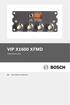 VIP X1600 XFMD Dekodermodul da Lyninstallationsvejledning 2 da VIP X1600 XFMD Instruktionerne i Lyninstallationsvejledning refererer til VIP X1600 XFMD-dekodermodulet.! FORSIGTIG! Du skal altid sætte dig
VIP X1600 XFMD Dekodermodul da Lyninstallationsvejledning 2 da VIP X1600 XFMD Instruktionerne i Lyninstallationsvejledning refererer til VIP X1600 XFMD-dekodermodulet.! FORSIGTIG! Du skal altid sætte dig
BIPAC-711C2 / 710C2. ADSL-modem/router. Kom hurtigt i gang
 BIPAC-711C2 / 710C2 ADSL-modem/router Kom hurtigt i gang Billion BIPAC-711C2/710C2 ADSL modem/router Bemærk Se online-vejledningen, hvis du vil have udførlige oplysninger for konfiguration og brug af
BIPAC-711C2 / 710C2 ADSL-modem/router Kom hurtigt i gang Billion BIPAC-711C2/710C2 ADSL modem/router Bemærk Se online-vejledningen, hvis du vil have udførlige oplysninger for konfiguration og brug af
smart-house Web-Server Manual smart-house Web-Server Manual 1 of 15
 smart-house Web-Server Manual CARLO GAVAZZI AS, PB 215, NO-3901 Porsgrunn Telefon: 35 93 08 00 Telefax: 35 93 08 01 Internet: http://www.carlogavazzi.no E-Mail: gavazzi@carlogavazzi.no 1 of 15 Indholdsfortegnelse
smart-house Web-Server Manual CARLO GAVAZZI AS, PB 215, NO-3901 Porsgrunn Telefon: 35 93 08 00 Telefax: 35 93 08 01 Internet: http://www.carlogavazzi.no E-Mail: gavazzi@carlogavazzi.no 1 of 15 Indholdsfortegnelse
Udvidelsesenhed DX517. Hardwareinstallationsvejledning
 Udvidelsesenhed DX517 Hardwareinstallationsvejledning Indholdsfortegnelse Kapitel 1: Før du begynder Pakkens indhold 3 Et overblik over udvidelsesenheden 4 Sikkerhedsinstruktioner 5 Kapitel 2: Hardwarekonfiguration
Udvidelsesenhed DX517 Hardwareinstallationsvejledning Indholdsfortegnelse Kapitel 1: Før du begynder Pakkens indhold 3 Et overblik over udvidelsesenheden 4 Sikkerhedsinstruktioner 5 Kapitel 2: Hardwarekonfiguration
RX900B. Brugervejledning for DENNE BRUGERVEJLEDNING GÆLDER FOR SOFTWARE VERSION 1.X
 DENNE BRUGERVEJLEDNING GÆLDER FOR SOFTWARE VERSION 1.X Brugervejledning for RX900B KNOP ELEKTRONIK A/S Fabriksvej 20=7600 Struer=Mail: knop@knop.dk=web: www.knop.dk=tlf.: 9784 0444=Fax.: 9784 0666 Indhold
DENNE BRUGERVEJLEDNING GÆLDER FOR SOFTWARE VERSION 1.X Brugervejledning for RX900B KNOP ELEKTRONIK A/S Fabriksvej 20=7600 Struer=Mail: knop@knop.dk=web: www.knop.dk=tlf.: 9784 0444=Fax.: 9784 0666 Indhold
Kvikguide. YouSee Bredbånd
 Kvikguide YouSee Bredbånd Indholdsfortegnelse Følgende dele er med i kassen Følgende dele er med i kassen 3 Første del Sådan tilslutter du modemmet 4 Anden del Sådan får du adgang til internettet 6 Vigtig
Kvikguide YouSee Bredbånd Indholdsfortegnelse Følgende dele er med i kassen Følgende dele er med i kassen 3 Første del Sådan tilslutter du modemmet 4 Anden del Sådan får du adgang til internettet 6 Vigtig
Version 8.0. BullGuard. Backup
 Version 8.0 BullGuard Backup 0GB 1 2 INSTALLATIONSVEJLEDNING WINDOWS VISTA, XP & 2000 (BULLGUARD 8.0) 1 Luk alle åbne programmer, bortset fra Windows. 2 3 Følg instrukserne på skærmen for at installere
Version 8.0 BullGuard Backup 0GB 1 2 INSTALLATIONSVEJLEDNING WINDOWS VISTA, XP & 2000 (BULLGUARD 8.0) 1 Luk alle åbne programmer, bortset fra Windows. 2 3 Følg instrukserne på skærmen for at installere
Ruko SmartAir. Updater installation
 Ruko SmartAir Updater installation Introduktion. Updateren er en speciel enhed som giver os mulighed for at tilføje, læse og skrive funktioner i en offline installation. Med læse og skrive funktionen kan
Ruko SmartAir Updater installation Introduktion. Updateren er en speciel enhed som giver os mulighed for at tilføje, læse og skrive funktioner i en offline installation. Med læse og skrive funktionen kan
Installationsvejledning til kabel-modem
 Installationsvejledning til kabel-modem Kære nye Canal Digital Internet-kunde, Du har fået tilsendt følgende 3 dele til din nye internetforbindelse. 1. Kabelmodem med strømforsyning 2. Netværkskabel 3.
Installationsvejledning til kabel-modem Kære nye Canal Digital Internet-kunde, Du har fået tilsendt følgende 3 dele til din nye internetforbindelse. 1. Kabelmodem med strømforsyning 2. Netværkskabel 3.
LW313 Sweex Wireless 300N Adapter USB
 LW313 Sweex Wireless 300N Adapter USB Bemærk venligst! Udsæt ikke Sweex Wireless 300N Adapter USB for ekstreme temperaturer. Placér ikke adapteren i direkte sollys eller i nærheden af radiatorer eller
LW313 Sweex Wireless 300N Adapter USB Bemærk venligst! Udsæt ikke Sweex Wireless 300N Adapter USB for ekstreme temperaturer. Placér ikke adapteren i direkte sollys eller i nærheden af radiatorer eller
Udskiftning af DOL 530/630 10" CPU-modul
 Udskiftning af DOL 530/630 10" CPU-modul Teknisk brugervejledning 2018.11.20 60433-4 2 Teknisk brugervejledning 1 Produktbeskrivelse... 3 2 Forberedelse til udskiftningen... 3 2.1 Backup af eksisterende
Udskiftning af DOL 530/630 10" CPU-modul Teknisk brugervejledning 2018.11.20 60433-4 2 Teknisk brugervejledning 1 Produktbeskrivelse... 3 2 Forberedelse til udskiftningen... 3 2.1 Backup af eksisterende
SPIDER Quick guide. DATO: August 2017 FORHANDLER: WASYS A/S. Langebjergvænget Roskilde
 SPIDER Quick guide DATO: August 2017 FORHANDLER: WASYS A/S Langebjergvænget 18 4000 Roskilde +45 7221 7979 Indhold Om SPIDER... 3 Funktioner ved SPIDER... 3 Spændingsforsyning... 3 Installation og fysiske
SPIDER Quick guide DATO: August 2017 FORHANDLER: WASYS A/S Langebjergvænget 18 4000 Roskilde +45 7221 7979 Indhold Om SPIDER... 3 Funktioner ved SPIDER... 3 Spændingsforsyning... 3 Installation og fysiske
Oversigts billedet: Statistik siden:
 1 Tilslutning: Tilslut et nætværks kabel (medfølger ikke) fra serverens ethernet port til din router. Forbind derefter bus kablet til styringen, brun ledning til kl. 29, hvid ledning til kl. 30 Forbind
1 Tilslutning: Tilslut et nætværks kabel (medfølger ikke) fra serverens ethernet port til din router. Forbind derefter bus kablet til styringen, brun ledning til kl. 29, hvid ledning til kl. 30 Forbind
Nokia C110/C111 Kort til trådløst LAN Installationsvejledning
 Nokia C110/C111 Kort til trådløst LAN Installationsvejledning OVERENSSTEMMELSESERKLÆRING Vi, NOKIA MOBILE PHONES Ltd, erklærer som eneansvarlige, at produkterne DTN-10 og DTN-11 er i overensstemmelse med
Nokia C110/C111 Kort til trådløst LAN Installationsvejledning OVERENSSTEMMELSESERKLÆRING Vi, NOKIA MOBILE PHONES Ltd, erklærer som eneansvarlige, at produkterne DTN-10 og DTN-11 er i overensstemmelse med
Kode & Mifare CM1000. Brugermanual
 secure open Kode & Mifare CM1000 Mykey - Art. Nr: 480010 (sort), 480011 (hvid) Classic - Art. Nr.: 482010 (sort), 482011 (hvid) Brugermanual CM1000_usermanual_DANjun15 Conlan ApS Speditørvej 2A DK-9000
secure open Kode & Mifare CM1000 Mykey - Art. Nr: 480010 (sort), 480011 (hvid) Classic - Art. Nr.: 482010 (sort), 482011 (hvid) Brugermanual CM1000_usermanual_DANjun15 Conlan ApS Speditørvej 2A DK-9000
- så er livet lidt lettere!
 - så er livet lidt lettere! Indholdsfortegnelse Opstart af din nye ABook notebook...2 Installation af styresystem...3 Backupprocedurer...4 Vedligeholdelse af batterier...5 Vedligehold...6 Windows 7 Recoverysystem...7
- så er livet lidt lettere! Indholdsfortegnelse Opstart af din nye ABook notebook...2 Installation af styresystem...3 Backupprocedurer...4 Vedligeholdelse af batterier...5 Vedligehold...6 Windows 7 Recoverysystem...7
«Lejekontrakt_Selskab» BRUGERVEJLEDNING OPSÆTNING AF INTERNET
 «Lejekontrakt_Selskab» BRUGERVEJLEDNING OPSÆTNING AF INTERNET 1 Generelt EDB-NETVÆRK: Der er installeret et edb-net, der er tilsluttet Internettet. Det betyder, at du fra din pc kan få forbindelse til
«Lejekontrakt_Selskab» BRUGERVEJLEDNING OPSÆTNING AF INTERNET 1 Generelt EDB-NETVÆRK: Der er installeret et edb-net, der er tilsluttet Internettet. Det betyder, at du fra din pc kan få forbindelse til
Åbning af porte og UPnP
 Åbning af porte og UPnP Denne guide har til formål at hjælpe dig med at åbne for porte i din router og/eller aktivere UPnP. Det kan være nødvendigt at åbne porte i ens router hvis man for eksempel anvender
Åbning af porte og UPnP Denne guide har til formål at hjælpe dig med at åbne for porte i din router og/eller aktivere UPnP. Det kan være nødvendigt at åbne porte i ens router hvis man for eksempel anvender
BIPAC 6600. Kombineret firewall og router til bredbånd. Kom hurtigt i gang
 BIPAC 6600 Kombineret firewall og router til bredbånd Kom hurtigt i gang Billion BIPAC 6600 Bredbånd Firewall Router Se online-vejledningen, hvis du vil have mere udførlig vejledning i konfiguration og
BIPAC 6600 Kombineret firewall og router til bredbånd Kom hurtigt i gang Billion BIPAC 6600 Bredbånd Firewall Router Se online-vejledningen, hvis du vil have mere udførlig vejledning i konfiguration og
BIPAC-5100S. ADSL-Modem/Router. Kom hurtigt i gang
 BIPAC-5100S ADSL-Modem/Router Kom hurtigt i gang Billion BIPAC-5100S ADSLModem/Router Bemærk Hvis du vil have mere udførlige instruktioner i konfigurationen og brugen af den trådløse ADSL Firewall Router,
BIPAC-5100S ADSL-Modem/Router Kom hurtigt i gang Billion BIPAC-5100S ADSLModem/Router Bemærk Hvis du vil have mere udførlige instruktioner i konfigurationen og brugen af den trådløse ADSL Firewall Router,
Mac OS X v10.5 Leopard Installerings- og indstillingsvejledning
 Mac OS X v10.5 Leopard Installerings- og indstillingsvejledning Hvis Mac OS X v10.3 eller en nyere version allerede er installeret på computeren: Alt, du behøver at gøre, er at opdatere til Leopard. Se
Mac OS X v10.5 Leopard Installerings- og indstillingsvejledning Hvis Mac OS X v10.3 eller en nyere version allerede er installeret på computeren: Alt, du behøver at gøre, er at opdatere til Leopard. Se
Dobbelt sender detektor med 4 kanals frekvenser. 1. Funktioner. 2. Produkt gennemgang
 Dobbelt sender detektor med 4 kanals frekvenser Tak, fordi du har købt denne stråle detektor, læs venligst denne brugsanvisning omhyggeligt før installation. Forsøg aldrig at adskille eller reparere produktet.
Dobbelt sender detektor med 4 kanals frekvenser Tak, fordi du har købt denne stråle detektor, læs venligst denne brugsanvisning omhyggeligt før installation. Forsøg aldrig at adskille eller reparere produktet.
DESKRIPTION OG BRUG... 4 Vejledning til opsætningen... 4 Tilslutninger & Betjeningselementer... 5 Tilslutning til et lydkort... 6 Start...
 Indhold: SIKKERHED OG SERVICE... 1 Driftssikkerhed... 1 Opstillingssted... 1 Omgivelsestemperatur... 2 Elektromagnetisk forenelighed... 2 Reparation... 2 Rengøring... 2 Leverancen inkluderer... 3 Tekniske
Indhold: SIKKERHED OG SERVICE... 1 Driftssikkerhed... 1 Opstillingssted... 1 Omgivelsestemperatur... 2 Elektromagnetisk forenelighed... 2 Reparation... 2 Rengøring... 2 Leverancen inkluderer... 3 Tekniske
DI-824VUP+ Før du går i gang. 2.4GHz Wireless VPN Router og printerserver. DI-824VUP+ 2.4GHz Wireless VPN Router og printerserver
 Dette produkt kan installeres med brug af en hvilken som helst aktuel webbrowser, dvs. Internet Explorer 6 eller Netscape Navigator 6.2.3. Før du går i gang DI-824VUP+ 1. Tak fordi du har købt denne router,
Dette produkt kan installeres med brug af en hvilken som helst aktuel webbrowser, dvs. Internet Explorer 6 eller Netscape Navigator 6.2.3. Før du går i gang DI-824VUP+ 1. Tak fordi du har købt denne router,
Betjeningsvejledning. Aktiv indendørs DVB-T-antenne MEDION LIFE P61062 (MD 84874)
 Betjeningsvejledning Aktiv indendørs DVB-T-antenne MEDION LIFE P61062 (MD 84874) Indhold 1. Sikkerhedsanvisninger... 2 1.1. Korrekt anvendelse...2 1.2. Driftssikkerhed...3 1.3. Elektromagnetisk kompatibilitet...4
Betjeningsvejledning Aktiv indendørs DVB-T-antenne MEDION LIFE P61062 (MD 84874) Indhold 1. Sikkerhedsanvisninger... 2 1.1. Korrekt anvendelse...2 1.2. Driftssikkerhed...3 1.3. Elektromagnetisk kompatibilitet...4
Kom godt i gang med. Tilgin HG2301 router
 Kom godt i gang med Tilgin HG2301 router Tillykke med din nye router Du har valgt at tilslutte en router til din fiberboks. Det er en rigtig god idé! Routeren giver dig nemlig mulighed for at have mere
Kom godt i gang med Tilgin HG2301 router Tillykke med din nye router Du har valgt at tilslutte en router til din fiberboks. Det er en rigtig god idé! Routeren giver dig nemlig mulighed for at have mere
OVERVÅGNINGSSYSTEM FICO-64» MONTAGEANVISNING
 FIRE SAFETY AIR MANAGEMENT OVERVÅGNINGSSYSTEM» MONTAGEANVISNING 2 1 TILSLUTNING 1.5 RØGDETEKTOR 1 eller 2 røgdetektorer (se DIP indstillinger) kan vælges. 1.1 GENERELT Styreenheden SOC8-S2 indeholder elektroniske
FIRE SAFETY AIR MANAGEMENT OVERVÅGNINGSSYSTEM» MONTAGEANVISNING 2 1 TILSLUTNING 1.5 RØGDETEKTOR 1 eller 2 røgdetektorer (se DIP indstillinger) kan vælges. 1.1 GENERELT Styreenheden SOC8-S2 indeholder elektroniske
BiPAC 7402R2. ADSL2+ VPN Firewall-router. Kom hurtigt i gang
 BiPAC 7402R2 ADSL2+ VPN Firewall-router Kom hurtigt i gang Billion BiPAC 7402R2 ADSL2+ VPN Firewall-router Bemærk Se online-vejledningen, hvis du vil have mere udførlig vejledning i konfiguration og brug
BiPAC 7402R2 ADSL2+ VPN Firewall-router Kom hurtigt i gang Billion BiPAC 7402R2 ADSL2+ VPN Firewall-router Bemærk Se online-vejledningen, hvis du vil have mere udførlig vejledning i konfiguration og brug
Installationsmanual 4-Device-Control Boks
 4-Device-Control Boks Kom godt i gang Tillykke med dit nye SuperSail produkt. Vi håber at du bliver tilfreds med det og vi står til rådighed med support hvis du måtte have behov for det. Du kan kontakte
4-Device-Control Boks Kom godt i gang Tillykke med dit nye SuperSail produkt. Vi håber at du bliver tilfreds med det og vi står til rådighed med support hvis du måtte have behov for det. Du kan kontakte
SingStar -mikrofonpakke Betjeningsvejledning. SCEH-0001 7010524 2010 Sony Computer Entertainment Europe
 SingStar -mikrofonpakke Betjeningsvejledning SCEH-0001 7010524 2010 Sony Computer Entertainment Europe Tak for dit valg af SingStar -mikrofonpakken. Læs denne manual grundigt, før dette produkt tages i
SingStar -mikrofonpakke Betjeningsvejledning SCEH-0001 7010524 2010 Sony Computer Entertainment Europe Tak for dit valg af SingStar -mikrofonpakken. Læs denne manual grundigt, før dette produkt tages i
1 Danish Manual C903IP
 1 Danish Manual C903IP C903IP PLUG & PLAY WIFI NETVÆRKSKAMERA IP-kameraet giver en hurtig og let adgang til at vise de ønskede optagelser på en hver PC tilkoblet dit intranet, eller over internettet via
1 Danish Manual C903IP C903IP PLUG & PLAY WIFI NETVÆRKSKAMERA IP-kameraet giver en hurtig og let adgang til at vise de ønskede optagelser på en hver PC tilkoblet dit intranet, eller over internettet via
Billion. Hotfix for BIPAC 5200G Serien & Windows XP Service Pack 3. Revision 1.0DK. Dato: 22 maj, 2008. Side 1 af 1. Revision: V1.
 Hotfix for BIPAC 5200G Serien & Windows XP Service Pack 3 Revision 1.0DK Dato: 22 maj, 2008 Side 1 af 1 Fejlbeskrivelse Billion Visse brugere med Windows XP og en BIPAC 5200G Router kan miste forbindelsen
Hotfix for BIPAC 5200G Serien & Windows XP Service Pack 3 Revision 1.0DK Dato: 22 maj, 2008 Side 1 af 1 Fejlbeskrivelse Billion Visse brugere med Windows XP og en BIPAC 5200G Router kan miste forbindelsen
RX900A. Brugervejledning for DENNE BRUGERVEJLEDNING GÆLDER FOR SOFTWARE VERSION 1.X
 DENNE BRUGERVEJLEDNING GÆLDER FOR SOFTWARE VERSION 1.X Brugervejledning for RX900A KNOP ELEKTRONIK A/S Fabriksvej 20 7600 Struer Mail: knop@knop.dk Web: www.knop.dk Tlf.: 9784 0444 Fax.: 9784 0666 Indhold
DENNE BRUGERVEJLEDNING GÆLDER FOR SOFTWARE VERSION 1.X Brugervejledning for RX900A KNOP ELEKTRONIK A/S Fabriksvej 20 7600 Struer Mail: knop@knop.dk Web: www.knop.dk Tlf.: 9784 0444 Fax.: 9784 0666 Indhold
Brugervejledning. ComX brugervejledning version 4.1
 Brugervejledning ComX brugervejledning version 4.1 1 INDHOLD PAKKENS INDHOLD Pakkens indhold side 2 Fjernbetjening side 2 Tilslutning af Settop-boksen side 3 Introduktion til Bredbånds-TV side 4 Tilslutning
Brugervejledning ComX brugervejledning version 4.1 1 INDHOLD PAKKENS INDHOLD Pakkens indhold side 2 Fjernbetjening side 2 Tilslutning af Settop-boksen side 3 Introduktion til Bredbånds-TV side 4 Tilslutning
INSTALLATION GOLDen GATE, TBLZ-1/2-1-3-41
 INSTALLATION GOLDen GATE, TBLZ-1/2-1-3-41 1. GENERELT Kommunikationsenheden TBLZ-1/2-1-3-41 er beregnet til brug sammen med luftbehandlingsaggregat GOLD version 4, A og B. Enheden består af: 1. 4-modulers
INSTALLATION GOLDen GATE, TBLZ-1/2-1-3-41 1. GENERELT Kommunikationsenheden TBLZ-1/2-1-3-41 er beregnet til brug sammen med luftbehandlingsaggregat GOLD version 4, A og B. Enheden består af: 1. 4-modulers
Bredbånd. Vejledning til opsætning af bredbåndsmodem Pace V5500
 Bredbånd Vejledning til opsætning af bredbåndsmodem Pace V5500 120911 Indhold Kapitel 1 Kom godt i gang Introduktion Klargør udstyr til installation Find en passende placering Kapitel 2 Installer dit bredbåndsmodem
Bredbånd Vejledning til opsætning af bredbåndsmodem Pace V5500 120911 Indhold Kapitel 1 Kom godt i gang Introduktion Klargør udstyr til installation Find en passende placering Kapitel 2 Installer dit bredbåndsmodem
Installationsvejledning til Integration ipp350
 Installationsvejledning til Integration ipp350 Nets Denmark A/S Energivej 1 DK-2750 Ballerup www.terminalshop.dk Doc. version 1.0 (2014-03-12). Software version 3.45. Vare nr.: R336-0145 1. Indledning
Installationsvejledning til Integration ipp350 Nets Denmark A/S Energivej 1 DK-2750 Ballerup www.terminalshop.dk Doc. version 1.0 (2014-03-12). Software version 3.45. Vare nr.: R336-0145 1. Indledning
(2 DØRE, 100 NØGLER)
 BESKRIVELSE Vprox 100 er et avanceret adgangskontrol-system baseret på Videx unikke Coded Key, der giver mere end 4 milliarder kombinationer. Systemet kan kontrollere to uafhængige døre og gemme op til
BESKRIVELSE Vprox 100 er et avanceret adgangskontrol-system baseret på Videx unikke Coded Key, der giver mere end 4 milliarder kombinationer. Systemet kan kontrollere to uafhængige døre og gemme op til
Din brugermanual HP PAVILION DV2820EA http://da.yourpdfguides.com/dref/4149132
 Du kan læse anbefalingerne i brugervejledningen, den tekniske guide eller i installationsguiden. Du finder svarene til alle dine spørgsmål i HP PAVILION DV2820EA i brugermanualen (information, specifikationer,
Du kan læse anbefalingerne i brugervejledningen, den tekniske guide eller i installationsguiden. Du finder svarene til alle dine spørgsmål i HP PAVILION DV2820EA i brugermanualen (information, specifikationer,
Opgradere fra Windows Vista til Windows 7 (brugerdefineret installation)
 Opgradere fra Windows Vista til Windows 7 (brugerdefineret installation) Hvis du ikke kan opgradere computeren, som kører Windows Vista, til Windows 7, så skal du foretage en brugerdefineret installation.
Opgradere fra Windows Vista til Windows 7 (brugerdefineret installation) Hvis du ikke kan opgradere computeren, som kører Windows Vista, til Windows 7, så skal du foretage en brugerdefineret installation.
GSM Dørtelefon. Installation manual. Bruger manual. Gennemlæs omhyggeligt denne manual før installation og ibrugtagning af dette produkt.
 GSM Dørtelefon Installation manual Bruger manual Gennemlæs omhyggeligt denne manual før installation og ibrugtagning af dette produkt. Tlf.: +45 86161617 Mobil: +45 40200001 Side 1 GSM Dørtelefon Version
GSM Dørtelefon Installation manual Bruger manual Gennemlæs omhyggeligt denne manual før installation og ibrugtagning af dette produkt. Tlf.: +45 86161617 Mobil: +45 40200001 Side 1 GSM Dørtelefon Version
Godt i gang med.. TDC Webtekst. 13-06-2013 version 2.0
 Godt i gang med.. TDC Webtekst www.tdcwebtekst.dk www.tdcwebtekst.dk/ny Indholdsfortegnelse Hvad er TDC Webtekst... 4 Før du går i gang... 4 Krav til PC en... 4 Java... 4 ADSL... 5 Internet browser...
Godt i gang med.. TDC Webtekst www.tdcwebtekst.dk www.tdcwebtekst.dk/ny Indholdsfortegnelse Hvad er TDC Webtekst... 4 Før du går i gang... 4 Krav til PC en... 4 Java... 4 ADSL... 5 Internet browser...
Dell Latitude E6430/E6530/E6430 ATG
 Dell Latitude E6430/E6530/E6430 ATG Oplysninger om installation og funktioner Angående advarsler ADVARSEL: ADVARSEL! angiver risiko for tingskade, personskade eller død. Latitude E6430 vist forfra og bagfra
Dell Latitude E6430/E6530/E6430 ATG Oplysninger om installation og funktioner Angående advarsler ADVARSEL: ADVARSEL! angiver risiko for tingskade, personskade eller død. Latitude E6430 vist forfra og bagfra
4/8/16 kanals DVR. Forbind strøm- og datakabel til harddisken som vist på det venstre billede herunder.
 1. Installer harddisk Bemærk: Vær sikker på, at du kun bruger en kompatibel harddisk (kan købes på www.cinema-shop.dk). Beregn størrelsen på harddisken ud fra hvor længe du ønsker at kunne gå tilbage og
1. Installer harddisk Bemærk: Vær sikker på, at du kun bruger en kompatibel harddisk (kan købes på www.cinema-shop.dk). Beregn størrelsen på harddisken ud fra hvor længe du ønsker at kunne gå tilbage og
HSYCO/ALARMS MANAGER INSTALLATION - AXIS KAMERA
 Team Mobbis +45 3325 5858 www.mobbis.com info@mobbis.com HSYCO/ALARMS MANAGER INSTALLATION - AXIS KAMERA 2.6. HSYCO/ALARMS MANAGER INSTALLATION AXIS KAMERAER Team Mobbis anbefaler AXIS som leverandør af
Team Mobbis +45 3325 5858 www.mobbis.com info@mobbis.com HSYCO/ALARMS MANAGER INSTALLATION - AXIS KAMERA 2.6. HSYCO/ALARMS MANAGER INSTALLATION AXIS KAMERAER Team Mobbis anbefaler AXIS som leverandør af
FAQ - Ofte stillede spørgsmål Oprettet af: lema 05-02-2008 Rettet af: memo 08-06-2015
 Indholdsfortegnelse Hvordan tilslutter jeg min notebook til en projektor på skolen?... 2 Hvordan tilslutter jeg min notebook til højtalerne i klassen?... 2 Hvordan tilslutter jeg en af skolens printere?...
Indholdsfortegnelse Hvordan tilslutter jeg min notebook til en projektor på skolen?... 2 Hvordan tilslutter jeg min notebook til højtalerne i klassen?... 2 Hvordan tilslutter jeg en af skolens printere?...
Brugervejledning til trådløs router
 Brugervejledning til trådløs router Sådan opsætter du din trådløse router i fiberboksen fra EnergiMidt Fiberbredbånd TV Telefoni www.energimidt.dk Fiberbredbånd TV Telefoni 2 Indhold 4 Aktivering af det
Brugervejledning til trådløs router Sådan opsætter du din trådløse router i fiberboksen fra EnergiMidt Fiberbredbånd TV Telefoni www.energimidt.dk Fiberbredbånd TV Telefoni 2 Indhold 4 Aktivering af det
Udskiftning af DOL 530/630 7" CPU-modul
 Udskiftning af DOL 530/630 7" CPU-modul Teknisk brugervejledning 2018.12.04 60427-6 3 Teknisk brugervejledning 1 Produktbeskrivelse... 4 2 Forberedelse til udskiftningen... 4 2.1 Backup af eksisterende
Udskiftning af DOL 530/630 7" CPU-modul Teknisk brugervejledning 2018.12.04 60427-6 3 Teknisk brugervejledning 1 Produktbeskrivelse... 4 2 Forberedelse til udskiftningen... 4 2.1 Backup af eksisterende
GB-HD Kom godt i gang
 GB-HD2260-73 Kom godt i gang Copyright GolBong Danmark 2017 Generelt Tillykke med dit GolBong HD IP-kamera. Denne Kom godt i gang-vejledning, gennemgår hvordan du forbinder og kommer i gang med at anvende
GB-HD2260-73 Kom godt i gang Copyright GolBong Danmark 2017 Generelt Tillykke med dit GolBong HD IP-kamera. Denne Kom godt i gang-vejledning, gennemgår hvordan du forbinder og kommer i gang med at anvende
Sweex Powerline 200 Adapter
 Sweex Powerline 200 Adapter Introduktion Udsæt ikke Sweex Powerline Ethernet adapter 200 Mbps for ekstreme temperaturer. Produktet må ikke placeres i direkte sollys eller tæt ved varmekilder. Anvend ikke
Sweex Powerline 200 Adapter Introduktion Udsæt ikke Sweex Powerline Ethernet adapter 200 Mbps for ekstreme temperaturer. Produktet må ikke placeres i direkte sollys eller tæt ved varmekilder. Anvend ikke
Boot Camp Installerings- & indstillingshåndbog
 Boot Camp Installerings- & indstillingshåndbog Indholdsfortegnelse 3 Introduktion 3 Hvad du har brug for 4 Oversigt over installering 4 Trin 1: Søg efter opdateringer 4 Trin 2: Klargør Mac til Windows
Boot Camp Installerings- & indstillingshåndbog Indholdsfortegnelse 3 Introduktion 3 Hvad du har brug for 4 Oversigt over installering 4 Trin 1: Søg efter opdateringer 4 Trin 2: Klargør Mac til Windows
BIPAC-7402 / 7402W (Trådløs) ADSL VPN Firewall-router med 3DES-accelerator Kom hurtigt i gang
 BIPAC-7402 / 7402W (Trådløs) ADSL VPN Firewall-router med 3DES-accelerator Kom hurtigt i gang Billion BIPAC-7402 / 7402W (Trådløs) ADSL VPN Firewall router med 3DES-accelerator Bemærk Hvis du vil have
BIPAC-7402 / 7402W (Trådløs) ADSL VPN Firewall-router med 3DES-accelerator Kom hurtigt i gang Billion BIPAC-7402 / 7402W (Trådløs) ADSL VPN Firewall router med 3DES-accelerator Bemærk Hvis du vil have
